Page 1
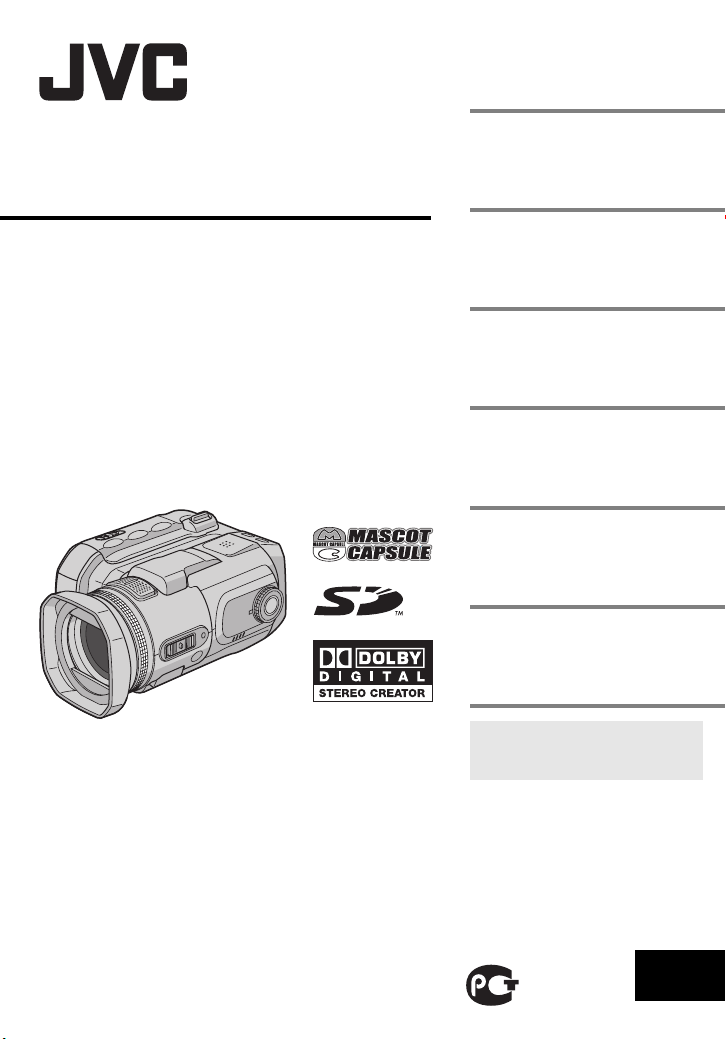
ЦИФРОВАЯ МЕДИАКАМЕРА
GZ-MC500E
РУССКИЙ
ПОДГОТОВКА К
ЭКСПЛУАТАЦИИ
ЗАПИСЬ И
ВОСПРОИЗВЕДЕНИЕ
ВИДЕО
ЗАПИСЬ И
ВОСПРОИЗВЕДЕНИЕ
НЕПОДВИЖНЫХ
ИЗОБРАЖЕНИЙ
ЗАПИСЬ И
ВОСПРОИЗВЕДЕНИЕ
ЗВУКА
ДОПОЛНИТЕЛЬНЫЕ
ФУНКЦИИ
7
20
25
29
31
ИНСТРУКЦИЯ ПО
ЭКСПЛУАТАЦИИ
ПАРАМЕТРЫ МЕНЮ
СПРАВОЧНЫЙ
РАЗДЕ Л
Для отключения демонстрации
установите “ДЕМОРЕЖИМ” в
положение “ВЫКЛ”. (
LYT1424-011A
48
52
墌 стр. 48)
RU
Page 2
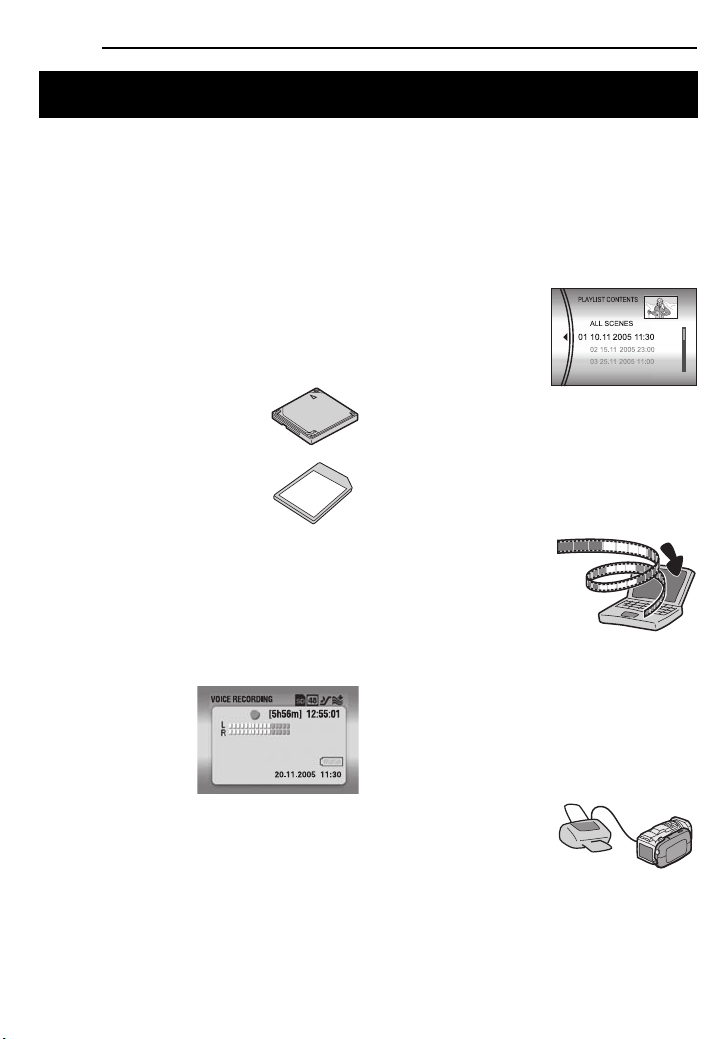
2
РУ
Основные функции этой камеры
Съемный жесткий диск
В отличии от обычных цифровых
видеокамер, записывающих на кассеты
формата DV, съемный жесткий диск – это
новый тип карты, который позволяет
осуществлять многочасовую запись с
высоким разрешением в формате MPEG 2.
(墌 стр. 6)
Различные носители записи и
режимы
Видеоизображения или
фотографии могут быть
записаны на карту
CompactFlash (карта CF) или
на карту памяти SD. Съемный
жесткий диск (прилагается)
или Microdrive® – это тип
носителя, совместимого с
картой CF типа CF+ Type II.
Вы можете выбрать наиболее подходящий
носитель и режим записи с учетом качества
изображения, его размера, времени записи и
типа используемого компьютера. (墌 стр. 62)
Функции звукозаписи
Камера может
использоваться в
качестве устройства
для записи звука.
(墌 стр. 29)
Различные функции
записи
Камера поддерживает функции приоритета
диафрагмы, приоритета выдержки,
портрета, съемки со сдвигом параметров, а
также целый ряд других функций, которые
вы можете выбрать в зависимости от
снимаемой вами сцены. (墌 стр. 31 – 36)
Использование разнообразных
функций воспроизведения
В отличии от камер, записывающих на
кассеты, воспроизведение на данной камере
простое и удобное, так как отсутствует
необходимость перемотки кассеты назад
или вперед.
Для различных типов
воспроизведения
можно
воспользоваться
такими
дополнительными
функциями как список воспроизведения,
эффекты при воспроизведении и многими
другими.
Редактирование файлов на
компьютере
Разъем стандарта USB
2.0 позволяет удобно
перенести ваши видео и
фотоизображения на
компьютер. С
программным пакетом
Cyberlink вы легко сможете редактировать
видеофильмы и создавать собственные
DVD-фильмы. (Обратитесь к руководству по
установке программного обеспечения и
подключению USB.)
Прямая печать
Если ваш принтер
совместим с PictBridge,
вы легко можете
распечатать
фотоснимки, подключив камеру через USBкабель непосредственно к принтеру.
(墌 стр. 47)
Page 3
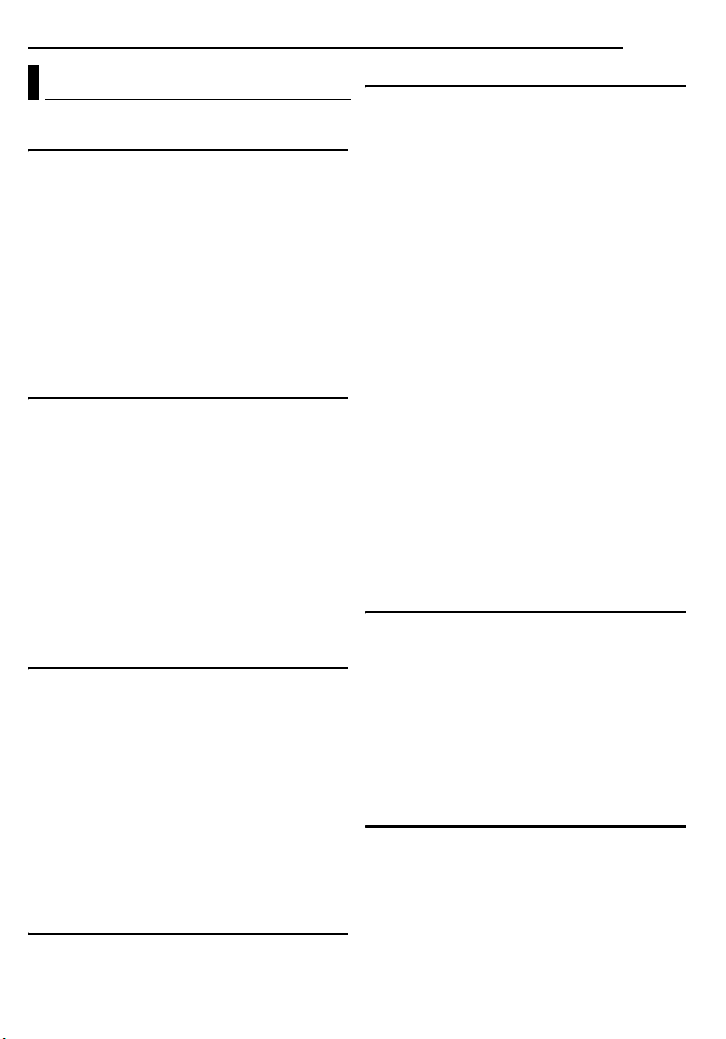
Содержание
ПОДГОТОВКА К ЭКСПЛУАТАЦИИ 7
Прилагаемые принадлежности .........................7
Указатель .........................................................10
Питание .............................................................14
Режим работы ..................................................16
Выбор языка (кроме модели GZ-MC500EK
для Великобритании) ................................16
Установка даты/времени ................................17
Установка/Извлечение карты CF ...................17
Установка/Извлечение карты SD ...................18
Форматирование носителя записи .................19
Выбор носителя для записи ............................19
ЗАПИСЬ И ВОСПРОИЗВЕДЕНИЕ ВИДЕО 20
Запись видео ....................................................20
Масштабирование ................................... 21
Регулировка угла наклона ......................21
Воспроизведение видео ..................................22
Использование линейки прокрутки ....... 22
Различные варианты воспроизведения ....23
Воспроизведение с масштабированием ....23
Подключение к телевизору или
видеомагнитофону ...........................................24
Воспроизведение на телевизоре ........... 24
Копирование на видеомагнитофон ....... 24
ЗАПИСЬ И ВОСПРОИЗВЕДЕНИЕ
НЕПОДВИЖНЫХ ИЗОБРАЖЕНИЙ 25
Запись неподвижного изображения ...............25
Масштабирование ................................... 25
Непрерывная съемка .............................. 26
Вспышка ................................................... 26
Воспроизведение неподвижного
изображения ..............................................27
Слайд-шоу ................................................ 27
Вывод на дисплей указателя файлов
фотоизображений ................................... 27
Использование линейки прокрутки ....... 28
Поворот изображения ............................. 28
Воспроизведение с масштабированием ....28
ЗАПИСЬ И ВОСПРОИЗВЕДЕНИЕ ЗВУКА 29
Запись звука .....................................................29
Воспроизведение записи звука ......................30
Различные варианты воспроизведения ....30
ДОПОЛНИТЕЛЬНЫЕ ФУНКЦИИ 31
ФУНКЦИИ ЗАПИСИ ............................................ 31
Компенсация задней подсветки .....................31
Управление экспозицией участка кадра .......31
Программа AE ..................................................31
Съемка со сдвигом параметров .....................33
Ручная фокусировка .......................................33
Ручные настройки в меню MSET ...................34
Как выбрать позицию меню ................... 34
Ручная экспозиция ..................................35
Баланс белого цвета ...............................35
Эффект .................................................... 36
ФУНКЦИИ ВОСПРОИЗВЕДЕНИЯ ..................... 37
Эффекты вытеснения или микширования ....37
Эффекты при воспроизведении ....................37
РАБОТА С ФАЙЛАМИ ........................................ 38
Просмотр информации о файле .....................38
Защита файлов ................................................ 39
Удаление файлов ............................................ 40
Очистка носителя записи ...............................41
Копирование/перемещение файлов
неподвижных изображений ............................41
Сброс номера файла ....................................... 42
Создание списка воспроизведения ...............43
Воспроизведение списка воспроизведения . 44
Настройки печати DPOF ................................. 46
Прямая печать на принтере с функцией
PictBridge ...........................................................47
ПАРАМЕТРЫ МЕНЮ 48
Изменение параметров меню ......................... 48
Меню, общие для всех режимов ....................48
Меню записи видео .........................................50
Меню воспроизведения видео ....................... 50
Меню записи неподвижного изображения ....51
Меню воспроизведения неподвижного
изображения ....................................................51
Меню записи звука .......................................... 51
Меню воспроизведения звука ........................ 51
СПРАВОЧНЫЙ РАЗДЕЛ 52
Устранение неисправностей ........................... 52
Предупреждающая индикация .......................55
Чистка камеры ................................................. 57
Предупреждения .............................................57
Технические характеристики ......................... 60
ТЕРМИНЫ ................. Задняя сторона обложки
РУ
3
Page 4

4
РУ
Уважаемый покупатель,
Благодарим Вас за покупку этой цифровой
медиакамеры. Перед использованием
прочитайте, пожалуйста, информацию о
безопасности и меры предосторожности на
страницах 4 – 5, чтобы обеспечить
безопасное использование этого продукта.
MEPЫ ПPEДOCTOPOЖHOCTИ
BHИMAHИE: ДЛЯ ПPEДOTВPAЩEHИЯ
OПACHOCTИ BOCПЛAMEHEHИЯ ИЛИ
ЭЛEKTPИЧECKOГO УДAPA HE
ПOДBEPГAЙTE ДAHHЫЙ AППAPAT
BOЗДEЙCTBИЮ ДOЖДЯ ИЛИ BЛAГИ.
ПРЕДОСТЕРЕЖЕНИЯ:
● Для пpeдoтвpaщeния элeктpичecкoгo
yдapa нe oткpывaйтe кopпyc. Bнyтpи нeт
дeтaлeй для oбcлyживaния пoльзoвaтeлeм.
Oбpaщaйтecь зa oбcлyживaниeм тoлькo к
квaлифициpoвaннoмy пepcoнaлy.
● Если Вы не будете пользоваться сетевым
адаптером в течение длительного времени,
рекомендуется отсоединить шнур из розетки.
ПРЕДОСТЕРЕЖЕНИЕ:
Чтобы избежать
электрического
шока и
повреждения
системы, сначала
плотно установите
маленький конец
шнура в сетевой
адаптер, так, чтобы он был неподвижен, после
чего подключите больший конец шнура к
розетке.
ПРЕДОСТЕРЕЖЕНИЯ:
● Эта камера предназначена для работы с
сигналами цветного телевидения системы
PAL. Она не может быть использована для
воспроизведения с телевизором другого
стaндaртa. Однако, запись изображения и
воспроизведение через LCD монитор
возможны в любом случае.
● Используйте батарейный блок JVC
BN-VM200U, и для его подзарядки и для
питания камеры через штепсельную
розетку, используйте входящий в комплект
поставки, рaccчитaнный нa рaзличное
нaпряжение, сетевой aдаптер. (При
использовании в разных странах Вам могут
потребоваться специальные переходники
для розетки электросети.)
ПРИМЕЧАНИЯ:
● Taбличкa c тexничecкими дaнными
(cepийный нoмep) и мepы
пpeдocтopoжнocти pacпoлoжeны нa нижнeй
или зaднeй cтopoнe ocнoвнoгo aппapaтa.
● Цифровая информация и предупреждение
по безопасности сетевого адаптера
находятся на его верхней и нижней панелях.
He нaпpaвляйтe oбьeктив пpямo нa coлнцe.
Этo мoжeт вызвaть кaк пoвpeждeниe глaз,
тaк и выxoд из cтpoя внyтpeнниx cxeм.
Cyщecтвyeт тaкжe oпacнocть вocплaмeнeния
или элeктpичecкoгo yдapa.
ПРЕДОСТЕРЕЖЕНИЕ:
Cлeдyющиe пpимeчaния кacaютcя вoзмoжнoгo
физичecкoгo пoвpeждeния кaмepы и
пoльзoвaтeля.
He иcпoльзyйтe штатив нa нeycтoйчивoй или
нepoвнoй пoвepxнocти. Oн мoжeт
oпpoкинyтьcя, чтo вызoвeт cepьeзнoe
пoвpeждeниe кaмepы.
ПРЕДОСТЕРЕЖЕНИЕ:
Не рекомендуется оставлять камеру с
подсоединенными к ней кабелями (Audio/Video,
S-Video и т. п.) сверху на телевизоре, так как
при задевании за кабель камера может упасть,
что приведет к ее повреждению.
При установке прибора на стеллаже или полке,
убедитесь, что со всех сторон создано
достаточное пространство для вентиляции (по
10 и более сантиметров с обеих сторон, сверху
и сзади).
Не блокируйте вентиляционные отверстия.
(Если вентиляционные отверстия
заблокированы газетой, одеждой и т. п., тепло
не может отводиться.)
Нельзя ставить на аппаратуру источники
открытого пламени, такие как горящие свечи.
При выбрасывании использованных батарей
должны учитываться проблемы защиты
окружающей среды и необходимо строго
соблюдать местные правила и законы,
регулирующие утилизацию этих батарей.
Аппаратуру необходимо защищать от капель и
попадания брызг.
Не используйте прибор в ванной или в тех
местах, где много воды.
Не устанавливайте также на аппаратуре любые
сосуды, наполненные водой или любой другой
жидкостью (тaкие, кaк косметичеcкие
cредcтва или медикaменты, вазы для цветов,
комнaтные рacтения, чашки и т. п.).
(Если внутрь прибора попадет вода или другая
жидкость, это может стать причиной возгорания
или поражения электричеcким током.)
Page 5
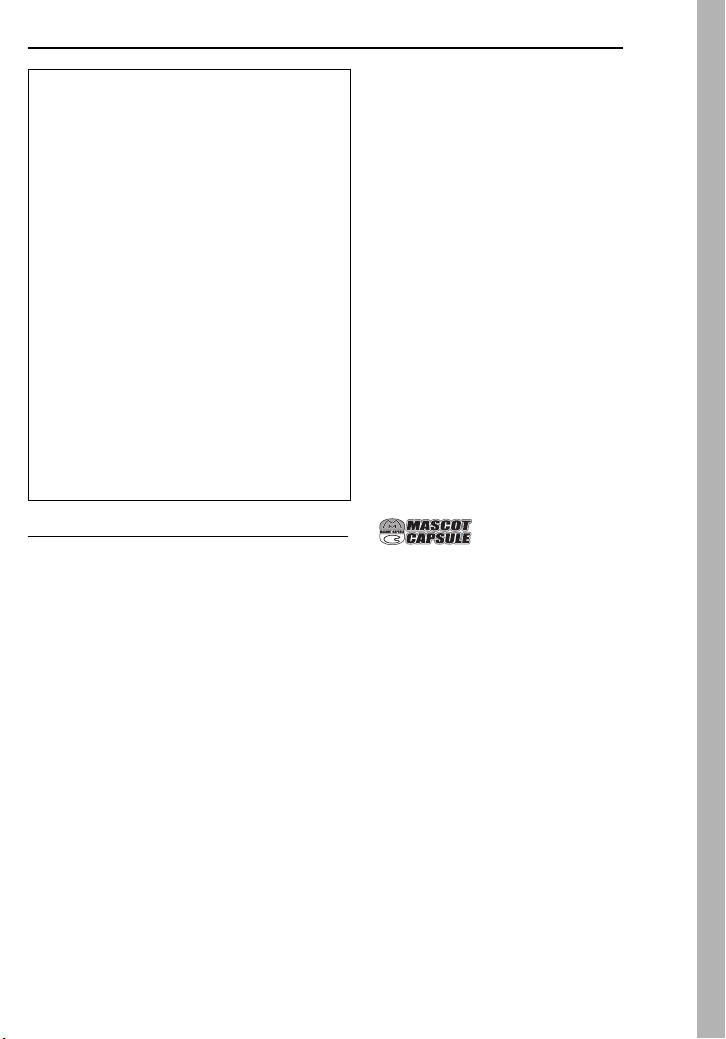
В соответствии с Законом Российской
Федерации “О защите прав потребителей”
срок службы (годности) данного товара “по
истечении которого он может представлять
опасность для жизни, здоровья потребителя,
причинять вред его имуществу или
окружающей среде” составляет 7 (семь) лет со
дня производства. Этот срок является
временем в течение которого потребитель
данного товара может безопасно им
пользоваться при условии соблюдения
руководства по эксплуатации данного товара,
проводя необходимое обслуживание,
включающее замену расходных материалов и/
или соответствующее ремонтное обеспечение
в специализированном сервисном центре JVC.
Дополнительные косметические материалы к
данному товару, поставляемые вместе с ним,
могут храниться в течение 2 (двух) лет со дня
его производства. Срок службы (годности),
кроме срока хранения дополнительных
косметических материалов, упомянутых в
предыдущих двух пунктах, не затрагивает
никаких других прав потребителя, в частности
гарантийного свидетельства JVC, которое он
может получить в соответствии с законом о
правах потребителя или других законов,
связанных с ним.
Перед использованием этой камеры
Эта камера рассчитана на использование
только карты CompactFlash (карта CF) и
карты памяти SD.
Съемный жесткий диск (прилагается) или
Microdrive® – это тип носителя, совместимого
с картой CF типа CF+ Type II.
Эта камера записывает видеоизображения в
формате MPEG2, совместимом с форматом
SD-VIDEO.
Помните о том, что эта камера несовместима
с другими цифровыми видеоформатами.
Помните о том, что эта камера может
использоваться только в личных целях.
Любое коммерческое использование
видеокамеры без соответствующего
разрешения запрещено. (Дaжe ecли Bы
зaпиcывaeтe тaкиe coбытия, кaк
пpeдcтaвлeниe, cпeктaкль или выcтaвкy для
личнoгo yдoвoльcтвия, мы нacтoятeльнo
peкoмeндyeм, чтoбы Bы зapaнee пoлyчили
paзpeшeниe.)
Перед тем, как записывать важный видео
материал обязательно выполните пробную
запись.
Воспроизведите Вашу пробную запись,
чтобы убедиться, что видео и аудио данные
были записаны правильно.
РУ
5
Сделайте копию важных записанных данных
Защитите ваши важные записанные данные,
скопировав файлы на компьютер. Затем
рекомендуется скопировать их с компьютера на
DVD-диск или на другой носитель записи для
последующего хранения. Обратитесь к
руководству по установке программного
обеспечения и подключению USB.
Принесите камеру вместе со съемным
жестким диском
При необходимости устранения неполадок
камеры вашим дилером или сервисным центром
JVC принесите камеру вместе со съемным
жестким диском. При его отсутствии будет
сложно установить причину неисправности, и
ремонт может не принести удовлетворительных
результатов.
Прочитайте также раздел “Предупреждения” на
стр. 57 – 59.
● Изготавливается по лицензии Dolby
Laboratories. “Dolby” и символ двойное D
являются торговыми марками Dolby
Laboratories.
● Microdrive
Storage Technologies, Inc., зарегистрированная
в Соединенных Штатах и/или других странах.
●
MascotCapsule является зарегистрированной
торговой маркой HI CORPORATION в Японии.
Авторские права © 2001 HI CORPORATION.
Все права защищены.
● Прочие названия продуктов и компаний,
включенные в данное руководство, являются
товарными знаками или
зарегистрированными товарными знаками
соответствующих владельцев.
®
это торговая марка Hitachi Global
Page 6
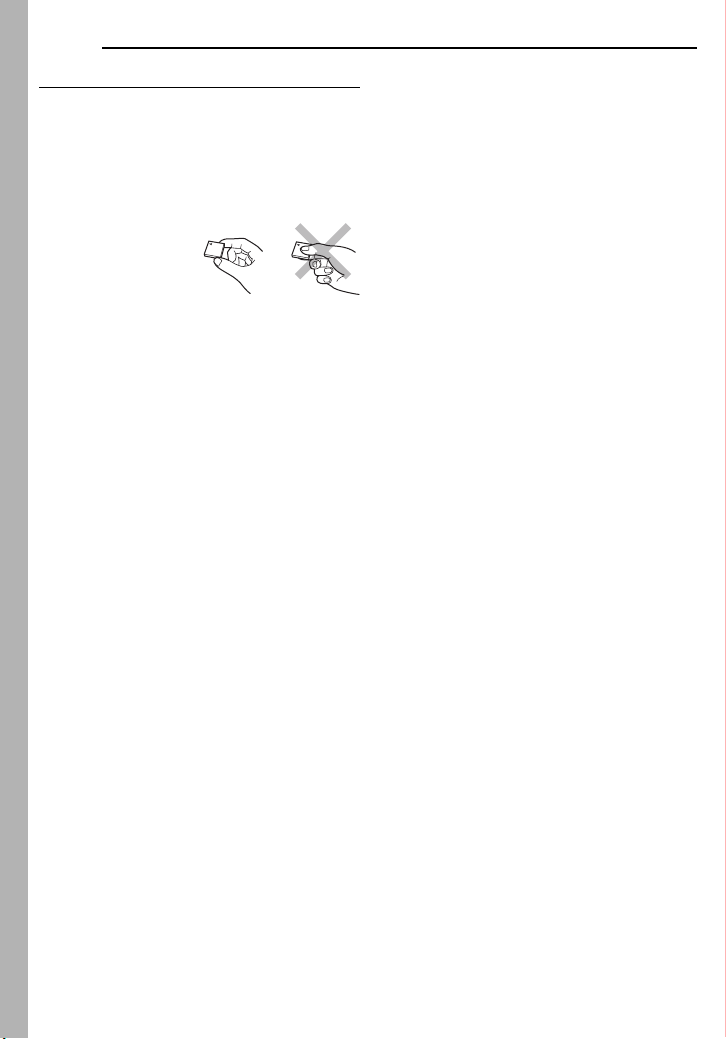
6
РУ
Съемный жесткий диск
Съемный жесткий диск является
высокоточным электронным устройством.
Будьте предельно осторожны при
обращении с ним.
Не допускайте толчков или ударов
устройства
● После извлечения диска из камеры храните
его в прилагаемом защитном чехле.
● Не давите на
крышку.
● Не подвергайте диск
вибрациям или
резким толчкам. Во
время съемки или
воспроизведения не допускайте резких
толчков камеры.
● Не наклеивайте на диск этикетки и не пишите
на его наклейке.
● Не подвергайте внешнюю поверхность диска
значительному давлению. Не кладите его в
карманы брюк или в другие места, где диск
может быть сдавлен.
Предосторожности при работе в условиях
экстремальных температур
● При повышении температуры внутри камеры
или при ее использовании в местах с низкой
температурой во время записи или
воспроизведения на камере может сработать
защита. (墌 стр. 56)
● При длительной эксплуатации камера и
съемный жесткий диск могут нагреться. Это
не является неисправностью.
● При продолжительном использовании диск
может нагреться. Поэтому не извлекайте его
из камеры сразу же после завершения
работы.
Другие меры предосторожности
● Возникновение конденсации в камере может
привести к поломке диска. Если на съемный
дисковод попала вода, убедитесь в его
полном высыхании перед использованием.
● Не используйте, не заменяйте и не храните
диск в местах, подверженных воздействию
статического электричества или
электрических помех.
● Не выключайте питания камеры и не
отсоединяйте батарею или сетевой адаптер
во время съемки, воспроизведения или во
время любого другого доступа к носителю
записи.
● Не располагайте носитель записи вблизи
объектов, имеющих сильное магнитное поле
или излучающих сильные электромагнитные
волны.
● Несмотря на то, что данные могут нормально
считываться и записываться на дисковод,
камера может быть заблокирована и не будет
выполнять съемку из-за нагрева во время
длительной непрерывной съемки или при
сильном охлаждении в холодном месте. Для
устранения проблемы выполните действия,
указанные на экране. (墌 стр. 56)
● Для поддержания высоких эксплуатационных
качеств диска регулярно проводите его
чистку. (墌 стр. 41, 49)
Также прочитайте “Носитель записи” на стр. 58.
Не забудьте полностью удалить данные при
утилизации съемного жесткого диска или
при его передаче другому лицу.
При форматировании или удалении данных с
носителя при помощи камеры происходит
только изменение управляющей информации
файлов и данные полностью не удаляются с
диска. Во избежание раскрытия личной
информации при утилизации или передаче
съемного жесткого диска третьему лицу, очень
важно, чтобы пользователь полностью удалил
все записанные данные. Рекомендуемые
способы удаления данных на диске включают
использование коммерческих программ
удаления данных или использование молотка
или сильного магнита для физического
разрушения данных на жестком диске и
приведения его в полную непригодность.
Компания JVC не несет ответственности за
раскрытия любых личных сведений.
Page 7
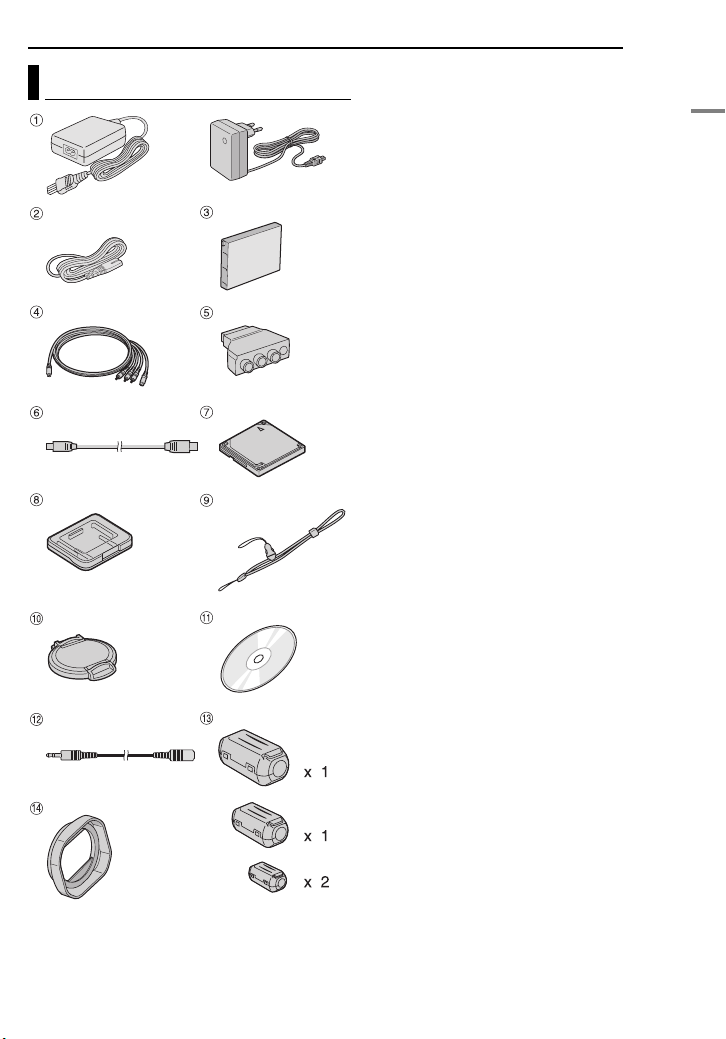
Прилагаемые принадлежности
ИЛИ
ПОДГОТОВКА К ЭКСПЛУАТАЦИИ
РУ
7
a Сетевой адаптер AP-V14E или AP-V17E
b Сетевой шнур (только AP-V14E)
c Батарейный блок BN-VM200U
d Кабель S-Video/Аудио/Видео
e Переходник кабеля
f USB-кабель (Обратитесь к руководству по
установке программного обеспечения и
USB-подключения.)
g Съемный жесткий диск (4 ГБ)
h Защитный чехол для съемного жесткого
диска
i Ремешок (см. стр. 8 для крепления)
j Крышка объектива (см. стр. 8 для
крепления)
k Компакт-диск
l Удлинительный аудиокабель (для
дополнительных наушников, см. стр. 9 для
крепления)
m Фильтр с сердечником для кабелей
(см. стр 9 для крепления)
Большой (x 1): Кабель S-Video/Аудио/
Видео
Средний (x 1): USB-кабель
Маленький (x 2): Удлинительный
аудиокабель и шнур сетевого адаптера
n Светозащитная бленда объектива (уже
установлена на камере, 墌 стр. 8)
ПРИМЕЧАНИЯ:
● Для обеспечения оптимальной работы камеры
прилагаемые кабели могут быть оборудованы
одним или более фильтрами с сердечником.
Если кабель имеет только один фильтр с
сердечником, то к камере следует подключать
тот конец кабеля, который ближе расположен
к фильтру.
● Для подключения устройств к камере
пользуйтесь только прилагаемыми кабелями.
Не пользуйтесь какими-либо другими
кабелями.
ПОДГОТОВКА К ЭКСПЛУАТАЦИИ
Page 8
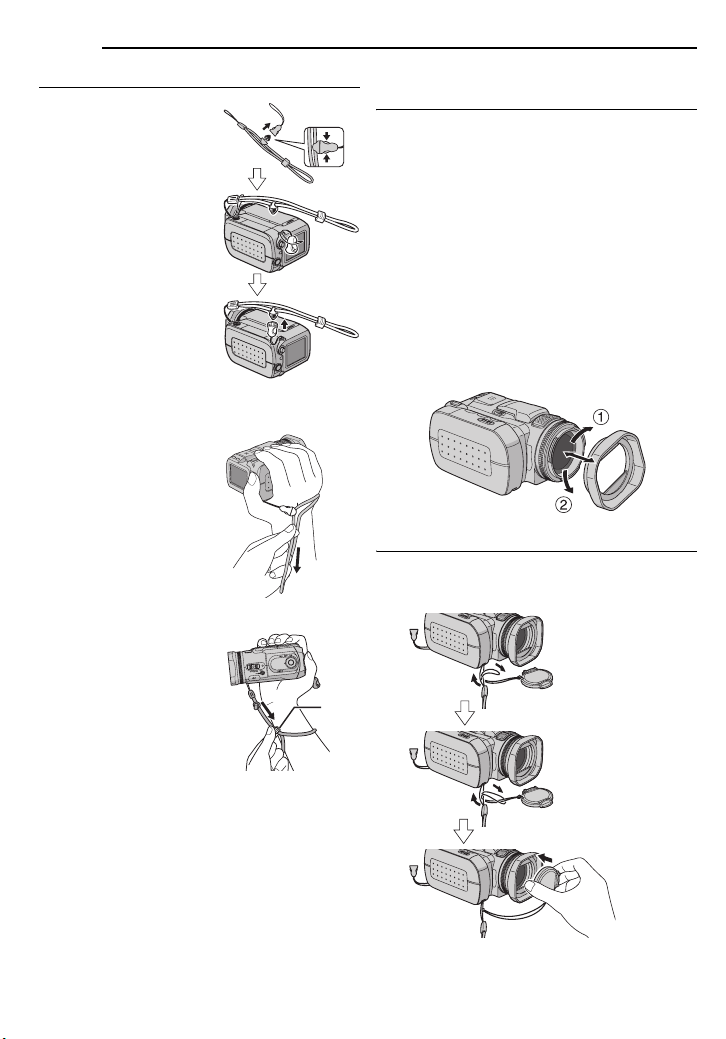
8
ПОДГОТОВКА К ЭКСПЛУАТАЦИИ
РУ
Крепление ремешка
1 Для расстегивания
застежки (большой)
нажмите и держите
нажатыми обе стороны.
2 Пропустите кольцо
ремешка через
проушину со стороны
объектива.
3 Пропустите через
кольцо ремешка.
4 Пропустите кольцо
застежки через
проушину со стороны
экрана.
5 Пропустите через
кольцо застежки.
6 Соедините застежку.
При съемке
Аккуратно держите
камеру, как показано на
рисунке, чтобы она была
надежно зафиксирована
и затем отрегулируйте
ремешок.
Для фиксации камеры,
чтобы она не упала во
время съемки
Отсоедините застежку
от ремешка, как
показано в пункте 1.
Пропустите руку через
ремешок, затем
закрепите его на
запястье, чтобы камера
не упала.
Потяните
ремешок.
Сдвиньте
застежку.
Установка/Снятие светозащитной
бленды
Прилагаемая светозащитная бленда
позволяет устранить блики при съемке с
ярким солнечным освещением, что обычно
используется профессиональными
фотографами.
Для крепления
Совместите светозащитную бленду с
объективом камеры и затем поверните ее по
часовой стрелке a.
Для снятия
Поверните бленду против часовой стрелки
b.
● Снимайте бленду только в случае
использования дополнительного объектива
или фильтра.
Крепление крышки объектива
Для защиты объектива прикрепите
прилагаемую крышку объектива к камере,
как показано на рисунке.
ПРИМЕЧАНИЕ:
При правильной установке крышка объектива
будет располагаться вровень с камерой.
Page 9
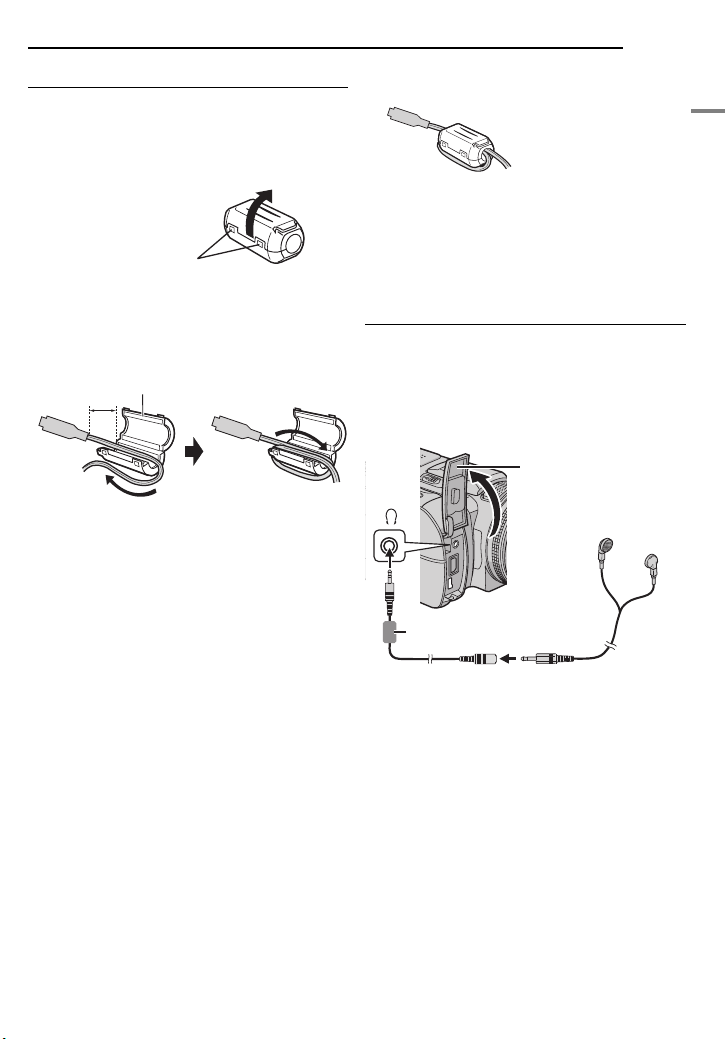
Крепление фильтра с сердечником
Закрепите фильтры с сердечниками на
кабелях. Фильтр с сердечником подавляет
помехи.
1 Освободите фиксаторы на обоих концах
фильтра с сердечником.
Фиксатор
2 Пропустите кабель через фильтр с
сердечником, оставив около 3 см кабеля
между его разъемом и фильтром.
Один раз оберните кабель вокруг корпуса
фильтра, как показано на рисунке.
Фильтр с сердечником
3 см
Оберните один раз.
● Плотно оберните кабель вокруг фильтра,
чтобы он не провисал.
ПОДГОТОВКА К ЭКСПЛУАТАЦИИ
РУ
9
3 Закройте фильтр так, чтобы раздался
щелчок.
ПРИМЕЧАНИЯ:
● Постарайтесь не повредить кабель.
● При подключении кабеля подключайте к
камере тот конец, на котором установлен
фильтр.
Использование удлинительного
аудиокабеля
При использовании дополнительных
наушников подключите их к прилагаемому
удлинительному аудиокабелю
(с установленным фильтром), затем
подключите другой разъем кабеля к камере.
Фильтр с сердечником подавляет помехи.
Откройте крышку.
К
Наушники
ПОДГОТОВКА К ЭКСПЛУАТАЦИИ
Фильтр с сердечником
Удлинительный аудиокабель (прилагается)
Page 10
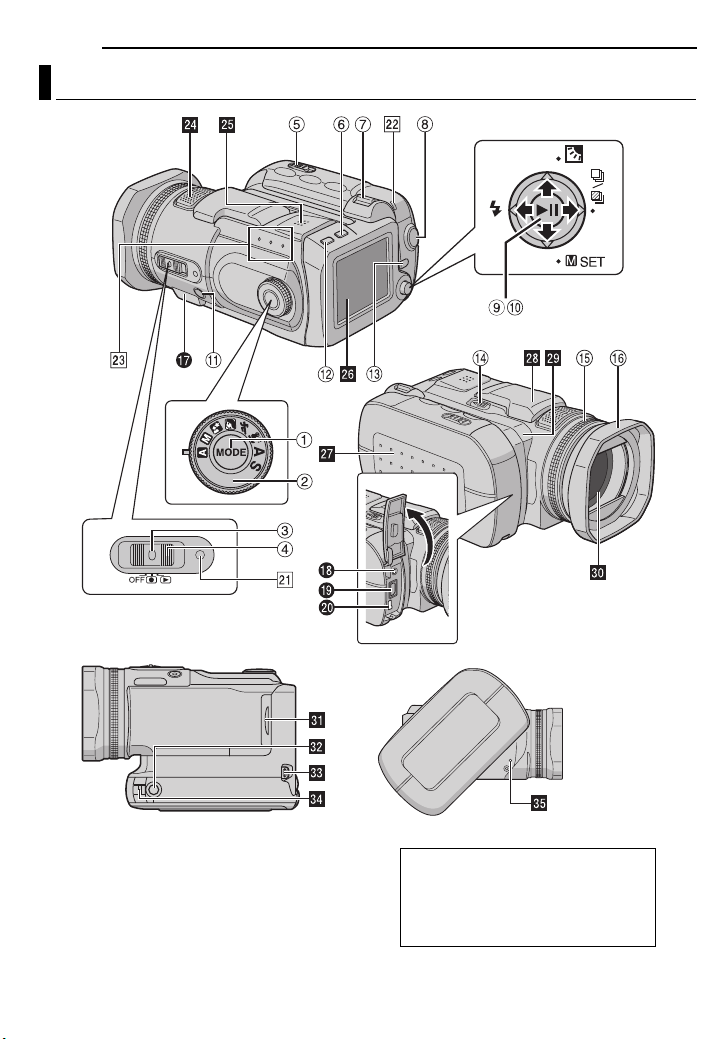
10
ПОДГОТОВКА К ЭКСПЛУАТАЦИИ
РУ
Указатель
ВНИМАНИЕ:
● Не закрывайте X, c и d во
время съемки.
● Не закрывайте
съемки.
Y во время
Page 11
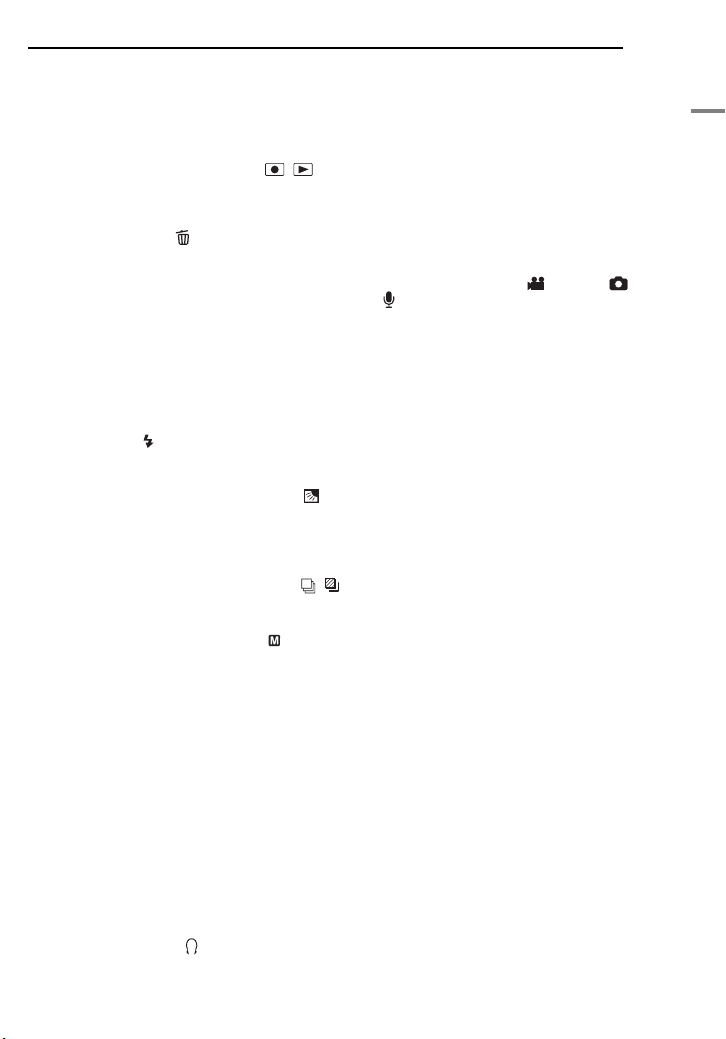
Органы управления
a Кнопка режима [MODE] (墌 стр. 16)
b Поворотный регулятор режима записи
(墌 стр. 16, 31 – 32)
c Кнопка фиксатора (墌 стр. 16)
d Переключатель питания [OFF, , ]
(墌 стр. 16)
e Переключатель открытия крышки
батареи/карты CF [OPEN] (墌 стр. 14, 17)
f Кнопка удаления [ ] (墌 стр. 40)
g Рычажок трансфокатора [T/W]
(墌 стр. 21, 25)
Регулятор громкости динамика
(墌 стр. 22, 30)
h Кнопка записи Пуск/Стоп
(墌 стр. 20, 25, 29)
i Кнопка воспроизведения/паузы [49]
(墌 стр. 22, 27, 30)
j Мультирегулятор
w: Поиск в обратном направлении
[w (3)] (墌 стр. 23)/Влево [w]/
Вспышка [ ] (墌 стр. 26)
r: Пропуск в обратном направлении
[r (2)] (墌 стр. 23)/Вверх [r]/
Компенсация задней подсветки [ ]
(墌 стр. 31)/Управление экспозицией
участка кадра (墌 стр. 31)
e: Поиск вперед [e (5)] (墌 стр. 23)/
Вправо [e]/Непрерывная фотосъемка/
Съемка со сдвигом параметров [ / ]
(墌 стр. 26, 33)
t: Пропуск вперед [t (6)] (墌 стр. 23)/
Вниз [t]/Ручная установка [ SET]
(墌 стр. 34)
k Кнопка фокусировки [FOCUS] (墌 стр. 33)
l Кнопка информации [INFO] (墌 стр. 38)
m Кнопка меню [MENU] (墌 стр. 48)
n Переключатель открытия вспышки
[FLASH OPEN] (墌 стр. 26)
o Кольцо ручной фокусировки (墌 стр. 33)
p Светозащитная бленда объектива
(墌 стр. 8)
ПОДГОТОВКА К ЭКСПЛУАТАЦИИ
T Разъем подключения внешнего источника
питания пост. тока [DC] (墌 стр. 14)
РУ
11
Индикаторы
U Индикатор питания/зарядки
(墌 стр. 14, 16)
V Индикатор доступа (светится или мигает
при доступе к любому из файлов. Не
выключайте питание и не отсоединяйте
батарею/сетевой адаптер при доступе к
файлам во время записи или
воспроизведения.)
W Индикатор режима [ (видео), (фото),
(звук)] (墌 стр. 16)
Другие компоненты
X Стереомикрофон
Y Динамик (墌 стр. 22)
Z ЖК-монитор
a Крышка батареи/карты CF (墌 стр. 14, 17)
b Вспышка
c Датчик камеры
d Объектив
e Крышка карты SD (墌 стр. 18)
f Гнездо крепления штатива
g Проушина ремешка застежки (墌 стр. 8)
h Проушина ремешка (墌 стр. 8)
i Отверстие сброса камеры на исходные
параметры (墌 стр. 52)
ПОДГОТОВКА К ЭКСПЛУАТАЦИИ
Разъемы
Разъемы расположены под крышками.
Q Разъем USB (универсальной
последовательной шины) (Обратитесь к
руководству по установке программного
обеспечения и USB-подключения.)
R Гнездо наушников [ ] (墌 стр. 9)
S Разъем выхода S-Video/Аудио/Видео [AV]
(墌 стр. 24)
Page 12
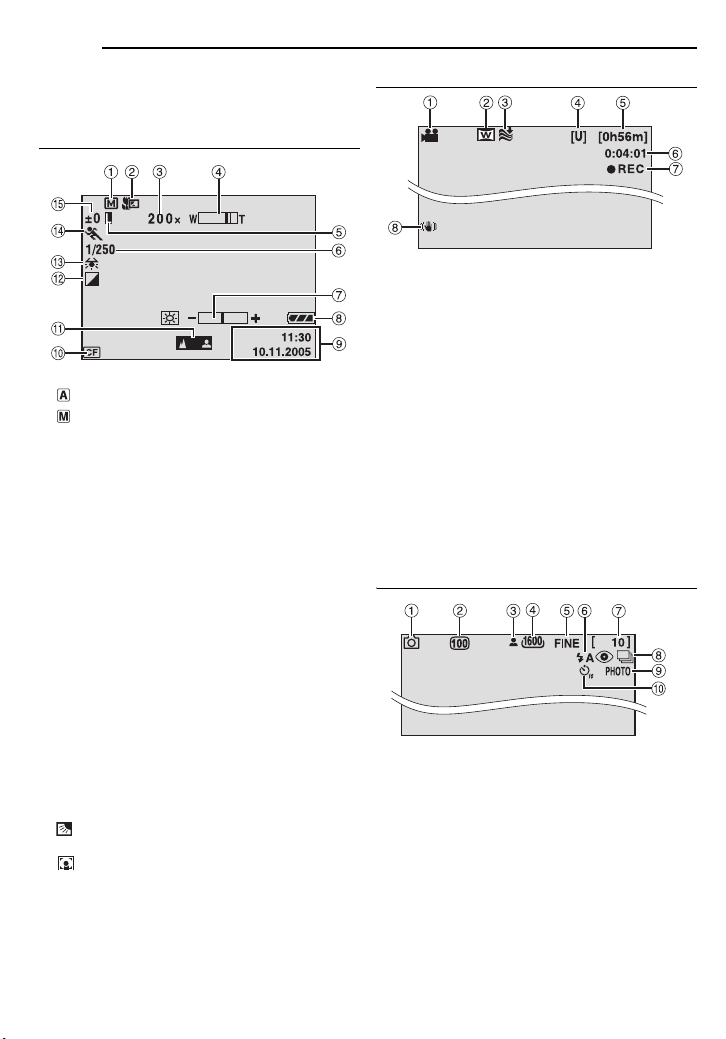
12
ПОДГОТОВКА К ЭКСПЛУАТАЦИИ
РУ
Индикация на ЖК-мониторе
Во время записи как видео, так и
фотоизображения
a Индикатор режима записи (墌 стр. 16)
: Автоматический режим
: Ручной режим
b Индикатор теле/макро режима (墌 стр. 50)
c Соотношение масштабирования
трансфокатора (墌 стр. 21, 50)
d Индикатор трансфокатора (墌 стр. 21, 50)
e Индикатор блокирования диафрагмы
(墌 стр. 31, 35)
f Выдержка (墌 стр. 32)
g Индикатор регулирования яркости
(墌 стр. 49)
h Индикатор батареи (墌 стр. 55)
i Дата/Время (墌 стр. 49)
j Индикатор выбранного носителя
(墌 стр. 19, 49)
k Индикатор ручной наводки на резкость
(墌 стр. 33)
l Индикатор выбранного эффекта
(墌 стр. 36)
m Индикатор баланса белого цвета
(墌 стр. 35)
n Индикатор выбранной программы AE
(墌 стр. 31)
o ±: Индикатор регулирования экспозиции
(墌 стр. 35)
: Индикатор компенсации задней
подсветки (墌 стр. 31)
: Индикатор управления экспозицией
участка кадра (墌 стр. 31)
Только во время видеозаписи
a Индикатор режима (墌 стр. 16)
b Индикатор широкоугольного режима
(墌 стр. 50)
c Индикатор уменьшения шума ветра
(墌 стр. 50)
d Качество изображения: [U] (сверхчеткое),
[F] (четкое), [N] (нормальное),
[E] (экономичное) (墌 стр. 50)
e Оставшееся время записи (墌 стр. 20, 62)
f Счетчик (墌 стр. 49)
g 7REC: (Появляется во время записи.)
(墌 стр. 20)
79: (Появляется в режиме ожидания
записи.) (墌 стр. 20)
h Индикатор цифрового стабилизатора
изображения (DIS) (墌 стр. 50)
Только во время записи неподвижного
изображения
a Индикатор режима (墌 стр. 16)
b Чувствительность по ISO (GAIN)
(墌 стр. 51)
(При установке на [AUTO] индикации не
будет.)
c Значок фокуса (墌 стр. 25)
d Размер изображения: 2560 (2560 x 1920),
2048 (2048 x1536), 1600 (1600 x 1200), 1280
(1280 x 960), 640 (640 x 480) (墌 стр. 51)
e Качество изображения: FINE (четкое) или
STANDARD (стандартное) (墌 стр. 51)
f Индикатор режима вспышки (墌 стр. 26)
g Оставшееся число кадров (墌 стр. 63)
Page 13
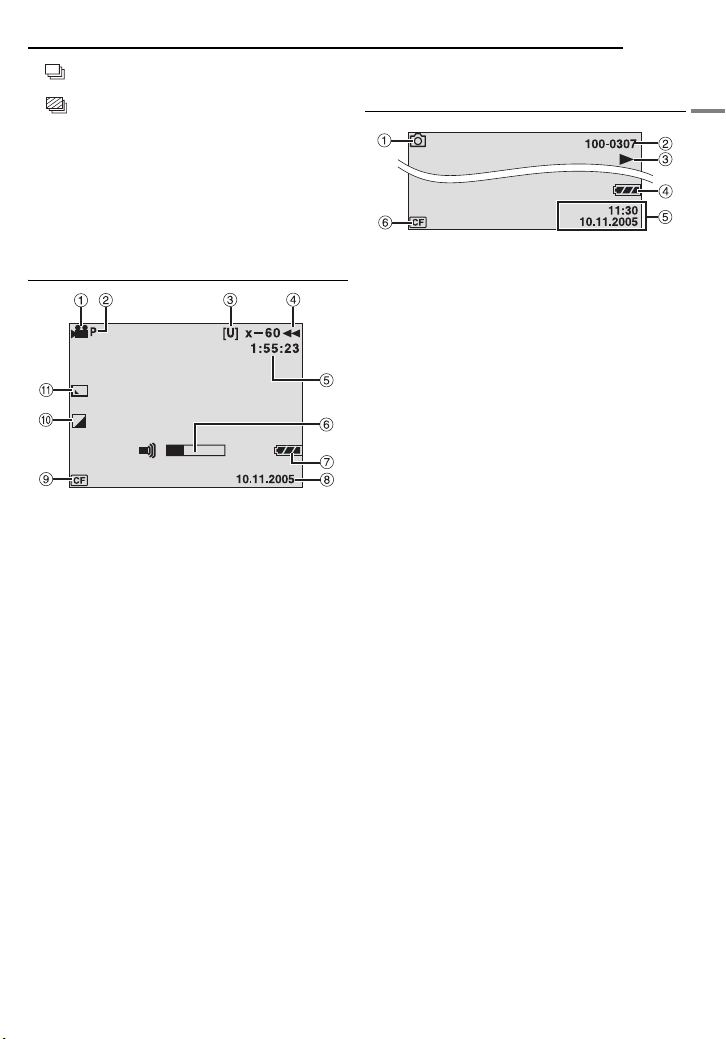
h : Индикатор режима непрерывной
съемки (墌 стр. 26)
: Индикатор режима съемки с
кронштейном (墌 стр. 33)
i Значок съемки (墌 стр. 25)
j Индикатор записи с таймером автосъемки
(墌 стр. 51)
ПРИМЕЧАНИЕ:
Для информации об индикации на ЖК-мониторе
во время записи звука см. стр. 29.
Во время воспроизведения видео
a Индикатор режима (墌 стр. 16)
b Индикатор воспроизведения списка
воспроизведения (Появляется при
воспроизведении списка. 墌 стр. 44)
c Качество изображения: [U] (сверхчеткое),
[F] (четкое), [N] (нормальное), [E]
(экономичное) (墌 стр. 50)
d Режим воспроизведения (墌 стр. 22)
U : Воспроизведение
9 : Пауза
5
: Ускоренный поиск вперед
3
: Ускоренный поиск назад
9U : Замедленное воспроизведение
вперед
Y9 : Замедленное воспроизведение назад
(Число слева показывает скорость.)
e Счетчик (墌 стр. 49)
f Индикатор уровня громкости
g Индикатор батареи (墌 стр. 55)
h Дата (墌 стр. 49)
i Индикатор выбранного носителя
(墌 стр. 19, 49)
j Индикатор выбранного эффекта
(墌 стр. 36)
k Индикатор эффекта вытеснения/
микширования (墌 стр. 37, 50)
ПОДГОТОВКА К ЭКСПЛУАТАЦИИ
РУ
13
Во время воспроизведения
фотоизображения
a Индикатор режима (墌 стр. 16)
b Номер папки/файла
c Индикатор показа слайд-шоу (墌 стр. 27)
d Индикатор батареи (墌 стр. 55)
e Дата/Время (墌 стр. 49)
f Индикатор выбранного носителя
(墌 стр. 19, 49)
ПРИМЕЧАНИЕ:
Для информации об индикации на ЖК-мониторе
во время воспроизведения звука см. стр. 30.
ПОДГОТОВКА К ЭКСПЛУАТАЦИИ
Page 14
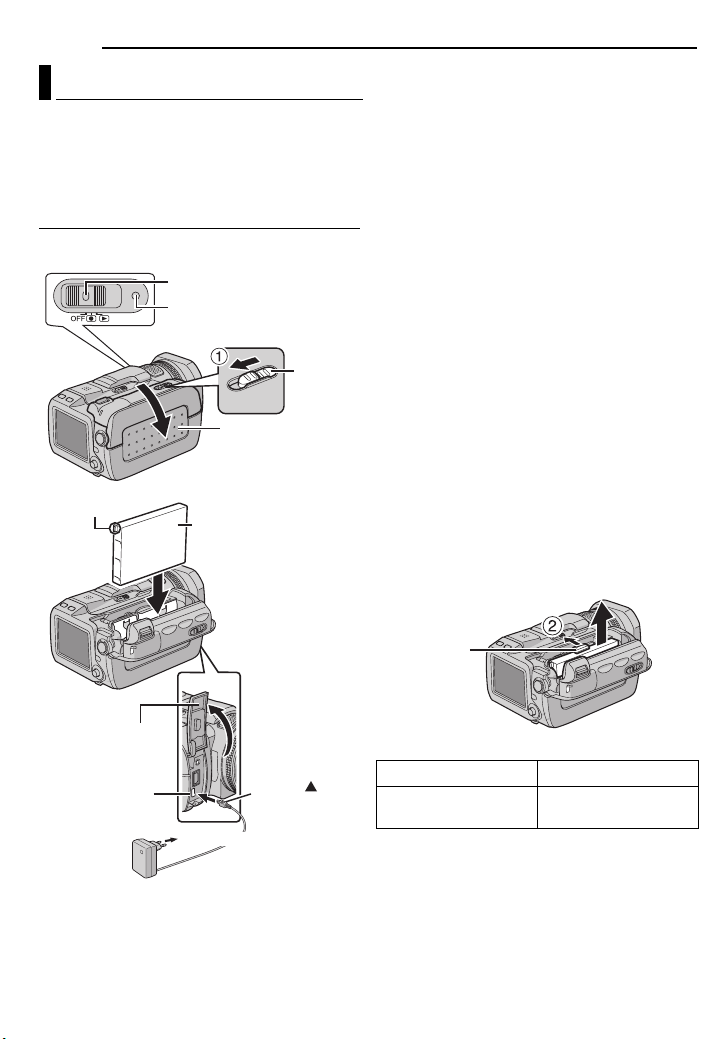
14
ПОДГОТОВКА К ЭКСПЛУАТАЦИИ
РУ
Питание
Эта камера имеет систему питания от сети и
от батарейного блока, что позволяет вам
выбрать наиболее удобный источник
питания. Не используйте прилагаемые
источники питания с другим оборудованием.
Зарядка батарейного блока
Переключатель
питания
Кнопка фиксатора
Индикатор питания/
зарядки
OPEN
Крышка батареи/
карты CF
Выступ
Батарейный блок
1 Удерживая нажатой кнопку фиксатора,
установите переключатель питания в
положение OFF.
2 Сдвиньте клавишу в направлении
стрелки a и удерживайте в положении
OPEN, затем откройте крышку батареи/
карты CF.
3 Вставьте батарейный блок в держатель
блока так, чтобы он защелкнулся на месте,
как это показано на рисунке.
4 Плотно закройте крышку батареи/карты
CF, чтобы она защелкнулась.
5 Подключите сетевой адаптер к камере.
6 Подключите шнур питания к сетевому
адаптеру. (только AP-V14E)
7 Включите шнур питания в розетку.
Индикатор питания/зарядки камеры будет
мигать, что свидетельствует о начале
зарядки.
8 Погасание индикатора питания/зарядки
свидетельствует об окончании зарядки.
Выключите шнур питания из розетки.
Отсоедините сетевой адаптер от камеры.
Для отсоединения батарейного блока
Откройте крышку батареи/карты CF и
извлеките батарейный блок, переместив
защелку BATTERY в направлении стрелки
b.
Откройте крышку.
К разъему DC
Сетевой адаптер
(например, AP-V17E)
Метка
К сетевой розетке
BATTERY
Требуемое время зарядки
Батарейный блок Время зарядки
BN-VM200U
(прилагается)
Приблизительно
1час.35мин.
Page 15
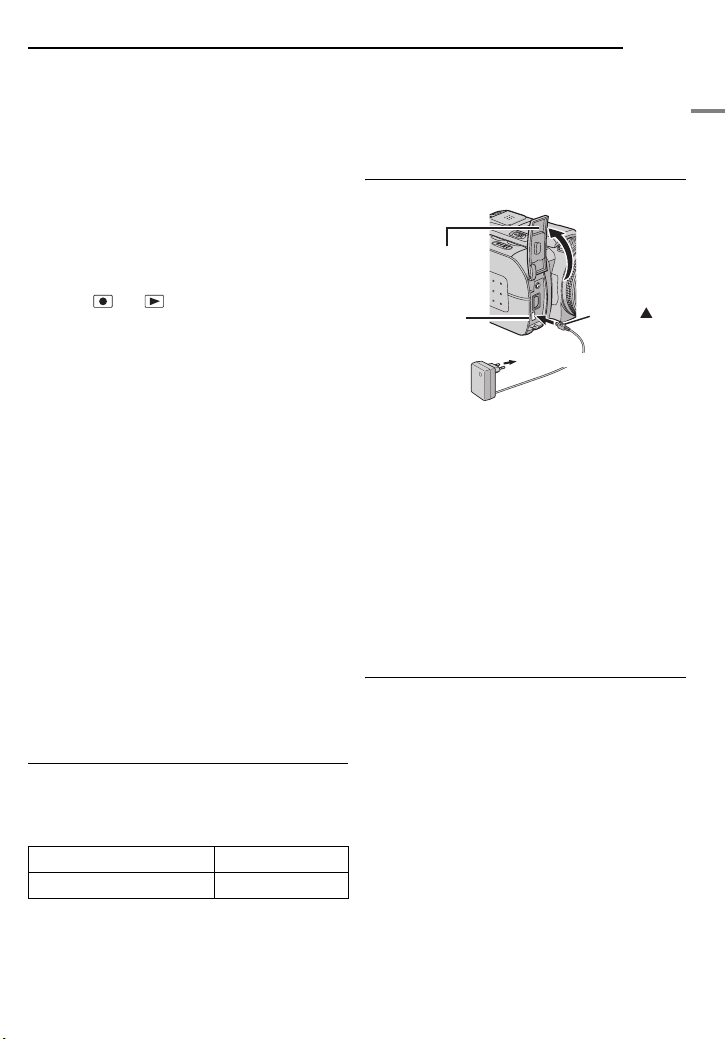
ПРИМЕЧАНИЯ:
● Время зарядки для полностью разряженного
батарейного блока.
● Когда крышка батарейного отсека/карты CF
открыта или, если карта SD была извлечена
при включенном питании, питание камеры
автоматически отключится для защиты
данных на носителе записи. Для повторного
включения питания после открытия крышки
батарейного отсека/карты CF необходимо
закрыть крышку. Для включения питания
после установки или извлечения карты SD
закройте крышку и установите
переключатель питания в положение OFF,
затем в или .
● В данной камере рекомендуется использовать
только оригинальные батареи JVC.
Использование батарейных блоков других
производителей может привести к
повреждению внутренних компонентов
системы зарядки.
● Если на батарейном блоке установлена
защитная крышка, ее необходимо
предварительно снять.
● При первой зарядке батарейного блока или
после его длительного хранения индикатор
питания/зарядки может не загораться. В этом
случае извлеките батарейный блок из камеры
и попробуйте выполнить зарядку еще раз.
● Очень короткое время работы батарейного
блока, даже после полной зарядки,
свидетельствует о его выходе из строя и
необходимости замены. Вам необходимо
приобрести новый блок.
● Используя дополнительное зарядное
устройство AA-V200, вы можете заряжать
батарейный блок BN-VM200U без камеры.
● Так как сетевой адаптер служит для
преобразования напряжения, он нагревается
во время работы. Используйте адаптер только
в хорошо проветриваемом месте.
Использование батарейного блока
Выполните действия 2 – 4, указанные в
“Зарядка батарейного блока”.
Максимальное время непрерывной
записи
Батарейный блок Время записи
BN-VM200U (прилагается) 1 час.
ПРИМЕЧАНИЯ:
● Время записи значительно сокращается при
следующих условиях:
• Часто включается режим масштабирования
или ожидания записи.
• Часто включается режим воспроизведения.
ПОДГОТОВКА К ЭКСПЛУАТАЦИИ
● Перед продолжительным использованием
камеры рекомендуется подготовить
соответствующее количество батарейных
блоков, достаточных для 3 кратного
превышения планируемого времени записи.
РУ
15
Использование питания от сети
Подключите сетевой адаптер к камере.
Откройте
крышку.
К разъему DC
Сетевой адаптер
(например, AP-V17E)
К сетевой розетке
Метка
ПРИМЕЧАНИЕ:
Прилагаемый сетевой адаптер имеет функцию
автоматического выбора напряжения питания
переменного тока от 110 В до 240 В.
ВНИМАНИЕ:
● Перед отсоединением источника питания
убедитесь, что питание камеры выключено.
Несоблюдение этого требования может
привести к сбоям в работе камеры.
● Если камера подверглась статическому
разряду, выключите питание и только затем
снова воспользуйтесь камерой.
О батареях
ОПАСНО! Не пытайтесь разбирать батареи,
подвергать их воздействию огня или
повышенных температур, так как это может
привести к возгоранию или взрыву.
ВНИМАНИЕ! Не допускайте
соприкосновения батареи или ее контактов с
металлическими предметами, так как это
приведет к короткому замыканию и
возможному возгоранию батареи.
Преимущества ионно-литиевых батарей
Ионно-литиевые батарейные блоки имеют
большой запас энергии при небольших
размерах. Однако при низких температурах
(ниже 10°C) время их работы сокращается, и
они могут прекратить работу. В таких
случаях на короткое время поместите
батарейный блок в карман или другое
теплое, безопасное место, затем снова
установите блок в камеру.
ПОДГОТОВКА К ЭКСПЛУАТАЦИИ
Page 16
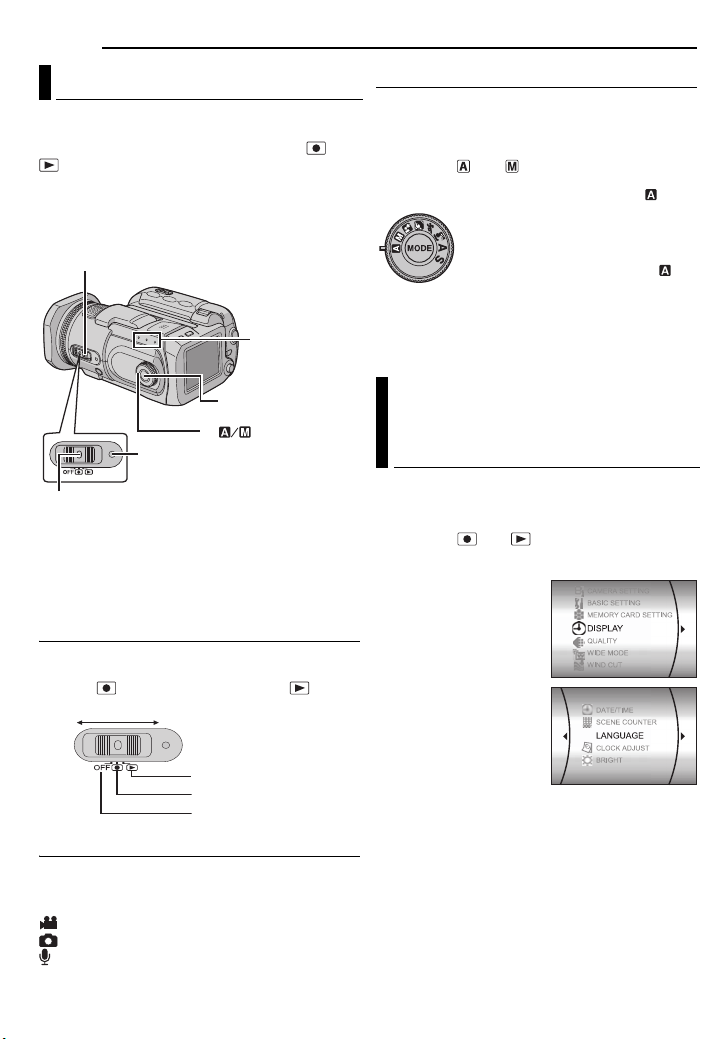
16
ПОДГОТОВКА К ЭКСПЛУАТАЦИИ
РУ
Режим работы
Для включения камеры удерживайте
нажатой кнопку фиксатора и установите
переключатель питания в положение или
.
● Индикатор питания/зарядки начнет
светиться.
Для выключения камеры установите
переключатель питания в положение OFF.
1
Переключатель питания
Индикатор
режима
3 Автоматический/ручной режим
Для переключения автоматического/ручного
режима записи установите поворотный
регулятор режима записи в желаемое
положение. На ЖК-монитре появится
индикатор или . (墌 стр. 12)
Автоматический режим ( ):
вы можете делать съемку без
специальных эффектов или
ручных настроек.
Ручной режим (отличный от ):
вы можете использовать
ручной режим записи для
установки различных функций.
(墌 стр. 31 – 36)
2
MODE
3
Индикатор питания/зарядки
Кнопка фиксатора
Установите режим работы,
соответствующий вашим предпочтениям,
используя для этого переключатель питания,
кнопку MODE и поворотный регулятор
режима записи.
1 Положение переключателя питания
Удерживая нажатой кнопку фиксатора,
установите переключатель питания в режим
записи ( ) или воспроизведения ( ).
Переключатель питания
Воспроизведение
Запись
Питание выключено
2 Режим записи/воспроизведения
Нажмите MODE для выбора режима записи/
воспроизведения.
Загорится индикатор выбранного режима.
: Режим видеосъемки (墌 стр. 20, 22)
: Режим фотосъемки (墌 стр. 25, 27)
: Режим записи звука (墌 стр. 29, 30)
● Для выбора режима записи звука нажмите
и держите нажатой кнопку MODE.
Выбор языка (кроме модели
GZ-MC500EK для
Великобритании)
Вы можете менять язык дисплея.
(墌 стр. 48, 49)
1 Установите переключатель питания в
положение или .
2 Нажмите MENU. Появится экран меню.
3 Выберите [DISPLAY]
при помощи
мультирегулятора
(r/t) и затем нажмите
49.
4 Выберите
[LANGUAGE] при
помощи
мультирегулятора
(r/t) и затем нажмите
49.
5 При помощи мультирегулятора выберите
желаемый язык (r/t) и затем нажмите 49.
6 Нажмите MENU для возврата к
нормальному экрану.
Page 17
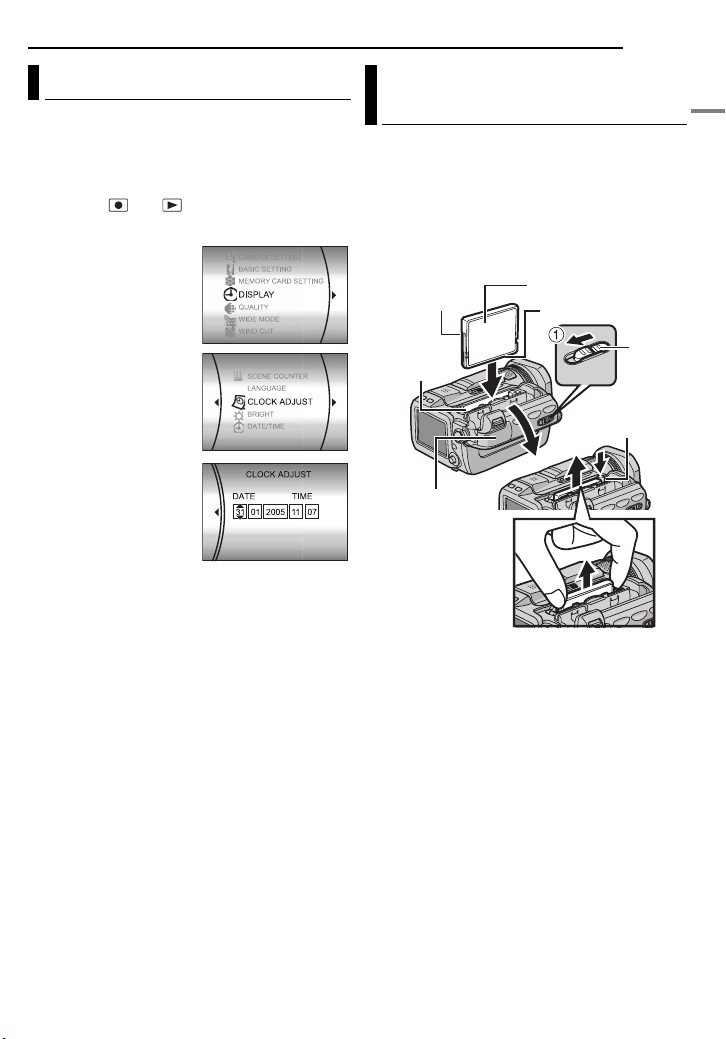
ПОДГОТОВКА К ЭКСПЛУАТАЦИИ
РУ
17
Установка даты/времени
Дата/время начала записи записываются в
файлах видео/фото и звука, и могут быть
просмотрены нажатием на INFO во время
воспроизведения. (墌 стр. 22, 27, 30)
1 Установите переключатель питания в
положение или .
2 Нажмите MENU. Появится экран меню.
3 Выберите [DISPLAY]
при помощи
мультирегулятора
(r/t) и затем нажмите
49.
4 Выберите [CLOCK
ADJUST] при помощи
мультирегулятора
(r/t) и затем нажмите
49. Будет выделена
дата.
5 Введите дату при
помощи
мультирегулятора
(r/t), затем нажмите
49. Повторите
действия для ввода
месяца, года, часов и
минут.
6 Нажмите MENU для возврата к
нормальному экрану.
Встроенная литиевая аккумуляторная
батарейка для часов
Если камера не использовалась в течение 3
месяцев, литиевая батарейка для часов
разрядится, и дата/время, занесенные в
память, будут утрачены. В этом случае
включите камеру в сетевую розетку через
сетевой адаптер и дайте камере поработать
в течение 24 часов для зарядки литиевой
батарейки часов камеры. Затем перед
использованием камеры установите дату/
время.
Заметьте, что камера может использоваться
без установленной даты/времени.
:
Установка/Извлечение карты
CF
Вы можете использовать карту CF (карту
CompactFlash) в качестве носителя для
записи в слоте CF.
Съемный жесткий диск (прилагается) или
Microdrive® являются являются типами карт
CF. См. стр. 62 для информации о носителях,
работа которых гарантирована в данной
камере.
Лицевая
сторона
Слот CF
Крышка батареи/
карты CF
1 Убедитесь, что питание камеры
выключено.
2 Сдвиньте клавишу в направлении
стрелки a и удерживайте в положении
OPEN, затем откройте крышку батареи/
карты CF.
3 Когда кнопка выталкивания выдвинута
наружу, как показано на рисунке, нажмите
ее один раз.
● Кнопка перейдет в нажатое состояние.
4 Для установки карты CF плотно
вставьте ее, как показано на рисунке.
Для извлечения карты CF дважды
нажмите на кнопку выталкивания.
● При однократном нажатии кнопка
выдвинется. Последующее нажатие приведет
к выталкиванию карты CF.
5 Плотно закройте крышку батареи/карты
CF, чтобы она защелкнулась.
ПРОДОЛЖЕНИЕ НА СЛЕДУЮЩЕЙ СТРАНИЦЕ
Задняя сторона
Контакты
выталкивания
OPEN
Кнопка
ПОДГОТОВКА К ЭКСПЛУАТАЦИИ
Page 18
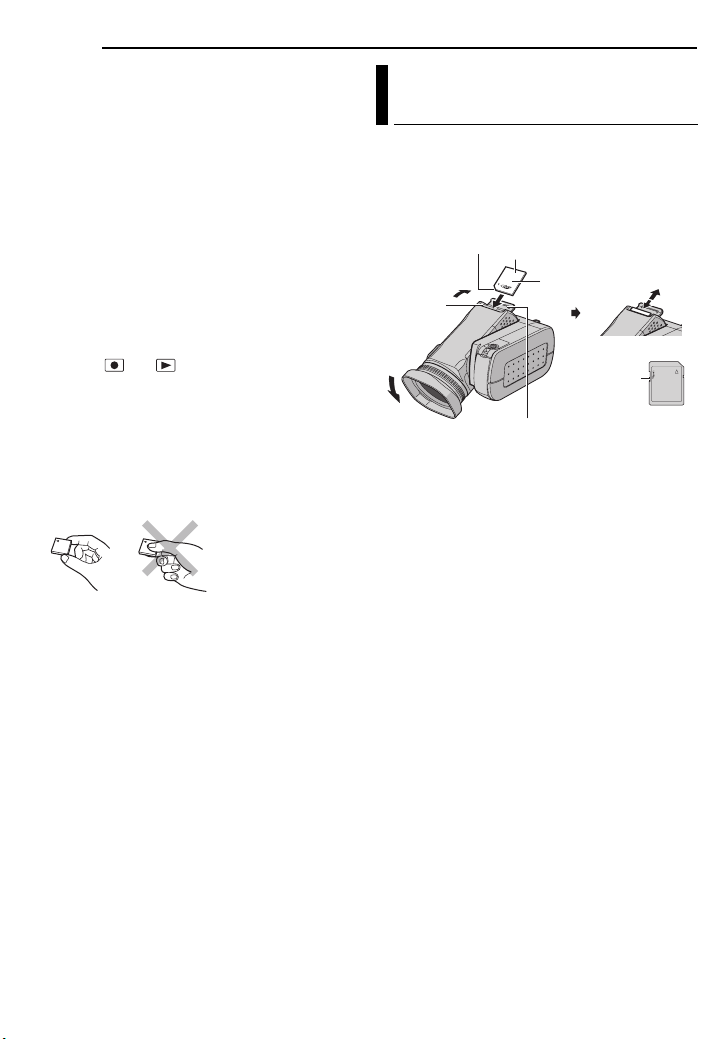
18
ПОДГОТОВКА К ЭКСПЛУАТАЦИИ
РУ
ПРИМЕЧАНИЯ:
● Прочитайте меры предосторожности,
указанные на карте CF. (墌 стр. 58, “Носитель
записи”)
● Перед использованием прилагаемого жесткого
диска или новой карты CF вам необходимо
отформатировать их. (墌 стр. 19)
Когда крышка батарейного отсека/карты CF
●
открыта или, если карта SD была извлечена
при включенном питании, питание камеры
автоматически отключится для защиты данных
на носителе записи.
включения питания после открытия крышки
батарейного отсека/карты CF необходимо
закрыть крышку. Для включения питания
после установки или извлечения карты SD
закройте крышку и установите
переключатель питания в положение OFF,
затем в или .
Для повторного
ВНИМАНИЕ:
● Не вставляйте и не извлекайте карту CF при
включенной камере, так как это может
привести к повреждению карты CF или к
невозможности распознавания камерой
наличия или отсутствия установленной карты
CF.
● Не сдавливайте внешние крышки карты CF.
Установка/Извлечение карты
SD
В слоте карты SD вы можете использовать
карту SD в качестве носителя для записи.
См. стр. 62 для информации о носителях,
работа которых гарантирована в данной
камере.
Край с
контактами
Слот SD
1 Убедитесь, что питание камеры
выключено.
2 Откройте крышку карты.
3 Для установки карты SD плотно
вставьте ее в слот, краем с контактами
вперед.
Для извлечения карты SD один раз
нажмите на нее. После того как карта SD
выдвинется из камеры, извлеките ее.
● Не прикасайтесь к контактам на обратной
стороне карты.
4 Закройте крышку карты SD.
Для защиты ценных файлов
Сдвиньте выступ защиты записи на боковой
стороне карты SD в направлении “LOCK”.
Это не позволит перезаписать карту SD. Для
записи на данную карту SD перед ее
установкой сдвиньте выступ в обратное
положение, противоположное “LOCK”.
ПРИМЕЧАНИЕ:
Перед использованием новой карты SD ее
необходимо отформатировать. (墌 стр. 19)
ВНИМАНИЕ:
Не вставляйте и не извлекайте карту SD при
включенной камере, так как это может
привести к повреждению карты SD или к
невозможности распознавания камерой
наличия или отсутствия установленной карты
SD.
Карта SD (дополнительное
оборудование)
Наклейка
Выступ
защиты
записи
Крышка карты SD
Page 19
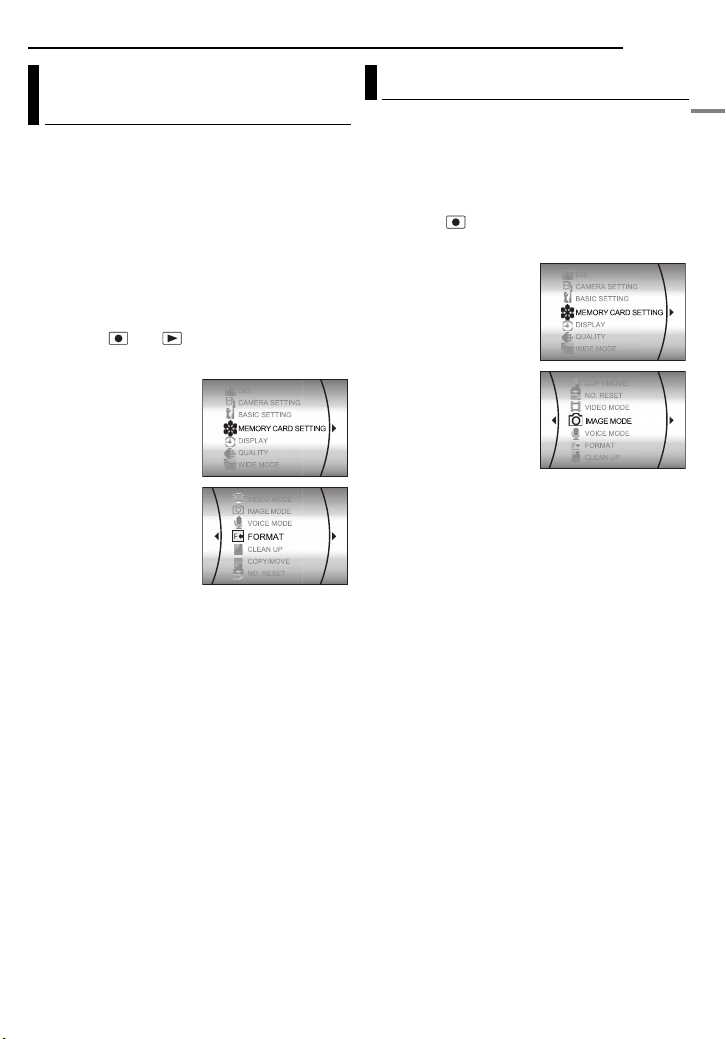
ПОДГОТОВКА К ЭКСПЛУАТАЦИИ
РУ
19
Форматирование носителя
записи
Вы можете отформатировать
(инициализировать) носитель записи в слоте
CF или SD. Перед использованием с камерой
прилагаемого сменного жесткого диска или
новых карт CF или SD, вам необходимо
отформатировать их. Это позволит
обеспечить стабильную скорость записи и
надежную работу при доступе к носителям
записи. Помните, что все файлы и данные,
включая защищенные файлы, будут удалены
во время форматирования. (墌 стр. 39)
1 Установите переключатель питания в
положение или .
2 Нажмите MENU. Появится экран меню.
3 Выберите [MEMORY
CARD SETTING] при
помощи
мультирегулятора
(r/t) и затем нажмите
49.
4 Выберите [FORMAT]
при помощи
мультирегулятора
(r/t) и затем нажмите
49.
5 Выберите [CF SLOT]
или [SD SLOT] при
помощи мультирегулятора (r/t) и затем
нажмите 49.
6 Выберите [EXECUTE] при помощи
мультирегулятора (r/t) и затем нажмите
49.
● Для отмены форматирования выберите
[CANCEL], затем нажмите 49.
ПРЕДОСТЕРЕЖЕНИЕ:
Во время выполнения форматирования не
извлекайте носитель записи и не выполняйте
других действий (таких как отключение
питания). Также убедитесь в том, что питание
камеры осуществляется от сетевого адаптера,
так как в случае разрядки батареи во время
форматирования носитель записи может быть
поврежден. Если носитель записи был
поврежден, выполните его повторное
форматирование.
ПРИМЕЧАНИЕ:
Не форматируйте носитель записи на
компьютере. Выполняйте форматирование
носителя только в камере.
Выбор носителя для записи
Перед началом записи или воспроизведения
необходимо выбрать носитель для записи.
(墌 стр. 48, 49)
Пример: при записи фотоизображений на
карту SD
1 Установите переключатель питания в
положение .
2 Нажмите MENU. Появится экран меню.
3 Выберите [MEMORY
CARD SETTING] при
помощи
мультирегулятора
(r/t) и затем нажмите
49.
4 Выберите [IMAGE
MODE] при помощи
мультирегулятора
(r/t) и затем нажмите
49.
5 Выберите [SD SLOT]
при помощи
мультирегулятора (r/t) и затем нажмите
49.
6 Нажмите MENU для возврата к
нормальному экрану.
ПОДГОТОВКА К ЭКСПЛУАТАЦИИ
Page 20
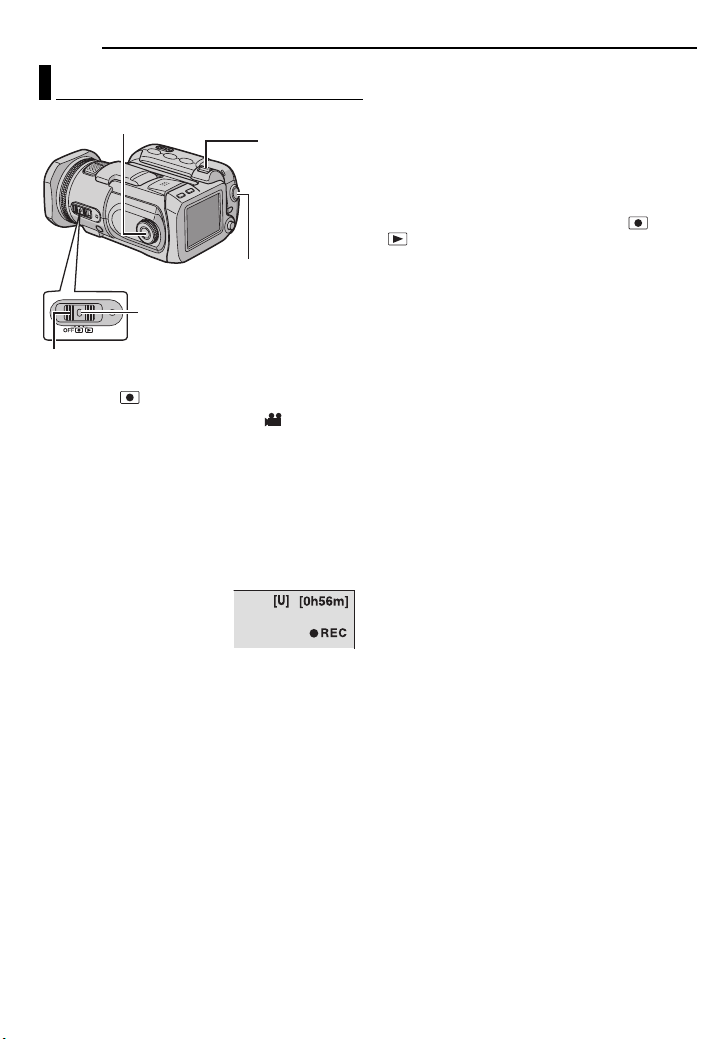
20
р
ЗАПИСЬ И ВОСПРОИЗВЕДЕНИЕ ВИДЕО
РУ
Запись видео
MODE
Кнопка фиксатора
Переключатель питания
1 Установите переключатель питания в
положение .
2 Нажмите MODE для выбора .
● На заводе-изготовителе камера
запрограммирована на видеозапись на
носитель, установленный в слот CF. Для
переключения носителя для записи см. стр.
19, 48 и 49.
● Для изменения качества изображения см. стр.
48 и 50.
3 Нажмите кнопку Пуск/Стоп для начала
записи.
● На дисплее показывается
приблизительное
оставшееся время
записи.
4 Для прекращения
записи еще раз нажмите кнопку Пуск/Стоп.
Рычажок
трансфокато
Кнопка записи
Пуск/Стоп
ПРИМЕЧАНИЯ:
● Если при питании от батарейного блока
камера оставалась в течении 5 минут без
выполнения каких-либо операций во время
записи или воспроизведения (видео,
неподвижные изображения или звуковые
файлы), она автоматически выключится для
экономии питания. Для повторного включения
камеры установите переключатель питания в
положение OFF, затем в положение или
. При питании от сетевого адаптера камера
перейдет в режим ожидания (индикатор
доступа будет светиться и ЖК-монитор
отключится). Для отмены режима ожидания
выполните любое действие, например,
масштабирование.
● При нагреве камеры индикатор 7REC будет
мигать. Если нагрев камеры будет
продолжаться, съемка может прекратиться
для обеспечения защиты носителя записи. В
этом случае выключите питание камеры и
дождитесь ее охлаждения. (墌 стр. 56)
● Непрерывная съемка будет автоматически
прекращена, когда размер файла достигнет 4
ГБ.
● Если данные не могут быть правильно
записаны или сохранены, видеофайлы не
будут сохранены в папке [SD_VIDEO],
предназначенной для обычных видеофайлов.
Вместо этого файлы сохраняются в папке
[EXTMOV]. Для воспроизведения этих файлов
см. раздел “Для воспроизведения файлов в
папке [EXTMOV]” (墌 стр. 22).
● Даже при съемке одного и того же объекта в
режиме видео и в режиме неподвижного
изображения, могут наблюдаться различия в
яркости.
● Названия видеофайлам присваиваются в
виде последовательных шестнадцатеричных
номеров.
● Для отключения звуковых сигналов см. стр.
48.
● Для определения приблизительного времени
записи см. стр. 62.
Page 21

ЗАПИСЬ И ВОСПРОИЗВЕДЕНИЕ ВИДЕО
х
Масштабирование
Используйте функцию масштабирования для
теле- или широкоугольной съемки. Вы
можете увеличить изображение до 10х,
используя оптический трансфокатор.
Для увеличения
Сдвиньте рычажок трансфокатора в сторону
T (телефото).
Для уменьшения
Сдвиньте рычажок трансфокатора в сторону
W (широкоугольная съемка).
W: Широкоугольная
съемка
T: Телесъемка
РУ
21
● При масштабировании объекта,
расположенного близко к объективу, камера
может автоматически уменьшить масштаб в
зависимости от расстояния до объекта. В
этом случае установите [TELE MACRO] на
[ON]. (墌 стр. 50)
Регулировка угла наклона
Отрегулируйте угол наклона объектива под
удобным для вас углом. Наклон объектива
может меняться вверх или вниз под углом до
45°.
Зона цифрового
масштабирования
Зона (оптического)
масштабирования 10
Соотношение
масштабирования
трансфокатора
● Чем больше вы будете сдвигать рычажок
трансфокатора, тем быстрее будет
выполняться функция масштабирования.
● Масштабирование с увеличением более 10х
выполняется посредством цифровой
обработки изображения и называется
цифровым увеличением. Цифровой
трансфокатор доступен для увеличения
вплоть до 200х. Установите [ZOOM] в
положение [40X] или [200X]. (墌 стр. 50)
ПРИМЕЧАНИЯ:
● Во время масштабирования фокусировка
может быть нестабильной. В этом случае
перед записью установите масштабирование и
зафиксируйте наводку на резкость, используя
ручную наводку на резкость (墌 стр. 33), затем
меняйте масштабирование во время записи.
● При цифровом масштабировании качество
изображения может ухудшиться.
● Макросъемка объектов возможна с
расстояния около 5 см поворотом рычажка
трансфокатора в крайнее положение в
сторону W.
Удаление файлов
При нажатии в режиме записи будет
удален самый последний записанный файл.
(墌 стр. 40)
● Однако, если режим записи (видео,
фотоизображений или звука) или
переключатель питания был выключен и
включен снова после записи, вы не сможете
удалить файл.
ЗАПИСЬ И ВОСПРОИЗВЕДЕНИЕ ВИДЕО
Page 22

22
ЗАПИСЬ И ВОСПРОИЗВЕДЕНИЕ ВИДЕО
РУ
Воспроизведение видео
Рычажок
трансфокатора
INFO
r
MODE
Кнопка
фиксатора
Переключатель питания
1 Установите переключатель питания в
положение .
2 Нажмите MODE для выбора .
● На экране появится экран указателя для
видеосъемки. Изображение на экране
указателя будет показывать начальную часть
съемки.
Для переключения носителя, с которого будет
●
осуществляться воспроизведение, см. стр. 19,
48 и 49.
w
3 Выберите видеофайл, который вы хотите
воспроизвести, при помощи
мультирегулятора (r/t/w/e).
4 Нажмите 49 для начала
воспроизведения.
5 Для временной остановки
воспроизведения еще раз нажмите 49.
Для возврата к экрану указателя
В режиме паузы при воспроизведении
сдвиньте рычажок трансфокатора в сторону
W.
Для регулировки громкости
Во время воспроизведения сдвиньте
рычажок трансфокатора в сторону T для
увеличения громкости или в сторону W для
ее уменьшения.
Для включения/выключения
отображения даты
Установите [DATE/TIME] в положение [ON],
[AUTO] или [OFF]. (墌 стр. 48, 49)
Для включения/выключения экранного
меню
Несколько раз нажмите на INFO.
49
t
e
Для просмотра информации о файле
В режиме паузы при воспроизведении
нажмите INFO.
Для воспроизведения файлов в папке
[EXTMOV]
Если данные не могут быть правильно
записаны, видеофайлы будут сохраняться в
папке [EXTMOV]. (墌 стр. 20)
Для воспроизведения файлов в папке
[EXTMOV] нажмите кнопку пуск/стоп записи
при отображении на дисплее экрана
указателя в действии 2 и затем, после того
как на дисплее появится [MPG], перейдите к
пункту 3.
● Ускоренная перемотка вперед и назад,
покадровое воспроизведение и функция
создания списка воспроизведения
недоступны для файлов, помещенных в папке
[EXTMOV].
ПРИМЕЧАНИЯ:
● Воспроизводимое изображение можно
просмотреть на ЖК-мониторе или на экране
подключенного телевизора. (墌 стр. 24)
● При переходе между сценами изображение
может застыть на некоторое время или звук
может прерваться. Однако это не является
неисправностью.
● Для создания перехода между сценами без
искажений загрузите видеофайлы в
компьютер и используйте прилагаемое
программное обеспечение для комбинации
файлов. Когда скомбинированный файл
используется для записи DVD, у него будут
такие же переходы без искажений, как и
переходы между сценами DVD-дисков,
имеющихся в продаже. Для получения
дополнительной информации о создании DVD
обратитесь к разделу “Простой и удобный
способ создания DVD-дисков” руководства по
программному обеспечению и USBподключению.
● Дата и счетчик могут показываться на
дисплее во время воспроизведения.
(墌 стр. 49)
● При нагреве камеры индикатор U будет
мигать. Если нагрев камеры будет
продолжаться, воспроизведение может
прекратиться для обеспечения защиты
носителя записи. В этом случае выключите
питание камеры и дождитесь ее охлаждения.
(墌 стр. 56)
● При подключении кабеля к разъему AV звук
динамика или наушников, подключенных к
камере, отключается.
Использование линейки прокрутки
Вы можете использовать вертикальную
линейку прокрутки экрана указателя для
быстрого поиска необходимых файлов.
Page 23

ЗАПИСЬ И ВОСПРОИЗВЕДЕНИЕ ВИДЕО
Линейка прокрутки особенно удобна при
удалении файлов (墌 стр. 40), создании
списка воспроизведения (墌 стр. 43) и т. п.
1 Сдвиньте рычажок
трансфокатора в
сторону W для выбора
линейки прокрутки на
экране указателя.
Линейка прокрутки
2 Выведите
следующую или
предыдущую страницу
при помощи мультирегулятора (r/t).
● Если вы переместите и будете удерживать
мультирегулятор на r/t, включится функция
быстрого поиска.
● При нахождении требуемого файла сдвиньте
рычажок трансфокатора в сторону T и затем
выберите файл.
Различные варианты воспроизведения
Стоп-кадр (Пауза)
Нажмите 49 во время нормального
воспроизведения.
● Для продолжения нормального
воспроизведения еще раз нажмите 49.
Поиск при воспроизведении
Во время нормального воспроизведения
переместите мультирегулятор на e для
поиска вперед или на w для поиска назад.
● Многократное перемещение
мультирегулятора на w или e приведет к
увеличению скорости поиска в каждом
направлении. (от –60x до +60x)
● Для продолжения нормального
воспроизведения нажмите 49.
Поиск начальной точки файла или
пропуск файла
Переместите мультирегулятор на t для
нахождения начальной точки следующего
файла. Многократное перемещение
мультирегулятора на t приводит к пропуску
файлов в прямом направлении.
Переместите мультирегулятор на r для
нахождения начальной точки текущего
файла. Многократное перемещение
мультирегулятора на r приводит к пропуску
файлов в обратном направлении.
● Если мультирегулятор был перемещен на
t или r во время нормального
воспроизведения или поиска,
воспроизведение продолжится после
нахождения начальной точки файла.
РУ
23
Покадровое воспроизведение
Во время паузы при воспроизведении
переместите мультирегулятор на e или w.
● Многократное перемещение
мультирегулятора на w или e приводит к
покадровому воспроизведению в прямом или
обратном направлении.
● Для продолжения нормального
воспроизведения нажмите
Замедленное воспроизведение
Во время паузы при воспроизведении
переместите мультирегулятор на e или w и
держите его в этом положении более 2
секунд.
● Для прекращения замедленного
воспроизведения нажмите 49.
49.
Воспроизведение с масштабированием
Вы можете увеличить изображение при
воспроизведении вплоть до 5х.
1 Во время нормального воспроизведения в
том месте, где вы хотите увеличить
изображение, нажмите 49 для временной
остановки воспроизведения.
2 Для увеличения изображения сдвиньте
рычажок трансфокатора в сторону T.
● В нижнем правом углу в виде небольшого
экрана будет показано все изображение.
Символ * показывает центральную точку
увеличенной области.
3 Перемещайте увеличенную область,
которую вы хотите просмотреть, при помощи
мультирегулятора (r/t/w/e).
4 Для уменьшения изображения сдвиньте
рычажок трансфокатора в сторону W.
● Когда трансфокатор полностью сдвинут в
сторону W (широкоугольная съемка),
перемещение рычажка в сторону W приводит
к переключению дисплея на экран указателя.
(墌 стр. 22)
Удаление видеофайлов
Нажмите , затем выберите [EXECUTE] при
помощи мультирегулятора (r/t) и нажмите
49.
●
Вы можете выбрать файл для удаления при
помощи мультирегулятора (
● Для одновременного удаления нескольких
файлов см. стр. 40.
w/e
).
ЗАПИСЬ И ВОСПРОИЗВЕДЕНИЕ ВИДЕО
Page 24

24
ЗАПИСЬ И ВОСПРОИЗВЕДЕНИЕ ВИДЕО
РУ
Подключение к телевизору или
видеомагнитофону
переключатель
выбора
видеовыхода
“Y/C” / “CVBS”
К телевизору или видеомагнитофону
A Черный к S-VIDEO IN (подключается, когда
ваш телевизор/видеомагнитофон имеют
входные гнезда S-VIDEO IN и A/V. В этом
случае у вас нет необходимости подключать
желтый видеокабель.)
B Желтый к VIDEO IN (подключается, когда
ваш телевизор/видеомагнитофон имеет
только входные разъемы A/V.)
C Красный к AUDIO R IN**
D Белый к AUDIO L IN**
* Если ваш телевизор/видеомагнитофон имеет
разъем типа SCART, используйте прилагаемый
переходник кабеля.
** Не требуется при просмотре только
неподвижных изображений.
ПРИМЕЧАНИЯ:
● В качестве источника питания камеры
рекомендуется использовать сетевой
адаптер вместо батарейного блока.
(墌 стр. 15)
● Установите переключатель выбора
видеовыхода переходника кабеля в
соответствующее положение:
Y/C: При подключении к телевизору или
видеомагнитофону, которые могут принимать
сигналы Y/C и используют кабель S-Video.
CVBS: При подключении к телевизору или
видеомагнитофону, которые не могут принимать
сигналы Y/C и используют кабель аудио/видео.
Откройте крышку.
К разъему AV
Кабель S-Video/Аудио/
Видео
(прилагается)
Переходник
кабеля*
● Убедитесь, что вы установили громкость
телевизора на минимальный уровень, чтобы
избежать возможного громкого звука при
включении камеры.
● Для подключения камеры к компьютеру
обратитесь к инструкциям по программному
обеспечению и USB-подключению.
Воспроизведение на телевизоре
1 Убедитесь, что все устройства выключены.
2 Подключите камеру к телевизору или
видеомагнитофону, как показано на рисунке.
При использовании видеомагнитофона
перейдите к действию 3.
В противном случае перейдите к действию
4.
3 Подключите выход видеомагнитофона к
входу телевизора в соответствии с
инструкциями руководства по эксплуатации
видеомагнитофона.
4 Включите камеру, видеомагнитофон и
телевизор.
5 Установите видеомагнитофон в режим
входа AUX и установите телевизор в режим
VIDEO (ВИДЕО).
6 Начните воспроизведение на камере.
(墌 стр. 22)
Для выбора показа или удаления
следующих параметров с экрана
подключенного телевизора
● Дата/Время
Установите [DATE/TIME] в положение [AUTO],
[ON] или [OFF]. (墌 стр. 48, 49)
● Счетчик
Установите [SCENE COUNTER] в положение
[ON] или [OFF]. (墌 стр. 48, 49)
(Нажатие кнопки INFO также приводит к
включению/отключению дисплея.)
Копирование на видеомагнитофон
1 Выполните действия с 1 по 6, указанные
выше.
2 В том месте, с которого вы хотите начать
копирование, начните запись на
видеомагнитофоне. (Обратитесь к инструкции
по эксплуатации видеомагнитофона.)
3 Для прекращения копирования остановите
запись на видеомагнитофоне и затем
остановите воспроизведение камеры.
Page 25

ЗАПИСЬ И ВОСПРОИЗВЕДЕНИЕ НЕПОДВИЖНЫХ ИЗОБРАЖЕНИЙ
Запись неподвижного
изображения
MODE
Кнопка
фиксатора
Переключатель питания
1 Установите переключатель питания в
положение .
2 Нажмите MODE для выбора .
● На заводе-изготовителе камера
запрограммирована на запись
фотоизображений на носитель,
установленный в слот CF. Для переключения
носителя для записи см. стр. 19, 48 и 49.
● Для изменения размера и качества снимка см.
стр. 48 и 51.
● Для использования вспышки см. стр. 26.
3 Нажмите кнопку Старт/Стоп записи. Во
время съемки появляется индикатор
PHOTO. Фотоизображение будет записано
на носитель.
● Для предварительного просмотра
изображения перед его записью наполовину
нажмите кнопку Пуск/Стоп и держите ее в
таком положении. На экране появится
индикатор , который прекратит мигать,
когда изображение будет сфокусировано. Для
отмены записи отпустите кнопку Пуск/Стоп.
Для записи изображения на носитель до конца
нажмите кнопку Пуск/Стоп.
ПРИМЕЧАНИЯ:
● Даже при съемке одного и того же объекта в
режиме видео и в режиме неподвижного
изображения, могут наблюдаться различия в
яркости.
● Для отключения звукового сигнала
срабатывания затвора см. стр. 48.
● Чтобы узнать приблизительное количество
снимков, которые можно сохранить на
носителе см. стр. 63.
Рычажок
трансфокатора
Кнопка записи Пуск/
Стоп
РУ
25
Масштабирование
Используйте функцию масштабирования для
теле- или широкоугольной съемки. Вы
можете увеличить изображение до 8х,
используя оптический трансфокатор.
Для увеличения
Сдвиньте рычажок трансфокатора в сторону
T (телефото).
Для уменьшения
Сдвиньте рычажок трансфокатора в сторону
W (широкоугольная съемка).
W: Широкоугольная
съемка
● Чем больше вы будете сдвигать рычажок
трансфокатора, тем быстрее будет
выполняться функция масштабирования.
ПРИМЕЧАНИЯ:
● Масштабирование возможно вплоть до 8Х,
независимо от настройки параметра ZOOM в
режиме записи неподвижного изображения.
● Во время масштабирования фокусировка
может быть нестабильной. В этом случае,
перед записью установите масштабирование и
зафиксируйте наводку на резкость, используя
ручную наводку на резкость (墌 стр. 33), затем
меняйте масштабирование во время записи.
● Макросъемка объектов возможна с
расстояния около 5 см поворотом рычажка
трансфокатора в крайнее положение в
сторону W.
● При масштабировании объекта,
расположенного близко к объективу, камера
может автоматически уменьшить масштаб в
зависимости от расстояния до объекта. В
этом случае установите [TELE MACRO] на
[ON]. (墌 стр. 50)
T: Телесъемка
Зона
масштабирования
Соотношение
масштабирования
трансфокатора
ЗАПИСЬ И ВОСПРОИЗВЕДЕНИЕ НЕПОДВИЖНЫХ ИЗОБРАЖЕНИЙ
Page 26

26
ЗАПИСЬ И ВОСПРОИЗВЕДЕНИЕ НЕПОДВИЖНЫХ ИЗОБРАЖЕНИЙ
РУ
Непрерывная съемка
Если режим непрерывной съемки включен,
удержание кнопки Старт/Стоп записи в
действии 3 в разделе “Запись неподвижного
изображения” (墌 стр. 25) приведет к
эффекту, сходному с последовательной
фотосъемкой нескольких кадров. (Интервал
между кадрами фотосъемки: около 0,5
секунды)
Для использования данной функции
установите поворотный переключатель
выбора режима записи в положение,
отличное от , затем установите
мультирегулятор на e так, чтобы на дисплее
появился индикатор .
● Для отключения данной функции установите
мультирегулятор на e так, чтобы индикатор
(или ) исчез с экрана дисплея.
● В зависимости от носителя для записи в
работе режима непрерывной покадровой
съемки могут наблюдаться сбои.
● При многократной непрерывной
последовательной записи фотоизображений
скорость записи изображений уменьшится.
Вспышка
Вы можете использовать вспышку для
записи неподвижных изображений. Режим
работы вспышки может быть установлен в
соответствии с необходимостью.
FLASH OPEN
[AUTO]: Вспышка срабатывает
автоматически при недостаточном
освещении.
AUTO RED-EYE: Вспышка
срабатывает автоматически с эффектом
устранения “красных глаз” снимаемого
человека.
ON: Вспышка срабатывает независимо от
условий освещенности.
SLOW SYNCHRO: Вспышка срабатывает
независимо от условий освещенности. В
данном режиме выдержка при съемке
увеличивается для того, чтобы фон также
был освещен.
[ ] = Заводская установка
Если вспышка не используется
Аккуратно надавите на нее сверху вниз.
ПРИМЕЧАНИЯ:
● Вспышка, непрерывная съемка
фотоизображений или съемка со сдвигом
параметров и т. п. не могут использоваться
одновременно. Индикатор режима, который
нельзя использовать, будет мигать или
исчезнет с экрана дисплея.
● Значок вспышки будет также мигать во время
зарядки вспышки.
● Если яркость вспышки недостаточна,
установите [GAIN] на [200] или на [400].
(墌 стр. 51)
Удаление файлов
При нажатии в режиме записи будет
удален самый последний записанный файл.
(墌 стр. 40)
● Однако, если режим записи (видео,
фотоизображений или звука) или
переключатель питания был выключен и
включен снова после записи, вы не сможете
удалить файл.
1 Установите переключатель питания в
положение .
2 Нажмите MODE для выбора .
3 Сдвиньте FLASH OPEN в направлении
стрелки 1 так, чтобы встроенная вспышка
выдвинулась.
● Появится значок вспышки.
4 выберите желаемый режим вспышки при
помощи мультирегулятора w ().
Page 27

ЗАПИСЬ И ВОСПРОИЗВЕДЕНИЕ НЕПОДВИЖНЫХ ИЗОБРАЖЕНИЙ
Воспроизведение
неподвижного изображения
Рычажок
трансфокатора
INFO
MODE
Кнопка
фиксатора
Переключатель
питания
1 Установите переключатель питания в
положение .
2 Нажмите MODE для выбора .
● На дисплее появится фотоизображение.
● Для переключения носителя, с которого будет
осуществляться воспроизведение, см. стр. 19,
48 и 49.
3 Переместите мультирегулятор на w для
показа предыдущего файла. Переместите
мультирегулятор на e для показа
следующего файла.
Для включения/выключения
отображения даты/времени
Установите [DATE/TIME] в положение [ON],
[AUTO] или [OFF]. (墌 стр. 48, 49)
Для включения/выключения экранного
меню / Для просмотра информации файла
(墌 стр. 38) / Для просмотра гистограммы
(墌 стр. 38)
Несколько раз нажмите на INFO.
ПРИМЕЧАНИЯ:
● Изображения, снятые и сохраненные на
носителе для записи на другой камере, могут
воспроизводиться некорректно.
● Вы можете увеличивать/уменьшать или
поворачивать фотоизображения. (墌 стр. 28)
Слайд-шоу
Вы можете автоматически воспроизводить
все изображения, сохраненные на носителе
для записи.
1 Установите переключатель питания в
положение .
r
w
49
t
e
РУ
27
2 Нажмите MODE для выбора .
● На дисплее появится фотоизображение.
● Для переключения носителя, с которого будет
осуществляться воспроизведение, см. стр. 19,
48 и 49.
3 Нажмите 49 для запуска слайд-шоу.
● Если во время показа слайд-шоу вы
переместите мультирегулятор на t,
файлы будут показываться в порядке
убывания.
● Если во время показа слайд-шоу вы
переместите мультирегулятор на r,
файлы будут показываться в порядке
возрастания.
● Для окончания слайд-шоу нажмите 49
еще раз.
Для показа
следующего
изображения.
Нормальное воспроизведение
Слайд-шоу
Для показа
предыдущего
изображения.
Вывод на дисплей указателя файлов
фотоизображений
Вы можете одновременно просматривать
несколько файлов, записанных на носителе.
Данная возможность просмотра облегчает
поиск необходимого вам файла.
1 Сдвиньте рычажок
трансфокатора в
сторону W, когда на
дисплее показывается
записанное
изображение.
● Дисплей переключится
на экран указателя.
2 Переместите рамку на желаемый файл
при помощи мультирегулятора (r/t/w/e).
3 Нажмите 49. На экране будет
представлен выбранный файл.
ЗАПИСЬ И ВОСПРОИЗВЕДЕНИЕ НЕПОДВИЖНЫХ ИЗОБРАЖЕНИЙ
Page 28

28
ЗАПИСЬ И ВОСПРОИЗВЕДЕНИЕ НЕПОДВИЖНЫХ ИЗОБРАЖЕНИЙ
РУ
Использование линейки прокрутки
Вы можете использовать вертикальную
линейку прокрутки экрана указателя для
быстрого поиска необходимых файлов.
Линейка прокрутки особенно удобна при
удалении файлов (墌 стр. 40), настройки
DPOF (墌 стр. 46) и т. п.
1 Сдвиньте рычажок
трансфокатора в
сторону W для выбора
линейки прокрутки на
экране указателя.
Линейка прокрутки
2 Выведите
следующую или
предыдущую страницу
при помощи мультирегулятора (r/t).
● Если вы переместите и будете удерживать
мультирегулятор на r/t, включится функция
быстрого поиска.
● При нахождении требуемого файла сдвиньте
рычажок трансфокатора в сторону T и затем
выберите файл.
Поворот изображения
Вы можете поворачивать изображение как
по часовой, так и против часовой стрелки.
1 Установите переключатель питания в
положение .
2 Нажмите MODE для выбора .
● На дисплее появится фотоизображение.
● Для переключения носителя, с которого будет
осуществляться воспроизведение, см. стр. 19,
48 и 49.
3 Сдвиньте мультирегулятор на t для
поворота на 90° по часовой стрелке.
● При каждом перемещении мультирегулятора
t изображение будет поворачиваться по
на
часовой стрелке. (90° ] 180° ] 270° ] 0°)
4 Сдвиньте мультирегулятор на r для
поворота на 90° против часовой стрелки.
● При каждом перемещении мультирегулятора
r изображение будет поворачиваться
на
против часовой стрелки. (270° ] 180° ] 90°
] 0°)
Воспроизведение с масштабированием
Вы можете увеличить изображение при
воспроизведении вплоть до 5х.
1 Установите переключатель питания в
положение .
2 Нажмите MODE для выбора .
● На дисплее появится фотоизображение.
● Для переключения носителя, с которого будет
осуществляться воспроизведение, см. стр. 19,
48 и 49.
3 Для увеличения изображения сдвиньте
рычажок трансфокатора в сторону T.
● В нижнем правом углу в виде небольшого
экрана будет показано все изображение.
Символ * показывает центральную точку
увеличенной области.
4 Перемещайте увеличенную область,
которую вы хотите просмотреть, при помощи
мультирегулятора (r/t/w/e).
5 Для уменьшения изображения сдвиньте
рычажок трансфокатора в сторону W.
● Когда трансфокатор полностью сдвинут в
сторону W (широкоугольная съемка)
перемещение рычажка в сторону W приводит
к переключению дисплея на экран указателя.
(墌 стр. 27)
Удаление файлов фотографий
Нажмите , затем выберите [EXECUTE] при
помощи мультирегулятора (r/t) и нажмите
49.
● Вы можете выбрать файл для удаления при
помощи мультирегулятора (w/e).
● Для одновременного удаления нескольких
файлов см. стр. 40.
Page 29

Запись звука
Рычажок
трансфокатора
Кнопка
записи Пуск/
Стоп
MODE
Кнопка фиксатора
Переключатель питания
1 Установите переключатель питания в
положение .
2 Нажмите и держите нажатой MODE для
выбора .
● На заводе-изготовителе камера
запрограммирована на запись звука на
носитель, установленный в слот CF. Для
переключения носителя для записи см. стр.
19, 48 и 49.
● Для изменения качества звука и уровня
записи см. стр. 48 и 51.
3 Нажмите кнопку Пуск/Стоп для начала
записи.
4 Для прекращения записи еще раз
нажмите кнопку Пуск/Стоп. Камера снова
перейдет в режим ожидания при записи.
ПРИМЕЧАНИЕ:
Для определения приблизительного времени
записи см. стр. 63.
ЗАПИСЬ И ВОСПРОИЗВЕДЕНИЕ ЗВУКА
Индикация на ЖК-мониторе
a Оставшееся время записи (墌 стр. 63)
b Индикатор выбранного носителя
(墌 стр. 19, 49)
c Качество звука: 48 (четкое),
16 (стандартное), 8 (экономичное)
(墌 стр. 51)
d Уровень записи: (высокий),
(средний), (низкий) (墌 стр. 51)
e Индикатор уменьшения шума ветра
(墌 стр. 50)
f Счетчик
g Индикатор батареи (墌 стр. 55)
h Дата/Время
i Индикатор уровня входного сигнала
микрофона
j Режим записи
7: Запись
: Ожидание записи
Удаление файлов
При нажатии в режиме записи, будет
удален самый последний записанный файл.
(墌 стр. 40)
● Однако, если режим записи (видео,
фотоизображений или звука) или
переключатель питания был выключен и
включен снова после записи, вы не сможете
удалить файл.
РУ
29
ЗАПИСЬ И ВОСПРОИЗВЕДЕНИЕ ЗВУКА
Page 30

30
ЗАПИСЬ И ВОСПРОИЗВЕДЕНИЕ ЗВУКА
РУ
Воспроизведение записи звука
1 Установите переключатель питания в
положение .
2 Нажмите и держите нажатой MODE для
выбора .
● Для переключения носителя, с которого будет
осуществляться воспроизведение, см. стр. 19,
48 и 49.
3 Нажмите 49 для начала
воспроизведения.
4 Для временной остановки
воспроизведения еще раз нажмите 49.
Для регулировки громкости
Во время воспроизведения сдвиньте
рычажок трансфокатора в сторону T для
увеличения громкости или в сторону W для
ее уменьшения.
Для просмотра информации о файле
В режиме паузы при воспроизведении
нажмите INFO.
Чтобы выбрать файл в списке
воспроизведения
В режиме паузы при
воспроизведении
сдвиньте рычаг
трансфокатора в
положение W так,
чтобы появился экран
списка
воспроизведения.
Затем выберите файл при помощи
мультирегулятора (r/t) и нажмите 49.
● На экране указателя видео или
неподвижного изображения имеется
линейка прокрутки.
Различные варианты воспроизведения
Поиск при воспроизведении
Во время нормального воспроизведения
переместите мультирегулятор на e для
поиска вперед или на w для поиска назад.
Для продолжения нормального
воспроизведения нажмите 49.
Поиск начальной точки файла или
пропуск файла
Переместите мультирегулятор на t для
нахождения начальной точки следующего
файла. Многократное перемещение
мультирегулятора на t приводит к пропуску
файлов в прямом направлении.
Линейка прокрутки
Переместите мультирегулятор на r для
нахождения начальной точки текущего
файла. Многократное перемещение
мультирегулятора на r приводит к пропуску
файлов в обратном направлении.
● Если мультирегулятор был перемещен на
t или r во время нормального
воспроизведения или поиска,
воспроизведение продолжится после
нахождения начальной точки файла.
Индикация на ЖК-мониторе
a Скорость воспроизведения:
(нормальная), (быстрая),
(медленная) (墌 стр. 51)
b Индикатор выбранного носителя
(墌 стр. 19, 49)
c Качество звука: 48 (четкое),
16 (стандартное), 8 (экономичное)
(墌 стр. 51)
d Счетчик
e Индикатор батареи (墌 стр. 55)
f Дата/Время (墌 стр. 49)
g Индикатор уровня громкости
h Режим воспроизведения
8 : Стоп
U : Воспроизведение
9 : Пауза
3
: Ускоренный поиск назад
5
: Ускоренный поиск вперед
i Индикатор уровня записи
j Номер папки/файла
Удаление звуковых файлов
Нажмите , затем выберите [EXECUTE] при
помощи мультирегулятора (r/t) и нажмите
49.
● Вы можете выбрать файл для удаления при
помощи мультирегулятора (w/e).
● Для одновременного удаления нескольких
файлов см. стр. 40.
Page 31

Компенсация задней
подсветки
Функция компенсации задней подсветки
быстро осветляет снимаемый объект.
Простым действием темные участки
объекта становятся светлее путем
увеличения выдержки.
/
1 Установите переключатель питания в
положение .
2 Установите поворотный переключатель
режима в положение, отличное от , так
чтобы на дисплее появилась индикация .
3 Один раз переместите мультирегулятор
r ( ) так, чтобы исчез индикатор .
Отмена компенсации задней подсветки
Два раза переместите мультирегулятор r
( ) так, чтобы появился индикатор .
Управление экспозицией
участка кадра
Выбор участка кадра для измерения
экспозиции позволяет более точно
выполнить настройку компенсации съемки.
Вы можете выбрать одну из трех областей
измерения.
/
1 Установите переключатель питания в
положение .
2 Установите поворотный переключатель
режима в положение, отличное от , так
чтобы на дисплее появилась индикация .
3 Два раза переместите мультирегулятор r
( ) так, чтобы появился индикатор .
● В центре экрана появится рамка области
измерения участка кадра
.
4 Выберите желаемую область измерения
участка кадра при помощи
мультирегулятора (w/e).
5 Нажмите 49. Установка параметра
будет завершена.
Для блокирования экспозиции
После действия пункта 4, нажмите 49 и
держите нажатой более 2 секунд.
Появляется индикатор .
ФУНКЦИИ ЗАПИСИ
Для отмены управления экспозицией
участка
Один раз переместите мультирегулятор r
( ) так, чтобы исчез индикатор .
ПРИМЕЧАНИЯ:
● Управление экспозицией участка может быть
невозможно при использовании некоторых
других функций.
● В зависимости от места и условий съемки
оптимальный результат не всегда может быть
достигнут.
Программа AE
Вы можете использовать настройки
программы AE для специфических условий
съемки.
РУ
31
/
1 Установите переключатель питания в
положение .
2 Установите поворотный переключатель в
желаемое положение.
Сумерки: Делает сцены, снятые
вечером, более естественными.
Портрет: Акцент делается на объекте,
расположенном на переднем фоне путем
размывания фона.
Спорт: Маленькая выдержка позволяет
четко во всех цветах снять
быстродвижущийся объект. Выдержка
автоматически устанавливается в пределах
от 1/250 до 1/4000 секунды.
Снег: Компенсирует освещение
объектов, которые могут быть слишком
темными на исключительно ярком фоне,
например таком, как снег.
Для отключения функции программы AE
Установите поворотный переключатель в
положение или .
ПРИМЕЧАНИЕ:
Во время записи положение переключателя AE
не может быть установлено, если даже
поворотный регулятор режима записи может
быть установлен.
ДОПОЛНИТЕЛЬНЫЕ ФУНКЦИИ
Page 32

32
ФУНКЦИИ ЗАПИСИ
РУ
Приоритет диафрагмы
Установка значения диафрагмы вручную ( )
Вы можете установить значение диафрагмы
(число F) вручную. Чем больше будет
открыта диафрагма (меньшее число F), тем
более расплывчатым будет фон. Чем меньше
будет открыта диафрагма (большее число F),
тем четче будут выглядеть предметы рядом
и вдалеке от снимаемого объекта.
1 Установите переключатель питания в
положение .
2 Установите поворотный переключатель
режима записи в положение . Будет
показываться число F.
3 Выберите желаемое число F при помощи
мультирегулятора (w/e).
Вы можете выбрать число F из следующих
значений.
F1.8*/F1.9** / F2.0 / F2.8 / F4.0 / F5.6 / F8.0*
* Недоступна при записи неподвижных
изображений.
** Недоступна при видеозаписи.
● Если вы не можете изменить значение,
нажмите 49.
4 Нажмите 49. Установка параметра
будет завершена.
Для изменения числа F
Нажмите 49, затем выберите число F при
помощи мультирегулятора (w/e) и нажмите
49.
Для отключения приоритета диафрагмы
Установите поворотный переключатель
режима записи в положение, отличное от .
ПРИМЕЧАНИЕ:
В условиях слишком яркой освещенности
установите большее число F. В условиях
недостаточной освещенности установите
меньшее число F.
Приоритет выдержки
Установка значения выдержки вручную ( )
Вы можете установить выдержку вручную.
Меньшая выдержка может замедлить
движение быстро движущегося объекта,
большая выдержка может привести к
размыванию объекта и созданию
впечатления плавного движения.
1 Установите переключатель питания в
положение .
2 Установите поворотный переключатель
режима записи в положение . На дисплее
будет показываться значение выдержки.
3 Выберите желаемую выдержку при
помощи мультирегулятора (w/e).
Вы можете выбрать выдержку из следующих
значений.
● Если вы не можете изменить значение,
нажмите 49.
1/2
1/4
1/8
1/15
1/25*
1/50*
1/120*
1/250
1/500
1/1000**
1/2000**
1/4000**
* Во время записи неподвижных изображений
** Недоступна при записи неподвижных
Большая выдержка может привести к
размыванию объекта и созданию
впечатления плавного движения.
Выдержка фиксируется на 1/50
секунды. Черные полосы, которые
обычно появляются при съемке
экрана телевизора, становятся уже.
Выдержка фиксируется на 1/120
секунды. Мерцание, которое
возникает при съемке в условиях
флуоресцентного освещения или
освещения ртутной лампой
значительно снижается.
Маленькая выдержка позволяет четко
во всех цветах снять
быстродвижущийся объект.
Используйте данные настройки, когда
автоматическая регулировка в
режиме (СПОРТ) в Программе AE
не дает удовлетворительного
результата. (墌 стр. 31)
выдержка устанавливается на 1/30, 1/60,
1/125.
изображений. При использовании вспышки
выдержка 1/500 будет недоступна.
4 Нажмите 49. Установка параметра
будет завершена.
Для изменения выдержки
Нажмите 49, затем выберите значение
выдержки при помощи мультирегулятора
(w/e) и нажмите 49.
Для отключения приоритета выдержки
Установите поворотный переключатель
режима записи в положение, отличное от .
ПРИМЕЧАНИЯ:
● При записи с большой выдержкой
рекомендуется использовать штатив.
● Значение выдержки может устанавливаться
отдельно для видеозаписи и съемки
неподвижных изображений.
Page 33

ФУНКЦИИ ЗАПИСИ
РУ
33
Съемка со сдвигом
параметров
Дополнительно к изображению, снимаемому
с экспозицией, устанавливаемой камерой,
два других изображения записывается со
сдвигом значений экспозиции на +0,3 EV и на
–0,3 EV. После съемки вы можете выбрать
изображение с наиболее подходящими
параметрами экспозиции.
Уменьшенная экспозиция
Стандартная экспозиция
Увеличенная экспозиция
1 Установите переключатель питания в
положение .
2 Нажмите MODE для выбора .
3 Установите поворотный переключатель
режима в положение, отличное от , так
чтобы на дисплее появилась индикация .
4 Два раза переместите мультирегулятор e
( ) так, чтобы на дисплее появился
индикатор .
5 Нажмите кнопку Пуск/Стоп для начала
записи со сдвигом параметров.
Записываются три неподвижных
изображения.
Для отмены режима съемки со сдвигом
параметров.
Переместите мультирегулятор e () так,
чтобы появился индикатор .
Ручная фокусировка
Система полнодиапазонной автоматической
фокусировки камеры обеспечивает ее
непрерывную наводку на резкость, начиная
с близкого расстояния до бесконечности.
Однако, в зависимости от условий съемки
правильная наводка на резкость не всегда
может быть достигнута в автоматическом
режиме. В этом случае, используйте режим
ручной фокусировки.
FOCUS
Кольцо ручной
фокусировки
/
1 Установите переключатель питания в
положение .
2 Установите поворотный переключатель
режима в положение, отличное от , так
чтобы на дисплее появилась индикация .
3 Нажмите FOCUS. Появится индикатор
ручной фокусировки.
4 Для фокусировки на удаленный объект
поверните кольцо ручной фокусировки
против часовой стрелки.
Фокусировка на
удаленный объект
Для фокусировки на близкорасположенный
объект поверните кольцо ручной
фокусировки по часовой стрелке.
Фокусировка на
близкорасположенны
й объект
ДОПОЛНИТЕЛЬНЫЕ ФУНКЦИИ
ПРОДОЛЖЕНИЕ НА СЛЕДУЮЩЕЙ СТРАНИЦЕ
Page 34

34
Для возврата к автоматической
фокусировке
Еще раз нажмите FOCUS или установите
поворотный переключатель режима записи
на .
Ручная фокусировка рекомендуется в
следующих, приведенных ниже
ситуациях:
● Когда в одной и той же сцене происходит
● При низком уровне освещенности.*
● Когда предмет не имеет контрастов
● Когда темный объект едва виден на
● Когда снимаемая сцена имеет регулярно
● Когда на снимаемую сцену падает пучок
● При съемке сцены с очень контрастным
* На дисплее будут мигать следующие
ФУНКЦИИ ЗАПИСИ
РУ
наложение двух объектов.
(разницы между светлыми и темными
частями), например, плоская одноцветная
стена или ясное синее небо.*
дисплее.*
повторяющиеся одинаковые рисунки.
света или при отражении света от
поверхности воды.
фоном.
индикаторы, предупреждающие о низкой
контрастности: , , и .
Ручные настройки в
меню MSET
Вы можете легко использовать функции
ручной настройки записи, выбрав параметры
из меню MSET.
/
Как выбрать позицию меню
1 Установите переключатель питания в
положение .
2 Установите поворотный переключатель
режима в положение, отличное от , так
чтобы на дисплее появилась индикация .
3 Переместите мультирегулятор на t
( ). Появится экран меню.
4 Выберите желаемый
параметр из меню
MSET при помощи
мультирегулятора
(w/e) и затем нажмите
49.
В меню MSET имеется 3 позиции.
AE: Ручная экспозиция (墌 стр. 35)
WB: Баланс белого цвета (墌 стр. 35)
EF: Эффект (墌 стр. 36)
Приведенные ниже действия 5 и 6
являются примерами ручной установки
экспозиции.
5 Выберите параметр
при помощи
мультирегулятора
(w/e) и затем нажмите
49. Установка
параметра будет
завершена.
6 Закройте меню MSET, переместив
мультирегулятор на t ().
ПРИМЕЧАНИЕ:
В процессе записи параметр [EF] не может быть
установлен, даже если мультирегулятор
передвинут в положение t
().
Page 35

Ручная экспозиция
Использование ручной экспозиции
рекомендуется в следующих ситуациях:
● При съемке с обратным освещением или
при съемке на слишком ярком белом фоне.
● При съемке на фоне с естественным
отражением, таком как пляж или снег.
● При съемке на общем темном фоне или при
съемке ярко освещенного предмета.
1 В меню MSET выберите на [AE].
(墌 стр. 34)
2 Если выбрано [AUTO], переместите
мультирегулятор на r. (только видеорежим)
3 Для осветления изображения
переместите мультирегулятор на e. Для
затемнения изображения переместите
мультирегулятор на w.
● Диапазон регулирования
Для видеозаписи: от
(автоматическая экспозиция)
Для записи неподвижных изображений:
–2,0 до +2,0 (EV)
от
–6 до +6 или AUTO
4 Нажмите 49. Установка параметра
будет завершена.
5 Закройте меню MSET, переместив
мультирегулятор на t ().
Для блокирования экспозиции
После действия пункта 5, нажмите 49 и
держите нажатой более 2 секунд.
Появляется индикатор .
ПРИМЕЧАНИЯ:
● Вы не можете использовать ручное
управление экспозицией, когда функция
программ AE установлена в положение
(Снег) (墌 стр. 31) или с включенной функцией
компенсации обратной подсветки (墌 стр. 31).
● Если настройка не привела к каким-либо
видимым изменениям яркости, установите
параметр [GAIN UP] в положение [ON].
(墌 стр. 50)
ФУНКЦИИ ЗАПИСИ
РУ
35
Баланс белого цвета
Для корректировки воспроизведения цветов
при различной освещенности баланс белого
цвета обычно регулируется автоматически.
Однако, в зависимости от условий съемки,
вы можете выбрать следующие режимы.
1 В меню MSET выберите [WB]. (墌 стр. 34)
2 Выберите желаемый режим при помощи
мультирегулятора (r/t).
MWB: Для ручной регулировки баланса
белого цвета в зависимости от источника
освещения. 墌 “Ручная регулировка баланса
белого цвета” (墌 стр. 36)
FINE: При съемке в солнечный день вне
помещения.
CLOUD: При съемке в облачный день
вне помещения.
HALOGEN: При использовании видео
освещения или сходного с ним.
3 Нажмите 49. Установка параметра
будет завершена.
4 Закройте меню MSET, переместив
мультирегулятор на t ().
Для возврата к автоматической
регулировке баланса белого
Выберите [AUTO] в действии 2.
ДОПОЛНИТЕЛЬНЫЕ ФУНКЦИИ
ПРОДОЛЖЕНИЕ НА СЛЕДУЮЩЕЙ СТРАНИЦЕ
Page 36

36
Ручная регулировка баланса белого
цвета
ФУНКЦИИ ЗАПИСИ
РУ
1 В меню WB выберите [MWB].
2 Держите лист
чистой белой бумаги
перед объектом.
Отрегулируйте
трансфокатор или
установите камеру
так, чтобы лист
белой бумаги
заполнил весь экран.
Белая
бумага
3 Нажмите и держите в нажатом положении
49 до тех пор, пока индикатор не
начнет и не прекратит мигать.
ПРИМЕЧАНИЯ:
● В действии 2 настройка на резкость на лист
белой бумаги может быть затруднена. В этом
случае выполните ручную фокусировку.
(墌 стр. 33)
● Объекты могут сниматься при различных
условиях освещенности помещения
(естественное освещение, флуоресцентное,
свечи и т. п.). Так как температура цвета
меняется в зависимости от источника
освещения, оттенок снимаемого объекта
будет зависеть от настройки параметров
белого цвета. Используйте данную функцию
для получения более естественных цветов.
● После ручной регулировки баланса белого
цвета данная настройка сохраняется в памяти
камеры даже после ее выключения или
извлечения батареи.
Эффект
К снимаемым изображениям вы можете
добавить специальные эффекты.
1 В меню MSET выберите [EF]. (墌 стр. 34)
2 Выберите желаемый режим при помощи
мультирегулятора (r/t).
SEPIA: Изображение имеет
коричневатый оттенок, такой как на старых
фотографиях.
MONOTONE: Изображение становится
черно-белым как старые кинофильмы.
CLASSIC FILM*: Изображение
приобретает оттенок старого фильма
благодаря эффекту пропуска кадров.
STROBE*: Изображение выглядит как
серия последовательных отдельных
снимков.
* Недоступна при записи неподвижных
изображений.
3 Нажмите 49. Установка параметра
будет завершена.
4 Закройте меню MSET, переместив
мультирегулятор на t ().
Для отключения эффекта
Выберите [OFF] в действии 2.
Page 37

Эффекты вытеснения или
микширования
Вы можете просматривать видеофильмы с
различными эффектами переходов между
сценами.
1 Установите переключатель питания в
положение .
2 Нажмите MODE для выбора .
3 Нажмите MENU. Появится экран меню.
4 Выберите [WIPE/FADER] при помощи
мультирегулятора (r/t) и затем нажмите
49.
5 Выберите желаемый эффект при помощи
мультирегулятора (r/t).
FADER-WHITE: Проявление или
замещение изображения белым экраном.
FADER-BLACK: Проявление или
замещение изображения черным экраном.
FADER-B.W: Проявление изображения с
изменением с черно-белого на цветное или
замещение цветного изображения чернобелым.
WIPE-CORNER: Проявление на черном
экране с правого верхнего угла в левый
нижний угол, или замещение черным
экраном с левого нижнего угла в правый
верхний угол.
WIPE-WINDOW: Сцена начинается в
центре черного экрана и расширяется к
углам, или замещается с углов с
постепенным расширением к центру.
WIPE-SLIDE: Проявление справа налево
или замещение слева направо.
WIPE-DOOR: Проявление в виде двух
половинок черного экрана, открывающихся
слева и справа, с постепенным открытием
снимаемой сцены, или замещение черным
экраном, появляющимся с правой и левой
стороны и закрывающим снимаемое
изображение.
WIPE-SCROLL: Изображение
проявляется снизу вверх на черном экране
или замещается черным экраном сверху
вниз.
WIPE-SHUTTER: Проявление
изображения в центре черного экрана с
расширением вверх и вниз, или вытеснение
изображения черным экраном сверху и
снизу.
6 Нажмите 49. Установка параметра
будет завершена.
ФУНКЦИИ ВОСПРОИЗВЕДЕНИЯ
РУ
37
7 Для закрытия экрана меню нажмите
MENU.
● Выбранный эффект вытеснения или
микширования будет действовать при начале
и окончании воспроизведения.
Для отключения эффекта
Выберите [OFF] в действии 5.
Эффекты при
воспроизведении
Вы можете просматривать видео или
фотоизображения со специальными
эффектами.
/
1 Установите переключатель питания в
положение .
2 Нажмите MODE для выбора или .
3 Нажмите MENU. Появится экран меню.
4 Выберите [EFFECT] при помощи
мультирегулятора (r/t) и затем нажмите
49.
5 Выберите желаемый эффект при помощи
мультирегулятора (r/t).
SEPIA: Изображение имеет
коричневатый оттенок, такой как на старых
фотографиях.
MONOTONE: Изображение становится
черно-белым как старые кинофильмы.
CLASSIC FILM*: Изображение
приобретает оттенок старого фильма
благодаря эффекту пропуска кадров.
STROBE*: Изображение выглядит как
серия последовательных отдельных
снимков.
* Недоступна при записи неподвижных
изображений.
6 Нажмите 49. Установка параметра
будет завершена.
7 Для закрытия экрана меню нажмите
MENU.
Для отключения эффекта
Выберите [OFF] в действии 5.
ДОПОЛНИТЕЛЬНЫЕ ФУНКЦИИ
Page 38

38
В режиме воспроизведения вы можете
просмотреть информацию о файле.
РАБОТА С ФАЙЛАМИ
РУ
Просмотр
информации о файле
/ /
Информация о видеофайлах
В режиме паузы при воспроизведении видео
нажмите INFO. На экране появится
информация о файле.
FILE: Имя файла
FOLDER: Название папки
DATE/TIME: Дата и время записи
PB TIME: Время воспроизведения (длина
файла)
QUALITY: Качество изображения (墌 стр. 50)
PROTECT: Статус защиты файла (墌 стр. 39)
● При нажатии на INFO на экране указателя
(墌 стр. 22) на дисплее появляется
информация о выбранном файле.
Для отключения показа информации о
файле
Несколько раз нажмите на INFO.
Информация о файлах
фотоизображений
Нажмите INFO при выведенном на экран
фотоизображении. На экране появится
информация о файле.
FILE: Имя файла
FOLDER: Название папки
DATE/TIME: Дата и время записи
SIZE: Размер изображения (
QUALITY: Качество изображения (墌 стр. 51)
PROTECT: Статус защиты файла (
● При нажатии на INFO на экране указателя
(墌 стр. 27) на дисплее появляется
информация о выбранном файле.
Для отключения показа информации о
файле
Несколько раз нажмите на INFO.
墌 стр. 51)
墌 стр. 39)
Информация о звуковых файлах
В режиме паузы при воспроизведении звука
нажмите INFO. На экране появится
информация о файле.
FILE: Имя файла
FOLDER: Название папки
DATE/TIME: Дата и время записи
PB TIME: Время воспроизведения (длина
файла)
QUALITY: Качество звука (墌 стр. 51)
PROTECT: Статус защиты файла (墌 стр. 39)
● При нажатии на INFO на экране списка
воспроизведения (墌 стр. 30) на дисплее
появляется информация о выбранном
файле.
Для отключения показа информации о
файле
Несколько раз нажмите на INFO.
Гистограмма (для файлов
фотоизображений)
Гистограмма - это
график, показывающий
яркость изображения.
Горизонтальная ось
показывает уровень
яркости (темнее слева
и светлее справа), а
вертикальная ось показывает сколько
пикселей имеется для каждого уровня
яркости.
● Чем больше пикселей имеется в центре,
тем точнее экспозиция и баланс яркости
изображения.
● Чем больше пикселей располагается слева,
тем темнее изображение.
● Чем больше пикселей располагается
справа, тем ярче изображение.
Просмотрев изображение и его гистограмму,
вы можете увидеть образец уровня
экспозиции и общее состояние
воспроизведения тонов.
Для показа гистограммы для файлов
фотоизображений
Несколько раз нажмите INFO при
выведенном на экран фотоизображении.
Для отключения показа гистограммы
Несколько раз нажмите на INFO.
ПРИМЕЧАНИЕ:
Выдержка, число F и чувствительность по ISO
(GAIN) также будут представлены в качестве
информации записи вместе с гистограммой. Во
время съемки в автоматическом режиме
показываемое значение выдержки является
приблизительным. Оно может не совпадать со
значением, показываемым на гистограмме.
Page 39

Защита файлов
Вы можете защитить файлы от случайного
стирания.
/ /
1 Установите переключатель питания в
положение .
2 Нажмите (и держите нажатой) MODE для
выбора типа файла (видео, неподвижное
изображение или звук).
3 Нажмите MENU. Появится экран меню.
4 Выберите [PROTECT] при помощи
мультирегулятора (r/t) и затем нажмите
49.
Для защиты текущего отображаемого
файла
5 Выберите [CURRENT] при помощи
мультирегулятора (r/t) и затем нажмите
49.
6 Выберите [EXECUTE] при помощи
мультирегулятора (r/t) и затем нажмите
49.
● Вы можете выбрать предыдущий или
следующий файл при помощи
мультирегулятора
● Для снятия защиты файла выберите
защищенный файл и затем выполните
действия пунктов
Защита при выборе нескольких файлов
(w/e).
5 и 6.
5 Выберите [FILE SELECT] при помощи
мультирегулятора (r/t) и затем нажмите
49.
● Появится экран указателя.
6 Выберите файл, который вы хотите
защитить, используя для этого
мультирегулятор (r/t/w/e), затем нажмите
49.
● Рядом с файлом появится значок .
● Для защиты других файлов повторите
действие пункта
● Вы также можете использовать линейку
прокрутки c рычажком трансфокатора и
мультирегулятором (r/t). (墌 стр. 22, 27, 30)
● При сдвиге рычажка трансфокатора в сторону
T, на дисплее будет показываться экран
просмотра. Сдвиг рычажка трансфокатора в
сторону W приводит к возврату к экрану
указателя.
6.
7 Нажмите MENU.
8 Выберите [QUIT] при помощи
мультирегулятора (r/t) и затем нажмите
49.
РАБОТА С ФАЙЛАМИ
● Выбранные файлы будут защищены.
● Для снятия защиты выберите защищенный
файл в действии пункта
Для защиты всех файлов
6.
РУ
39
5 Выберите [PROTECT ALL] при помощи
мультирегулятора (r/t) и затем нажмите
49.
6 Выберите [EXECUTE] при помощи
мультирегулятора (r/t) и затем нажмите
49.
● Все файлы будут защищены.
Для снятия защиты всех файлов
5 Выберите [CANCEL ALL] и затем нажмите
49.
6 Выберите [EXECUTE] при помощи
мультирегулятора (r/t) и затем нажмите
49.
ПРЕДОСТЕРЕЖЕНИЕ:
Во время выполнения защиты не извлекайте
носитель записи и не выполняйте других
действий (таких как отключение питания).
Также убедитесь в том, что питание камеры
осуществляется от сетевого адаптера, так как в
случае разрядки батареи во время защиты
носитель записи может быть поврежден. Если
носитель записи был поврежден, выполните его
форматирование. (墌 стр. 19)
ДОПОЛНИТЕЛЬНЫЕ ФУНКЦИИ
Page 40

40
Вы можете удалить ненужные вам файлы.
Удаление кнопкой
РАБОТА С ФАЙЛАМИ
РУ
Удаление файлов
/ /
1 Установите переключатель питания в
положение .
2 Нажмите (и держите нажатой) MODE для
выбора типа файла (видео, неподвижное
изображение или звук).
3 При помощи мультирегулятора выберите
желаемый файл (r/t/w/e) и затем нажмите
.
● Вы также можете выбрать файл на экране
указателя (видео или фотоизображение) или
в списке воспроизведения (звук).
(墌 стр. 22, 27, 30)
4 Выберите [EXECUTE] при помощи
мультирегулятора (r/t) и затем нажмите
49.
ПРИМЕЧАНИЕ:
При нажатии в режиме записи, будет удален
самый последний записанный файл. Однако,
если режим записи (видео, фотоизображений
или звука) или переключатель питания был
выключен и включен снова после записи, вы не
сможете удалить файл.
Удаление на экране меню
1 Установите переключатель питания в
положение .
2 Нажмите (и держите нажатой) MODE для
выбора типа файла (видео, неподвижное
изображение или звук).
3 Нажмите MENU. Появится экран меню.
4 Выберите [DELETE] при помощи
мультирегулятора (r/t) и затем нажмите
49.
Для удаления текущего файла,
показываемого на дисплее
5 Выберите [CURRENT] при помощи
мультирегулятора (r/t) и затем нажмите
49.
6 Выберите [EXECUTE] при помощи
мультирегулятора (r/t) и затем нажмите
49.
● Вы можете выбрать предыдущий или
следующий файл при помощи
мультирегулятора (w/e).
Удаление при выборе нескольких файлов
5 Выберите [FILE SELECT] при помощи
мультирегулятора (r/t) и затем нажмите
49.
● Появится экран указателя (видео или
фотоизображения) или список
воспроизведения (звук).
6 Выберите файл, который вы хотите
защитить, используя для этого
мультирегулятор (r/t/w/e), затем нажмите
49.
● Для выбора других файлов повторите
действие пункта
● Вы также можете использовать линейку
прокрутки c рычажком трансфокатора и
мультирегулятором (r/t). (墌 стр. 22, 27, 30)
● При сдвиге рычажка трансфокатора в сторону
T, на дисплее будет показываться экран
просмотра. Сдвиг рычажка трансфокатора в
сторону W приводит к возврату к экрану
указателя.
6.
7 Нажмите MENU.
8 Выберите [EXECUTE AND QUIT] при
помощи мультирегулятора (r/t) и затем
нажмите 49.
● Выбранные файлы будут удалены.
Для удаления всех файлов
5 Выберите [DELETE ALL] при помощи
мультирегулятора (r/t) и затем нажмите
49.
6 Выберите [EXECUTE] при помощи
мультирегулятора (r/t) и затем нажмите
49.
● Для отмены удаления выберите [CANCEL],
затем нажмите 49.
ПРИМЕЧАНИЯ:
● Защищенные файлы не могут быть удалены.
Для их удаления сначала необходимо снять
защиту. (墌 стр. 39)
● Удаленный файл невозможно восстановить.
Проверьте файл перед удалением.
ПРЕДОСТЕРЕЖЕНИЕ:
Во время выполнения удаления не извлекайте
носитель записи и не выполняйте других
действий (таких как отключение питания).
Также убедитесь в том, что питание камеры
осуществляется от сетевого адаптера, так как в
случае разрядки батареи во время удаления
носитель записи может быть поврежден. Если
носитель записи был поврежден, выполните его
форматирование. (墌 стр. 19)
Page 41

РАБОТА С ФАЙЛАМИ
РУ
41
Очистка носителя
записи
Скорость записи на носитель замедляется
после длительного многократного
использования носителя. Для
восстановления скорости записи
периодически стирайте ненужные данные на
носителях. Функция чистки эквивалентна
функции “Дефрагментации” компьютера.
ПРИМЕЧАНИЕ:
При чистке носителя записи убедитесь, что
питание камеры осуществляется от
прилагаемого сетевого адаптера. (墌 стр. 15)
/ /
1 Установите переключатель питания в
положение или .
2 Нажмите MENU. Появится экран меню.
3 Выберите [MEMORY CARD SETTING] при
помощи мультирегулятора (r/t) и затем
нажмите 49.
4 Выберите [CLEAN UP] при помощи
мультирегулятора (r/t) и затем нажмите
49.
5 Выберите [CF SLOT] или [SD SLOT] при
помощи мультирегулятора (r/t) и затем
нажмите 49.
● Если сетевой адаптер не подключен, на
экране появится предупреждающее
сообщение. В этом случае подключите
сетевой адаптер.
6 Выберите [EXECUTE] при помощи
мультирегулятора (r/t) и затем нажмите
49.
● Для отмены чистки выберите [CANCEL], затем
нажмите 49.
7 После завершения чистки на экране
появится сообщение [CLEANING UP
COMPLETED]. Нажмите 49 для
завершения действия.
● Для чистки может потребоваться некоторое
время.
ПРЕДОСТЕРЕЖЕНИЕ:
Во время выполнения чистки не извлекайте
носитель записи и не выполняйте других
действий (таких как отключение питания).
Копирование/перемещение
файлов неподвижных
изображений
При помощи экранного меню вы можете
копировать или перемещать файлы
неподвижных изображений между
носителями записи, расположенными в
слотах CF и SD.
Перед выполнением указанных ниже
действий:
● Убедитесь в наличии носителей записи в
слотах CF и SD.
● Убедитесь в наличии достаточного
свободного места на носителе, куда вы
хотите скопировать/переместить файлы.
1 Установите переключатель питания в
положение или .
2 Нажмите MENU. Появится экран меню.
3 Выберите [MEMORY CARD SETTING] при
помощи мультирегулятора (r/t) и затем
нажмите 49.
4 Выберите [COPY/MOVE] при помощи
мультирегулятора (r/t) и затем нажмите
49.
5 Выберите [COPY] или [MOVE] при помощи
мультирегулятора (r/t) и затем нажмите
49.
COPY: Файлы копируются на носитель
назначения, а оригиналы файлов остаются
на исходном носителе.
MOVE: Файлы перемещаются на носитель
назначения, а оригиналы файлов (кроме
файлов только для чтения) удаляются на
исходном носителе.
6 Выберите направление копирования/
перемещения при помощи мультирегулятора
(w/e), затем переместите мультирегулятор
на t. (SD ] CF или CF ] SD)
ДОПОЛНИТЕЛЬНЫЕ ФУНКЦИИ
ПРОДОЛЖЕНИЕ НА СЛЕДУЮЩЕЙ СТРАНИЦЕ
Page 42

42
Копирование или перемещение
выбранных файлов
РАБОТА С ФАЙЛАМИ
РУ
7 Выберите [FILE] при помощи
мультирегулятора (w/e) и затем нажмите
49.
● Появится экран указателя.
8 При помощи мультирегулятора выберите
желаемый файл (r/t/w/e) и затем нажмите
49.
● Рядом с выбранным файлом появится значок
“галочка” ( ).
● Для выбора других файлов повторите данное
действие.
● Вы также можете использовать линейку
прокрутки с рычажком трансфокатора и rt.
(墌 стр. 28)
9 Нажмите MENU для возврата к
предыдущему экрану.
10 Выберите [EXECUTE] при помощи
мультирегулятора (r/t) и затем нажмите
49.
11 Начнется перемещение файлов.
● Для прекращения перемещения файлов
нажмите 49, затем выберите [EXECUTE] и
нажмите 49.
12 При появлении сообщения [COPYING
(MOVING) COMPLETED] нажмите 49 для
завершения действия.
Для копирования или перемещения всех
файлов неподвижных изображений
носителя записи
7 Выберите [ALL] при помощи
мультирегулятора (w/e).
8 Выберите [EXECUTE] при помощи
мультирегулятора (r/t) и затем нажмите
49.
● Для отмены выберите [CANCEL], затем
нажмите 49.
9 Начнется перемещение файлов.
● Для прекращения перемещения файлов
нажмите 49, затем выберите [EXECUTE] и
нажмите 49.
10 При появлении сообщения [COPYING
(MOVING) COMPLETED] нажмите 49 для
завершения действия.
Сброс номера файла
При сбросе номера (имени) файла
происходит создание новой папки. Новые
создаваемые вами файлы будут сохраняться
в новой папке. Это удобный способ отделить
новые файлы от ранее записанных.
/ /
1 Установите переключатель питания в
положение или .
2 Нажмите MENU. Появится экран меню.
3 Выберите [MEMORY CARD SETTING] при
помощи мультирегулятора (r/t) и затем
нажмите 49.
4 Выберите [NO. RESET при помощи
мультирегулятора (r/t) и затем нажмите
49.
5 Выберите тип файла (видео,
фотоизображение или звук) при помощи
мультирегулятора (r/t), затем нажмите
49.
6 Выберите [EXECUTE] при помощи
мультирегулятора (r/t) и затем нажмите
49.
7 Нажмите 49.
● Будет создана новая папка (например,
[101JVCSO]), и нумерация файлов начнется с
нового номера (например, “PIC_0001.JPG”).
Page 43

Создание списка
воспроизведения
Вы можете создать список воспроизведения,
объединив желаемые сцены из ранее
записанных видеофайлов.
1 Установите переключатель питания в
положение .
2 Нажмите MODE для выбора .
3 Нажмите MENU. Появится экран меню.
4 Выберите [PLAY LIST] при помощи
мультирегулятора (r/t) и затем нажмите
49.
5 Выберите [EDIT] при помощи
мультирегулятора (r/t) и затем нажмите
49.
6 Выберите [NEW LIST] при помощи
мультирегулятора (r/t) и затем нажмите
49.
7 Прокрутите эскизы
записанных файлов
вверх или вниз при
помощи
мультирегулятора
(r/t) и выберите файл
для его добавления к
списку
воспроизведения.
● Вы также можете использовать линейку
прокрутки c рычажком трансфокатора и
мультирегулятором (r/t). (墌 стр. 22)
8 Нажмите 49. Появится рамка для
выбора места вставки.
9 Прокрутите вверх
или вниз эскизы
файлов в списке
воспроизведения при
помощи
мультирегулятора
(r/t) и выберите
место, где вы хотите
вставить выбранный файл.
● Вы также можете использовать линейку
прокрутки c рычажком трансфокатора и
мультирегулятором (r/t). (墌 стр. 22)
10 Нажмите 49. Выбранный файл будет
добавлен в список воспроизведения.
● Для добавления других файлов повторите
действия пунктов с
11 Нажмите MENU. Появится экран
подтверждения.
Эскизы записанных
файлов
7 по 10.
Список
РАБОТА С ФАЙЛАМИ
РУ
43
12 Выберите [SAVE AND QUIT] при помощи
мультирегулятора (r/t) и затем нажмите
49.
● Нажмите [CANCEL] для возврата к экрану
редактирования.
● Если вы не хотите сохранять список
воспроизведения, выберите [DELETE AND
QUIT].
Проверка списка воспроизведения путем
воспроизведения видео
Перед сохранением списка вы можете
проверить его.
1 После выполнения пункта 10 выберите в
списке воспроизведения эскиз изображения
при помощи мультирегулятора (e).
2 При помощи мультирегулятора (r/t)
выберите сцену, которую вы хотите
проверить.
3 Нажмите 49. Воспроизведение списка
начнется с выбранной сцены.
● Воспроизведение автоматически прекратится
в конце списка.
● Для остановки уже начавшегося
воспроизведения нажмите 49, затем
сдвиньте рычажок трансфокатора в сторону
W.
Проверка только перехода между
сценами
1 После действия 10 выберите переход
сцены при помощи мультирегулятора (e).
● Если сцена уже выбрана, еще раз
переместите мультирегулятор на e для
выбора линейки перехода между сценами.
2 При помощи мультирегулятора (r/t)
выберите сцену перехода.
3 Нажмите 49 для начала
воспроизведения выбранного перехода
между сценами.
Удаление добавленных файлов из списка
1 После выполнения пункта 10 при помощи
мультирегулятора (
изображения списка воспроизведения.
e) выберите эскиз
2 Выберите файл, который вы хотите
удалить, используя для этого
мультирегулятор (r/t), затем нажмите .
ПРИМЕЧАНИЯ:
● Список воспроизведения может содержать до
99 позиций.
● Если вы удалите оригинальные файлы, они
также будут удалены из списка
воспроизведения.
ДОПОЛНИТЕЛЬНЫЕ ФУНКЦИИ
Page 44

44
РАБОТА С ФАЙЛАМИ
РУ
Воспроизведение списка
воспроизведения
Воспроизводя список воспроизведения, вы
можете просмотреть записанные вами
видеоклипы. (Создание списка
воспроизведения см. 墌 стр. 43)
1 Установите переключатель питания в
положение .
2 Нажмите MODE для выбора .
3 Нажмите MENU. Появится экран меню.
4 Выберите [PLAY LIST] при помощи
мультирегулятора (r/t) и затем нажмите
49.
5 Выберите [PLAY LIST CONTENTS] при
помощи мультирегулятора (r/t) и затем
нажмите 49. На экране появится таблица
списков воспроизведения.
6 При помощи
мультирегулятора
(r/t) выберите
список, который вы
хотите воспроизвести.
(Формат отображения
даты и времени на
дисплее зависит от страны, где продается
камера.)
● Вы также можете использовать линейку
прокрутки c рычажком трансфокатора и
мультирегулятором (r/t). (墌 стр. 22)
7 Нажмите 49 для начала
воспроизведения.
● Во время воспроизведения списка в верхнем
правом углу экрана появится символ “P”.
●
Если вы сдвинете рычажок трансфокатора в
сторону
W
воспроизведении, на дисплее появится экран
указателя списка воспроизведения. Вы можете
посмотреть содержание списка
воспроизведения и выбрать желаемую сцену.
Для возврата к экрану воспроизведения
сдвиньте рычажок трансфокатора в сторону
● Во время воспроизведения вы можете
использовать различные функции
воспроизведения. (墌 стр. 23)
8 Для прекращения воспроизведения
нажмите 49.
● Для возврата к нормальному режиму
воспроизведения выберите [ALL SCENES] в
действии пункта
в режиме паузы при
6.
ПРИМЕЧАНИЕ:
Во время воспроизведения списка
воспроизведения дисплей не может быть
отключен.
Добавление/удаление файлов из
списка воспроизведения
Вы можете редактировать списки
воспроизведения, добавляя или удаляя из
него файлы.
1 Установите переключатель питания в
положение .
2 Нажмите MODE для выбора .
3 Нажмите MENU. Появится экран меню.
4 Выберите [PLAY LIST] при помощи
мультирегулятора (r/t) и затем нажмите
49.
5 Выберите [EDIT] при помощи
мультирегулятора (r/t) и затем нажмите
49.
6 При помощи мультирегулятора (r/t)
выберите список, который вы хотите
отредактировать, затем нажмите 49.
● Для добавления или удаления файлов
выполните действия с
“Создание списка воспроизведения”
(墌 стр. 43) или с
добавленных файлов из списка” (墌 стр. 43).
7 по 12 раздела
1 по 2 раздела “Удаление
Изменение названия списка
воспроизведения
Текущим названием списка воспроизведения
является дата и время его создания. Вы
можете изменить название по своему
усмотрению, используя для этого клавиатуру
на экране.
1 Установите переключатель питания в
положение .
2 Нажмите MODE для выбора .
T
.
3 Нажмите MENU. Появится экран меню.
4 Выберите [PLAY LIST] при помощи
мультирегулятора (r/t) и затем нажмите
49.
5 Выберите [RENAME] при помощи
мультирегулятора (r/t) и затем нажмите
49. На экране появится таблица списков
воспроизведения.
Page 45

6 При помощи мультирегулятора (r/t)
выберите список, название которого вы
хотите изменить.
● Вы также можете использовать линейку
прокрутки c рычажком трансфокатора и
мультирегулятором (r/t). (墌 стр. 22)
● В правом верхнем углу появится эскиз.
7 Нажмите 49. Появится экран
клавиатуры.
8 При помощи мультирегулятора (r/t/w/e)
выберите желаемую букву и затем нажмите
49.
● Повторите действия для ввода всего
названия.
● Вы можете изменить тип символов (прописные
буквы, строчные буквы, символы), выбрав
[A/a/@].
● Для корректировки буквы выберите [}] или
[]] и нажмите 49 для перемещения курсора
на корректируемую букву, затем выберите
[CLEAR] и нажмите 49.
9 Выберите при помощи
мультирегулятора (r/t/w/e) и затем
нажмите 49.
● Для отмены параметра выберите [CANCEL],
затем нажмите 49.
Удаление списка воспроизведения
Вы можете удалить ненужные вам списки
воспроизведения.
1 Установите переключатель питания в
положение .
2 Нажмите MODE для выбора .
3 Нажмите MENU. Появится экран меню.
4 Выберите [PLAY LIST] при помощи
мультирегулятора (r/t) и затем нажмите
49.
5 Выберите [DELETE] при помощи
мультирегулятора (r/t) и затем нажмите
49. На экране появится таблица списков
воспроизведения.
6 При помощи мультирегулятора (r/t)
выберите список, который вы хотите
удалить.
● В правом верхнем углу появится эскиз.
● Для одновременного удаления всех списков
выберите [DELETE ALL].
7 Нажмите 49.
8 Выберите [EXECUTE] при помощи
мультирегулятора (r/t) и затем нажмите
49. Выбранный список воспроизведения
будет удален.
РАБОТА С ФАЙЛАМИ
● Для отмены параметра выберите [CANCEL],
затем нажмите 49.
● При удалении списка воспроизведения файлы
с записями не удаляются.
РУ
45
Копирование с использованием списка
воспроизведения
Возможно копирование на внешнее
устройство с использованием списка
воспроизведения.
1 Подключите камеру к видеомагнитофону
при помощи кабеля S-Video/Аудио/Видео.
(墌 стр. 24)
2 Установите видеомагнитофон в режим
паузы при записи.
3 Установите переключатель питания в
положение .
4 Нажмите MODE для выбора .
5 Нажмите MENU. Появится экран меню.
6 Выберите [PLAY LIST] при помощи
мультирегулятора (r/t) и затем нажмите
49.
7 Выберите [PLAY LIST CONTENTS] при
помощи мультирегулятора (r/t) и затем
нажмите 49. На экране появится таблица
списков воспроизведения.
8 При помощи мультирегулятора (r/t)
выберите список, который вы хотите
скопировать.
● Вы также можете использовать линейку
прокрутки c рычажком трансфокатора и
мультирегулятором (r/t). (墌 стр. 22)
9 Переместите мультирегулятор на e.
Появится экран копирования.
10 Выберите [START PLAYBACK] при
помощи мультирегулятора (r/t) и затем
нажмите
воспроизведение.
● В начале и в конце воспроизведения списка
● Для отмены настройки выберите [CANCEL]
49. Камера начнет
на дисплее в течение 5 секунд будет
показываться черный экран.
при помощи мультирегулятора (r/t) и затем
нажмите 49.
11 Во время появления черного экрана,
который будет показываться 5 секунд,
начните запись на видеомагнитофоне.
(Обратитесь к инструкции по эксплуатации
видеомагнитофона.)
ПРОДОЛЖЕНИЕ НА СЛЕДУЮЩЕЙ СТРАНИЦЕ
ДОПОЛНИТЕЛЬНЫЕ ФУНКЦИИ
Page 46

46
РАБОТА С ФАЙЛАМИ
РУ
12 Для прекращения копирования
остановите запись на видеомагнитофоне во
время появления черного экрана камеры в
течение 5 секунд.
Настройки печати DPOF
Данная камера совместима с DPOF (Digital
Print Order Format). На камере вы можете
задать какие изображения и в каком
количестве экземпляров следует печатать.
Данная функция удобна при печати на DPOFсовместимом принтере или для
предоставления носителя записи в
лабораторию для печати снимков.
Печать выбранных неподвижных
изображений
1 Установите переключатель питания в
положение .
2 Нажмите MODE для выбора .
3 Нажмите MENU. Появится экран меню.
4 Выберите [DPOF] при помощи
мультирегулятора (r/t) и затем нажмите
49. Появится экран меню DPOF.
5 Выберите [SELECT IMAGES] при помощи
мультирегулятора (r/t) и затем нажмите
49.
6 Выберите желаемый
файл при помощи
мультирегулятора (r/
t/w/e) и затем
нажмите 49.
● Вы также можете
использовать линейку
прокрутки c рычажком трансфокатора и
мультирегулятором (r/t). (墌 стр. 28)
● Если вы сдвинете рычажок трансфокатора в
сторону T и будете удерживать его в этом
положении, на дисплее появится экран
просмотра неподвижных изображений.
7 Выберите
количество отпечатков
(макс. 15 отпечатков)
при помощи
мультирегулятора (w/
e), затем нажмите
49.
● Для настройки
информации о печати
других изображений повторите действия
6 и 7.
пунктов
Количество
отпечатков
8 Нажмите MENU для завершения
настройки.
● Для отмены выбора, выберите то же
изображение в пункте
ПРИМЕЧАНИЕ:
Настройка DPOF доступна вплоть до 999
изображений.
Печать всех неподвижных изображений
(по одной копии)
6.
1 Выведите на дисплей экран меню DPOF.
墌 “Печать выбранных неподвижных
(
изображений”)
2 Выберите [ALL 1] при помощи
мультирегулятора (r/t) и затем нажмите
49.
3 Выберите [EXECUTE] при помощи
мультирегулятора (r/t) и затем нажмите
49.
4 Нажмите MENU для завершения
настройки.
Проверка настройки DPOF
1 Выведите на дисплей экран меню DPOF.
(墌 “Печать выбранных неподвижных
изображений”)
2 Выберите [CHECK SETTINGS] при
помощи мультирегулятора (r/t) и затем
нажмите 49.
3 При необходимости измените число копий
желаемого файла, выполнив действия с 6 по
7 раздела “Печать выбранных неподвижных
изображений”.
4 Нажмите MENU для возврата к
предыдущему меню.
Сброс настройки DPOF
1 Выведите на дисплей экран меню DPOF.
墌 “Печать выбранных неподвижных
(
изображений”)
2 Выберите [RESET] при помощи
мультирегулятора (r/t) и затем нажмите
49.
3 Выберите [EXECUTE] при помощи
мультирегулятора (r/t) и затем нажмите
49.
4 Нажмите 49 для завершения сброса.
Page 47

Прямая печать на принтере
с функцией PictBridge
Если ваш принтер совместим с PictBridge, вы
легко можете распечатать фотоснимки,
подключив камеру через USB-кабель
непосредственно к принтеру. Также можно
использовать настройку DPOF. (墌 стр. 46)
ПРИМЕЧАНИЕ:
После выбора в меню параметра [DIRECT
PRINT] подключите USB-кабель.
Печать выбранных неподвижных
изображений
1 Установите переключатель питания в
положение .
2 Нажмите MODE для выбора .
3 Нажмите MENU. Появится экран меню.
4 Выберите [DIRECT PRINT] при помощи
мультирегулятора (r/t) и затем нажмите
49. Появится сообщение [PLEASE
CONNECT PRINTER].
5 Подключите камеру к принтеру при
помощи USB-кабеля.
● Через некоторое время появится меню
печати.
6 Выберите [SELECTED PRINT] при помощи
мультирегулятора (r/t) и затем нажмите
49.
7 При помощи мультирегулятора (w/e)
выберите желаемый файл и затем нажмите
49.
8 Укажите количество
копий при помощи
мультирегулятора (w/
e).
● Количество копий
может быть
установлено в
пределах от 1 до 99.
9 Выберите [DATE] при помощи
мультирегулятора (r/t), затем при помощи
мультирегулятора (w/e) выберите [ON] или
[OFF].
● Выберите [ON] для печати даты или [OFF],
чтобы она не печаталась.
10 Выберите [PRINT] при помощи
мультирегулятора (r/t) и затем нажмите
49. Изображение будет распечатано.
РАБОТА С ФАЙЛАМИ
Для отмены печати
Выберите [CANCEL] при помощи
мультирегулятора (r/t) и затем нажмите
49.
Прекращение печати после ее начала
РУ
47
1 Нажмите 49. Появится экран
подтверждения.
2 Выберите [EXECUTE] при помощи
мультирегулятора (r/t) и затем нажмите
49.
Печать с использованием настройки
DPOF
Если принтер совместим с DPOF, вы можете
использовать настройку DPOF. (墌 стр. 46)
1 Установите переключатель питания в
положение .
2 Нажмите MODE для выбора .
3 Нажмите MENU. Появится экран меню.
4 Выберите [DIRECT PRINT] при помощи
мультирегулятора (r/t) и затем нажмите
49. Появится сообщение [PLEASE
CONNECT PRINTER].
5 Подключите камеру к принтеру при
помощи USB-кабеля.
● Через некоторое время появится меню
печати.
6 Выберите [DPOF PRINT] при помощи
мультирегулятора (r/t) и затем нажмите
49.
7 Выберите [PRINT] при помощи
мультирегулятора (r/t) и затем нажмите
49. Изображения будут распечатаны.
● Для проверки настройки DPOF выберите
[CHECK SETTINGS] при помощи
мультирегулятора (r/t) и затем нажмите
49. После этого нажмите MENU для
возврата к предыдущему меню.
ПРИМЕЧАНИЕ:
Если принтер не был распознан или для
повторной печати на принтере с функцией
PictBridge, отсоедините USB-кабель, снова
выберите в меню параметр [DIRECT PRINT] и
снова подключите кабель.
ДОПОЛНИТЕЛЬНЫЕ ФУНКЦИИ
Page 48

48
ПАРАМЕТРЫ МЕНЮ
РУ
Изменение параметров меню
Вы можете изменить параметры меню для
индивидуальной настройки камеры. Откройте
нужное экранное меню, выполнив действия,
указанные ниже, затем измените необходимые
вам параметры.
INFO
MODE
Кнопка
фиксатора
Переключатель
питания
1
Выберите режим работы камеры.
Для меню записи:
Установите переключатель питания в
положение .
Для меню воспроизведения:
Установите переключатель питания в
положение .
2
Нажмите
(фотоизображение) или (звук).
3
Нажмите
4
Выберите нужное подменю и позицию меню
при помощи мультирегулятора (r/t) и 49.
●
Нажмите
экрану.
●
Для вывода на монитор руководства по
эксплуатации нажмите
дисплее экрана меню. (В зависимости от типа
меню, руководство по эксплуатации может не
показываться.) Для удаления руководства по
эксплуатации еще раз нажмите
●
Даже если позиция меню выведена на экран, в
зависимости от выбранного режима
(видеоизображение/неподвижное изображение/
звук, запись/воспроизведение), некоторые
позиции не смогут быть установлены. В этом
случае вы не сможете получить доступ к
подменю или к следующему меню.
MODE
для выбора (видео),
MENU
. Появится экран меню.
MENU
для возврата к нормальному
INFO
при отображении на
MENU
r
wt
INFO
.
49
e
Меню, общие для всех
режимов
[ ]
= Заводская установка
BASIC SETTING
PRESET
EXECUTE
заводские установки.
[CANCEL]
выполнения сброса.
DEMO MODE
OFF
[ON]
показывает на дисплее различные функции.
Демонстрация начинается в следующих
случаях:
●
●
●
ПРИМЕЧАНИЯ:
●
●
OPERATION
SOUND
OFF
BEEP
включении или выключении питания и при
начале и окончании записи.
[MELODY]
вместо сигнала воспроизводится мелодия.
: Сбрасывает все параметры на
: Возвращает к экранному меню без
: Отключает функцию.
: Активирует режим демонстрации и
Когда экран меню закрывается, после того как
режим [DEMO MODE] устанавливается на [ON].
Когда параметр [DEMO MODE] установлен на
[ON], если не было никаких действий в течение 3
минут, после того как переключатель питания
был установлен в положение .
Выполнение каких-либо действий во время
демонстрации приводит к временной остановке
режима демонстрации. Если после этого в
течение 3 минут не выполнялось каких-либо
действий, режим демонстрации будет
продолжен.
Если в камере установлен носитель записи,
режим демонстрации не может быть включен.
Режим [DEMO MODE] остается в положении [ON]
даже в случае выключения питания камеры.
: Отключает звуковой сигнал
: Звуковой сигнал подается при
: При выполнении любого действия
Page 49

MEMORY CARD SETTING
ПАРАМЕТРЫ МЕНЮ
DISPLAY
РУ
49
VIDEO MODE
[CF SLOT] / SD SLOT
IMAGE MODE
[CF SLOT] / SD SLOT
VOICE MODE
[CF SLOT] / SD SLOT
FORMAT
[CF SLOT]/SD SLOT
Вы можете отформатировать
(инициализировать) носитель записи в слоте
CF или SD. (墌стр. 19)
CLEAN UP
[CF SLOT]/SD SLOT
Скорость записи на носитель замедляется
после длительного многократного
использования носителя. Для восстановления
скорости записи периодически стирайте
ненужные данные на носителях. (墌стр. 41)
COPY/MOVE
COPY/MOVE
Вы можете копировать или перемещать файлы
неподвижных изображений между носителями,
установленными в слотах CF и SD. (
NO. RESET
VIDEO/IMAGE/VOICE
При сбросе номера (имени) файла происходит
создание новой папки. Новые создаваемые
вами файлы будут сохраняться в новой папке.
墌
стр. 42)
(
Для каждого режима
записи и
воспроизведения
можно установить
выбор носителя:
видео ( ),
фотоизображение
( ) или звук ( ).
CF SLOT: В качестве
носителя для записи
выбирается карта CF.
SD SLOT: В качестве
носителя для записи
выбирается карта
SD.
墌
стр. 41)
BRIGHT
При выборе данной позиции появляется
индикатор управления яркостью.
Отрегулируйте яркость дисплея при помощи
мультирегулятора (w/e), затем нажмите 49.
DATE/TIME
OFF
: Дата/время не показываются на экране.
[AUTO]: Показывает дату/время около
5 секунд в следующих случаях:
● Когда переключатель питания перемещается
из положения OFF в положение .
● При начале воспроизведения.
● При изменении даты во время
воспроизведения.
ON
: Дата/время показываются постоянно.
ПРИМЕЧАНИЯ:
● В режиме воспроизведения звука дата/время
показываются всегда. При воспроизведении
видео показывается только дата.
● Вы можете установить различные параметры
для каждого режима (запись/
воспроизведение видео и запись/
воспроизведение неподвижных изображений).
SCENE COUNTER
[OFF]
: Отключает функцию.
ON
: Показывает счетчик в режиме видео.
LANGUAGE (кроме модели
[ENGLISH] / FRANÇAIS / DEUTSCH /
ESPAÑOL / ITALIANO / NEDERLANDS
Параметры языка могут быть изменены.
(
墌
стр. 16)
CLOCK ADJUST
墌
“Установка даты/времени” (墌стр. 17)
GZ-MC500EK для
Великобритании)
ПАРАМЕТРЫ МЕНЮ
Page 50

50
ПАРАМЕТРЫ МЕНЮ
РУ
Меню записи видео
[ ]
= Заводская установка
QUALITY
Выберите желаемое качество изображения.
Режим
(В зависимости от
качества)
[ULTRA FINE]
FINE
NORMAL
ECONOMY
WIDE MODE
[OFF]
: Отключает функцию.
16:9 WIDE
телевизоре с форматом кадра 16:9.
Естественным образом расширяет
изображение для соответствия формату
экрана без каких-либо искажений. Появляется
индикатор . При использовании данного
режима обратитесь к руководству по
эксплуатации вашего широкоэкранного
телевизора. Во время воспроизведения/записи
на телевизоре/ЖК-мониторе формата 4:3
черные полосы вставляются в верхней и
нижней части экрана.
: Для воспроизведения на
ПРИМЕЧАНИЯ:
● Режим 16:9 WIDE не может использоваться
при использовании режима ECONOMY.
● Прилагаемое программное обеспечение
PowerDVD может автоматически
воспроизводить изображение с форматом
кадра 16:9.
WIND CUT
[OFF]
: Отключает функцию.
ON
: Помогает снизить шумы, возникающие от
ветра. Появляется индикатор .
GAIN UP
OFF
: Изображение на темном фоне будет
записано без регулировки яркости
изображения.
[ON]
: Изображение на темном фоне будет
более ярким. Однако общий вид изображения
может стать более зернистым.
.
DIS
OFF
: Отключает функцию.
[ON]
: Компенсирует дрожание изображений,
вызванное толчками камеры, особенно при
сильном увеличении. Появляется индикатор .
ПРИМЕЧАНИЯ:
●
В зависимости от условий съемки или при
сильном дрожании рук точная стабилизация
Размер
(пикселей)
Скорость
передачи
данных
720 x 576 8,5 Мбит/сек
720 x 576 5,5 Мбит/сек
720 x 576 4,2 Мбит/сек
352 x 288 1,5 Мбит/сек
может не дать удовлетворительных результатов.
В этом случае, индикатор будет мигать или
исчезнет с экрана.
●
При съемке камерой, установленной на штативе,
данную функцию необходимо отключить.
CAMERA SETTING
ZOOM
10X
: Для увеличения вплоть до 10Х доступен
только оптический трансфокатор.
[40X]
: Цифровой трансфокатор доступен для
увеличения вплоть до 40Х.
200X
: Цифровой трансфокатор доступен для
увеличения вплоть до 200Х.
ПРИМЕЧАНИЕ:
Масштабирование возможно вплоть до 8Х,
независимо от настройки параметра ZOOM в
режиме записи неподвижного изображения.
TELE MACRO
[OFF]
: Отключает функцию.
ON
: Вы можете снимать объект с
максимальным увеличением на расстоянии
около 70 см. На дисплее появляется
индикатор .
Меню воспроизведения видео
[ ]
= Заводская установка
PLAY LIST
PLAY LIST CONTENTS/EDIT/RENAME
DELETE
Вы можете создать список воспроизведения и
просмотреть ваши оригинальные видеоклипы.
(墌стр. 43 – 45)
WIPE/FADER
墌
“Эффекты вытеснения или микширования”
(墌стр. 37)
EFFECT
墌
“Эффекты при воспроизведении”
(
墌
стр. 37)
PROTECT
[CURRENT]/FILE SELECT/PROTECT ALL
CANCEL ALL
Вы можете защитить файлы от случайного
стирания. (墌стр. 39)
DELETE
[CURRENT]/FILE SELECT/DELETE ALL
Вы можете удалить ненужные вам файлы.
(墌стр. 40)
/
/
Page 51

Меню записи неподвижного
изображения
[ ]
= Заводская установка
QUALITY
[FINE]/STANDARD
Выберите желаемое качество изображения.
IMAGE SIZE
[2560 x 1920]/2048 x 1536/1600 x 120 0
1280 x 960/640 x 480
Выберите желаемый размер изображения.
/
ПРИМЕЧАНИЕ:
В режиме 2560 x 1920 данные преобразуются и
хранятся в виде файла.
SELF-TIMER
[OFF]/2SEC/10SEC
При установке таймера автоспуска запись
неподвижного изображения осуществляется
через 2 или 10 секунд после нажатия кнопки
Пуск/Стоп. Появляется индикатор или .
GAIN
[AUTO]/[100]/200/400
Выберите желаемую чувствительность по ISO.
При установке в положение [AUTO],
чувствительность повышается
автоматически в условиях недостаточной
освещенности.
ПРИМЕЧАНИЕ:
При увеличении значения параметра помехи
изображения увеличиваются.
CAMERA SETTING
TELE MACRO
Позиция меню параметров TELE MACRO
является той же самой, что и позиция,
описанная на стр. 50.
Меню воспроизведения
неподвижного изображения
[ ]
= Заводская установка
DPOF
墌
“Настройки печати DPOF” (墌стр. 46)
DIRECT PRINT
墌
“Прямая печать на принтере с функцией
PictBridge” (墌стр. 47)
ПАРАМЕТРЫ МЕНЮ
EFFECT
墌
“Эффекты при воспроизведении” (墌стр. 37)
PROTECT
DELETE
Позиции меню параметров PROTECT и DELETE
являются теми же самыми, что и позиции,
описанные на стр. 50.
РУ
51
Меню записи звука
[ ]
= Заводская установка
QUALITY
Выберите желаемое качество звука.
Режим
(В зависимости от
качества)
[
FINE
] 48 КГц 1536 кбит/сек
STANDARD
ECONOMY
RECORDING
LEVEL
[
HIGH
]/
LOW
Выберите желаемый уровень записи звука.
WIND CUT
Позиция меню параметров WIND CUT является
той же самой, что и позиция, описанная на стр. 50.
Режим
записи
16 КГц 512 кбит/сек
8 КГц 256 кбит/сек
MIDDLE
/
Скорость
передачи данных
Меню воспроизведения звука
[ ]
= Заводская установка
PLAYBACK
SPEED
Выберите желаемую скорость
воспроизведения звука.
[
NORMAL
FAS TP LAY
20% выше нормальной скорости.
SLOWPLAY
20% ниже нормальной скорости.
PROTECT
DELETE
Позиции меню параметров PROTECT и DELETE
являются теми же самыми, что и позиции,
описанные на стр. 50.
]: Нормальная скорость
: Скорость воспроизведения на
: Скорость воспроизведения на
ПАРАМЕТРЫ МЕНЮ
Page 52

52
СПРАВОЧНЫЙ РАЗДЕЛ
РУ
Устранение неисправностей
Камера - это устройство, управляемое
микрокомпьютером. Внешние помехи (от
телевизора, радиоприемника и т. п.) могут
мешать нормальной работе камеры.
HДля устранения проблемы в первую
очередь выполните приведенные ниже
инструкции.
HЕсли проблема не была устранена,
сбросьте параметры камеры на
первоначальные значения. (См. “Для
возврата настроек камеры в исходное
состояние” ниже).
HЕсли проблема все еще не была
устранена, пожалуйста, обратитесь к
вашему ближайшему дилеру JVC.
8 Для возврата настроек камеры в
исходное состояние
A Нажмите на кнопку сброса, используя
для этого кусочек проволоки или другой
тонкий предмет. Питание камеры
отключится и затем автоматически
включится снова.
Отверстие сброса
камеры на
исходные
параметры
B Если никаких последующих действий не
произошло, установите переключатель
питания в положение OFF и отсоедините
источник питания (батарейный блок или
сетевой адаптер) камеры и затем
подключите его снова.
Питание
Нет питания.
● Неправильно подключен источник питания.
HКак следует подключите сетевой адаптер.
(墌 стр. 14)
● Батарейный блок установлен недостаточно
плотно.
HОтсоедините батарейный блок и снова плотно
установите его. (墌 стр. 14)
● Батарея вышла из строя.
HЗамените ее на новую, полностью
заряженную батарею. (墌 стр. 14)
Запись
Невозможно сделать запись.
● Появляется индикация [MEMORY CARD IS
FULL].
HЗамените новым носителем для записи или
удалите ненужные файлы. (墌 стр.17,18,40)
● Неправильно выбран носитель для записи.
HВыберите носитель для записи.
(墌 стр. 19, 48, 49)
● Открыта крышка батареи/карты CF.
H
Закройте крышку.
При съемке ярко освещенного объекта
появляются вертикальные линии.
● Это не является неисправностью.
Когда экран во время съемки освещается
прямым солнечным светом, он становится
на мгновение красным или черным.
● Это не является неисправностью.
Во время записи дата/время не
показываются на экране.
● Параметр [DATE/TIME] установлен на [OFF].
HУстановите [DATE/TIME] в положение [ON].
(墌 стр. 49)
На ЖК-мониторе мигает индикация.
● Одновременно выбраны некоторые режимы
программы AE, эффект, цифровая
стабилизация изображения или другие
функции, которые не могут использоваться
совместно.
Не работает цифровое масштабирование.
● Параметр [ZOOM] установлен на [10X]
(оптический трансфокатор).
HУстановите [ZOOM] в положение [40X] или
[200X]. (墌 стр. 50)
● В режиме записи неподвижного изображения
цифровой трансфокатор будет недоступен.
Page 53

Воспроизведение
Невозможно выполнить воспроизведение.
● Неправильно выбран носитель для записи.
HВыберите носитель для записи.
(墌 стр. 19, 48, 49)
● Открыта крышка батареи/карты CF.
H
Закройте крышку.
● Воспроизведение включено, но на
подключенном телевизоре нет изображения.
HУстановите режим входа или канал
телевизора для воспроизведения видео.
Во время видеовоспроизведения одно и
тоже изображение остается на дисплее в
течение длительного времени или
движение показывается частями.
При воспроизведении звука возникают
моменты отключения звука.
● Если поверхность съемного жесткого диска
повреждена, это может привести к
трудностям при считывании данных и тогда
возникнут указанные выше проблемы.
Камера приложит все усилия, чтобы
прочитать данные, однако если такая
ситуация продолжится в течение некоторого
времени и дальнейшее воспроизведение
будет невозможно, она автоматически
выключится.
СПРАВОЧНЫЙ РАЗДЕЛ
РУ
53
Дополнительные функции
Фокусировка автоматически не
регулируется.
● Фокусировка установлена в ручной режим.
HУстановите фокусировку в автоматический
режим. (墌 стр. 34)
● Объектив загрязнен или на нем образовался
конденсат.
HПочистите объектив и снова проверьте
фокусировку. (墌 стр. 57)
Неестественные цвета изображения.
● Источник света или объект не имеют белого
цвета. Или за объектом имеется несколько
различных источников освещения.
HПопробуйте сделать ручную регулировку
баланса белого цвета. (墌 стр. 35)
Записанное изображение слишком темное.
● Съемка проводилась при освещенном фоне.
HПопробуйте использовать компенсацию
задней подсветки (墌 стр. 31) или ручную
экспозицию (墌 стр. 35).
Записанное изображение слишком яркое.
● Объект слишком яркий.
HПопробуйте ручную экспозицию. (墌 стр. 35)
Невозможно включить баланс белого цвета.
● Выбран режим сепия (SEPIA) или чернобелый (MONOTONE).
HПеред установкой баланса белого цвета
выключите режим сепии (SEPIA) или чернобелый (MONOTONE). (墌 стр. 36)
Не работает черно-белое замещение.
● Выбран режим сепия (SEPIA) или чернобелый (MONOTONE).
HВыключите режим сепии (SEPIA) или черно-
белый (MONOTONE). (墌 стр. 37)
Изображение имеет такой вид, как будто
оно было снято с большой выдержкой.
● При съемке в темноте, когда параметр [GAIN
UP] установлен на [ON], камера становится
очень чувствительной к свету.
HЕсли вы хотите, чтобы освещение выглядело
более естественным, установите [GAIN UP] на
[OFF]. (墌 стр. 50)
Непрерывная последовательная запись
неподвижных изображений выполняется
медленно.
● При многократной непрерывной
последовательной записи фотоизображений
скорость записи таких изображений может
уменьшиться при использовании некоторых
носителей записи или при определенных
условиях записи. (墌 стр. 26)
СПРАВОЧНЫЙ РАЗДЕЛ
Page 54

54
СПРАВОЧНЫЙ РАЗДЕЛ
РУ
Другие неисправности
Во время зарядки не горит индикатор
питания/зарядки.
● Зарядка становится довольно трудной в
местах с экстремально высокими/низкими
температурами.
H Для защиты батареи рекомендуется заряжать
ее в местах с температурой от 10°C до 35°C.
(墌 стр. 58)
● Открыта крышка батареи/карты CF.
H Закройте крышку. (墌 стр. 14)
После включения питания или изменения
режима работы обработка данных идет
медленно.
● На носителе записи записано большое
количество неподвижных изображений (около
1000 или более).
H Скопируйте записанные файлы на компьютер
и удалите их на носителе записи.
Появляется индикация [SET DATE/TIME!].
● Разрядилась встроенная литиевая батарейка
для часов.
● Ранее введенная дата/время была стерта.
H Включите камеру в сетевую розетку через
сетевой адаптер и дайте камере поработать в
течение 24 часов для зарядки литиевой
батарейки часов камеры. Затем установите
дату/время. (墌 стр. 17)
Невозможно удалить файлы.
● Файлы защищены.
H Снимите защиту файлов и удалите их.
(墌 стр. 39, 50)
При печати изображения на принтере в
нижней части экрана появляется черная
полоса.
● Это не является неисправностью.
H Этого можно избежать, используя при съемке
цифровую стабилизацию изображения.
(墌 стр. 50)
Изображение на ЖК-мониторе выглядит
темным или блеклым.
● В местах с низкой температурой изображения
на экране становятся темными из-за
характеристик ЖК-монитора. Это не
является неисправностью.
HНастройте яркость и отрегулируйте угол ЖК-
монитора. (墌 стр. 21, 49)
● Когда срок службы флуоресцентной
подсветки ЖК-монитора подходит к концу,
изображения на ЖК-мониторе становятся
темными.
HОбратитесь к ближайшему дилеру JVC.
По всему ЖК-монитору появляются яркие
цветные пятна.
● ЖК-монитор изготовлен с использованием
высокоточных технологий. Однако черные
пятна или яркие пятна другого цвета
(красного, зеленого или синего) могут
постоянно появляться на ЖК-экране. Эти
пятна не накладываются на изображение.
Это не является дефектом устройства.
(Рабочих точек: более чем 99,99 %)
Невозможно извлечь карту SD из камеры.
HНажмите на карту SD еще несколько раз.
(墌 стр. 18)
Изображение не появляется на ЖКмониторе.
● Установлена слишком низкая яркость ЖКмонитора.
HОтрегулируйте яркость ЖК-монитора.
(墌 стр. 49)
Page 55

Предупреждающая индикация
На экране появляется следующая индикация.
(Индикатор батареи)
Показывает оставшийся заряд батареи.
Оставшийся уровень заряда.
РазряженаЗаряжена
● Когда уровень заряда батареи будет
приближаться к нулю, индикатор батареи
будет мигать. При полном разряде батареи
питание отключается автоматически.
SET DATE/TIME!
● Появляется когда дата/время не
установлены. (墌 стр. 17)
● Появляется, когда встроенная батарея часов
(литиевая) разряжена и ранее установленные
дата/время были стерты. (墌 стр. 17)
LENS CAP
Появляется на 5 секунд после включения
питания при переключателе питания,
установленном на , если крышка объектива
не была снята или когда темно.
PLEASE INSERT MEMORY CARD
Появляется, если в выбранном слоте
отсутствует носитель для записи.
(
墌
стр. 17,
18)
THIS CARD IS NOT FORMATTED
Появляется при установке в камеру
неформатированного носителя для записи.
MEMORY CARD IS FULL
Появляется, когда носитель записи заполнен и
запись невозможна.
CHECK CARD’S WRITE PROTECTION SWITCH
Появляется, когда вы пытаетесь записывать на
карту SD с переключателем защиты,
установленным в положение “LOCK”.
(墌стр. 18)
СПРАВОЧНЫЙ РАЗДЕЛ
THIS CARD IS NOT FOR RECORDING VIDEO
Появляется, когда установленный носитель
для записи не подходит для записи видео.
Используйте носитель записи, который
гарантированно будет работать с камерой.
(墌стр. 62)
?
Появляется при попытке воспроизведения
файла, несовместимого с форматом файлов
камеры.
NO VIDEO FILES STORED!
Появляется при попытке воспроизведения
несуществующих видеофайлов.
NO IMAGE FILES STORED!
Появляется при попытке воспроизведения
несуществующих файлов неподвижных
изображений.
NO VOICE FILES STORED!
Появляется при попытке воспроизведения
несуществующих звуковых файлов.
CLOSE COVER
Появляется, когда открыта крышка батареи/
карты CF или карты SD при копировании/
перемещении файлов. (墌стр. 41)
NO MEMORY CARD
Появляется, когда носитель для записи не
установлен в обоих слотах при перемещении/
копировании файлов. (墌стр. 41)
NO SUPPORTED FILES
Появляется при отсутствии на носителе записи
файлов формата JPEG (фотоизображения) для
копирования или перемещения. (墌стр. 41)
NUMBER OF FOLDERS OVERFLOW
Появляется во время копирования/
перемещения файлов, когда количество папок
превышает предел.
MEMORY CARD ERROR!
REINSERT CARD OR CHANGE CARD
Появляется, когда камера не может распознать
установленный носитель для записи.
Извлеките и снова установите носитель или
замените его другим носителем.
(
墌
РУ
стр. 17,
55
18)
ПРОДОЛЖЕНИЕ НА СЛЕДУЮЩЕЙ СТРАНИЦЕ
СПРАВОЧНЫЙ РАЗДЕЛ
Page 56

56
FILE SYSTEM MAY HAVE PROBLEM
FORMAT IS RECOMMENDED AFTER COPYING
WAN TED DATA
Возможно, имеется проблема с файловой
системой носителя записи. Рекомендуется
выполнить резервное копирование данных и
затем отформатировать носитель. (墌стр. 19)
VIDEO MANAGEMENT FILE IS BROKEN
TO RECORD/PLAYBACK VIDEO, RECOVERY IS
REQUIRED
Файл управления видео запорчен. Для записи
или воспроизведения видеофайлов
рекомендуется сделать восстановление.
Выберите [YES] при помощи мультирегулятора
(r/t) и затем нажмите 49 для
восстановления файла управления видео.
Если, несмотря на восстановление файла,
требуемый видеофайл не представлен на
экране указателя видеофайлов, файл был
перемещен в папку [EXTMOV]. Нажмите кнопку
пуск/стоп при выведенном на дисплей
указателе, для переключения на [MPG] и затем
выберите требуемый файл.
NO VIDEO MANAGEMENT FILE
VIDEO FILES HAVE BEEN MOVED TO MPEG
FOLDER
Данные не могут быть правильно записаны,
или файл управления видеоданными удален
или не найден. Видеофайлы были перемещены
в папку MPEG (EXTMOV). (墌стр. 20)
PLAY LIST’S MANAGEMENT INFORMATION IS
BROKEN
REMAKE PLAY LIST AGAIN
Информация управления списком
воспроизведения запорчена. Заново создайте
список воспроизведения. (墌стр. 43)
NO REGISTERED SCENES IN PLAY LIST
SOME OF SCENES MAY NOT BE PLAYED BACK
Видеофайлы, занесенные в список
воспроизведения, не существуют. Некоторые
сцены не могут быть воспроизведены.
REGISTERED SCENES IN PLAY LIST IS EMPTY
THIS PLAY LIST WILL BE DELETED
В списке воспроизведения зарегистрированы
пустые сцены. Список воспроизведения будет
удален.
СПРАВОЧНЫЙ РАЗДЕЛ
РУ
CAMERA TEMPERATURE IS GOING UP
TURN CAMERA OFF, PLEASE WAIT
Слишком высокая температура камеры.
Выключите питание и немного подождите.
CAMERA TEMPERATURE IS TOO LOW
KEEP CAMERA POWER ON, PLEASE WAIT
Слишком низкая температура камеры.
Оставьте питание включенным и немного
подождите.
RECORDING FAILURE
● Неудовлетворительные эксплуатационные
параметры носителя записи. Используйте
функцию чистки [CLEAN UP] в меню.
(墌 стр. 41, 49)
● Медленная скорость записи на носитель,
или носитель записи запорчен.
Используйте носитель записи с
гарантированными рабочими
характеристиками. См. стр. 62 для
информации о носителях, работа которых
гарантирована в данной камере.
● Носитель записи подвергался толчкам или
вибрации. Старайтесь не подвергать
носитель записи воздействию вибрации
или толчкам.
RECORDING MAY NOT BE CORRECT ON THE
MEMORY CARD
Данные не могут быть корректно записаны на
носитель записи. Попробуйте запись еще раз.
В противном случае почистите носитель
записи. (墌стр. 41, 49)
MEMORY CARD CANNOT BE PLAYED BACK
CORRECTLY
Невозможно корректное воспроизведение с
носителя записи. Попробуйте воспроизведение
еще раз.
CANNOT USE IN VIDEO MODE
Данное действие невозможно в видеорежиме.
Page 57

СПРАВОЧНЫЙ РАЗДЕЛ
Чистка камеры Предупреждения
РУ
57
Перед чисткой выключите камеру, отсоедините
батарейный блок и сетевой адаптер.
Чтобы почистить корпус
Аккуратно протрите мягкой влажной тканью.
Удалите сильные загрязнения при помощи
ткани, смоченной в мягком мыльном растворе.
После этого протрите камеру сухой тканью.
Чтобы почистить ЖК-дисплей
Аккуратно протрите мягкой влажной тканью.
Будьте осторожны, чтобы не повредить
дисплей.
Для чистки объектива
Аккуратно протрите чистящей салфеткой для
объективов.
ПРИМЕЧАНИЯ:
●
Избегайте использовать сильнодействующие
чистящие вещества, такие как бензин или спирт.
●
Чистку следует проводить только после
отсоединения батарейного блока или
отключения других источников питания.
●
При загрязнении объектива на нем может
возникнуть плесень.
●
При использовании очистителя или ткани,
обработанной химическими веществами,
прочитайте меры предосторожности для этих
изделий.
Батарейный блок
Прилагаемый
батарейный блок
является ионнолитиевой батареей.
Перед использованием
прилагаемого или
дополнительного
батарейного блока
прочитайте следующие
предупреждения:
● Во избежание возникновения опасности
... не бросайте в огонь.
... не замыкайте контакты между собой. При
транспортировке убедитесь, что прилагаемая
крышка батареи установлена на батарейный
блок. Если крышка батарейного блока
потеряна, транспортируйте блок в
пластиковом пакете.
... не переделывайте и не разбирайте.
... не подвергайте батарею воздействию
температур, превышающих 60°C, так как это
может привести к перегреву, взрыву или
возгоранию батареи.
...используйте только указанные зарядные
устройства.
Контакты
ПРОДОЛЖЕНИЕ НА СЛЕДУЮЩЕЙ СТРАНИЦЕ
СПРАВОЧНЫЙ РАЗДЕЛ
Page 58

58
●
...не подвергайте ударам.
...заряжайте в местах с температурой в
...храните в прохладном, сухом месте.
... полностью заряжайте и затем полностью
...если батарейный блок не используется,
СПРАВОЧНЫЙ РАЗДЕЛ
РУ
Во избежание повреждения и для
продления срока службы
пределах допустимых значений, указанных в
таблице ниже. Это батарея с реакцией
химического типа — пониженные температуры
замедляют химические реакции, а
повышенные температуры могут привести к
неполной зарядке.
Длительное воздействие высоких температур
приведет в увеличению естественного
разряда батареи и сокращению ее срока
службы.
разряжайте батарею каждые 6 месяцев в
случае длительного хранения батарейного
блока.
извлеките его из зарядного устройства или
устройства, получающего питание от сети, так
как некоторые устройства потребляют ток
даже в выключенном состоянии.
ПРИМЕЧАНИЯ:
●
В данной камере рекомендуется использовать
только оригинальные батареи JVC.
Использование батарейных блоков других
производителей может привести к повреждению
внутренних компонентов системы зарядки.
●
После зарядки или использования батарейный
блок может стать теплым. Это нормальное
явление.
Допустимые значения температур
Зарядка: от 10°C до 35°C
Эсплуатация: от 0°C до 40°C
Хранение: от
●
Чем ниже температура среды, тем больше
времени требуется для зарядки.
–20°C до 50°C
Носитель записи
● Во избежание повреждения носителя
записи следуйте рекомендациям,
указанным ниже.
• Не сгибайте и не роняйте носитель записи,
не подвергайте его сдавливанию, толчкам
или вибрации.
• Не допускайте попадания воды на носитель
записи.
• Не используйте, не заменяйте и не храните
носитель записи в местах, подверженных
воздействию статического электричества
или электрических помех.
• Не выключайте питание камеры и не
отсоединяйте батарею или сетевой адаптер
во время съемки, воспроизведения или во
время любого другого доступа к носителю
записи.
• Не располагайте носитель записи вблизи
объектов, имеющих сильное магнитное поле
или излучающих сильные электромагнитные
волны.
• Не храните носитель записи в местах с
повышенной температурой или влажностью.
• Не допускайте соприкосновения носителя с
металлическими предметами.
● Скопируйте записанные файлы на
компьютер. Компания JVC не несет
ответственности за утрату данных.
(Рекомендуется скопировать данные с
компьютера на DVD-диск или на другое
устройство хранения.)
● Сбои в работе камеры могут привести к
нарушениям в работе носителя записи.
Компания JVC не будет компенсировать
какой-либо ущерб в случае утраты
данных.
ЖК-монитор
● Во избежание повреждения ЖК-
монитора НЕ
...подвергайте его воздействию сильных
толчков и ударов.
...устанавливайте камеру ЖК-монитором вниз.
●
Для продления срока службы
...избегайте протирать монитор грубой тканью.
●
При использовании ЖК-монитора
помните о следующих особенностях.
Они не являются неисправностями.
...При использовании камеры, поверхность
около ЖК-монитора может нагреться.
...Если вы оставите питание камеры
включенным на длительное время,
поверхность вокруг ЖК-монитора нагреется.
Page 59

Основной блок
● Для обеспечения безопасности НЕ
...открывайте корпус камеры.
...разбирайте и не модифицируйте устройство.
... замыкайте контакты батарейного блока между
собой. если батарейный блок не используется,
храните его вдали от металлических
предметов.
...допускайте попадания в устройство
воспламеняющихся веществ, воды или
инородных металлических предметов.
...снимайте батарейный блок и не отключайте
питание при включенном питании камеры.
...отставляйте батарейный блок подключенным
к камере, если она не используется.
● Избегайте использовать камеру
...в местах, подверженных воздействию
повышенной влажности или пыли.
...в местах, подверженных воздействию сажи
или пара, например, около кухонной плиты.
...в местах, подверженных воздействию
вибрации или ударов.
...рядом с телевизором.
...рядом с устройствами, генерирующими
сильное электромагнитное или электрическое
поле (динамики, передающие антенны и т. п.).
... в местах со слишком высокой (более 40°C) или
слишком низкой (ниже 0°C) температурой.
● НЕ ОСТАВЛЯЙТЕ устройство
...в местах с температурой выше 50°C.
...в местах с очень низкой (ниже 35%) или очень
высокой (более 80%) влажностью.
...в местах, подверженных воздействию прямых
солнечных лучей.
...в закрытой машине летом.
...рядом с нагревательными приборами.
● Для защиты устройства, НЕ
...допускайте намокания устройства.
...роняйте устройство и не ударяйте им по
твердым предметам.
...подвергайте камеру ударам или повышенной
вибрации при транспортировке.
...направляйте объектив в течение длительного
времени на очень ярко освещенные объекты.
...допускайте попадания в объектив прямого
солнечного света.
...размахивайте камерой при использовании
ремешка для руки.
...размахивайте мягким чехлом камеры, когда
камера рнаходится в чехле.
СПРАВОЧНЫЙ РАЗДЕЛ
РУ
59
Правила обращения с компакт-диском
●
Не допускайте попадания грязи и
возникновения царапин на зеркальной
поверхности (противоположной печатной
поверхности) компакт-диска. Не пишите и не
размещайте наклейки на лицевой или обратной
поверхности компакт-диска. В случае
загрязнения компакт-диска аккуратно протрите
его мягкой тканью, начиная от центра к краям
диска.
●
Не используйте обычные очистители для дисков
или чистящие аэрозоли.
●
Не сгибайте компакт-диск и не прикасайтесь к
его зеркальной поверхности.
●
Не храните компакт-диск в запыленной или
влажной среде, а также при высокой
температуре среды. Храните в месте,
защищенном от попадания прямых солнечных
лучей.
Серьезные неисправности
В случае возникновения серьезных
неисправностей, немедленно прекратите
пользоваться камерой и обратитесь к
местному дилеру JVC.
При необходимости устранения неполадок
камеры вашим дилером или сервисным
центром JVC принесите камеру вместе со
съемным жестким диском. При его
отсутствии будет сложно установить причину
неисправности, и ремонт может не принести
удовлетворительных результатов.
Камера - это устройство, управляемое
микрокомпьютером. Внешние помехи (от
телевизора, радиоприемника и т. п.) могут
мешать нормальной работе камеры. В таких
случаях, сначала отключите питание камеры
(батарейный блок, сетевой адаптер и т. п.) и
подождите несколько минут. Затем снова
подключите блок и начните работу с
камерой в обычном порядке.
СПРАВОЧНЫЙ РАЗДЕЛ
Page 60

60
СПРАВОЧНЫЙ РАЗДЕЛ
РУ
Технические характеристики
Камера
Общие сведения
Питание
11 В пост. тока (при использовании сетевого
адаптера)
7,2 В пост. тока (при использовании
батарейного блока)
Потребляемая мощность
Около 5,5 Вт
Около 8,0 Вт (Максимум; при зарядке батареи)
Размеры (Ш х В х Г)
80 мм x 55 мм x 118 мм
(включая бленду объектива)
Вес
Около 330 г
(без батареи, съемного жесткого диска,
бленды, крышки объектива и ремешка)
Около 400 г
(включая батарею, съемный жесткий диск,
бленду, крышку объектива и ремешок)
Температура эксплуатации
от 0°C до 40°C
Влажность при эксплуатации
от 35% до 80%
Температура хранения
от –20°C до 50°C
Матрица
1/4,5" (1330000 пикселей) CCD x 3 (3 CCD)
Объектив
Видео: F от 1,8 до 2,4, f = от 3,2 мм до 32 мм,
оптический трансфокатор 10:1
Фото: F от 1,9 до 2,4, f = от 4,0 мм до 32 мм,
оптический трансфокатор 8:1
Диаметр фильтра
ш
37 мм
(Снимайте бленду в случае использования
дополнительного объектива или фильтра.
墌 стр. 8)
ЖК-монитор
1,8" по диагонали, ЖК-панель с активной TFTматрицей
Динамик
Монофонический
Вспышка
В пределах 2 м (рекомендуемое расстояние
съемки)
Для видео/аудио
Формат
SD-VIDEO
Формат записи/воспроизведения
Видео: MPEG-2
Аудио: Dolby Digital (2 канала)
Формат сигнала
Стандартный PAL
Режим записи (видео)
ULTRA FINE: 720 x 576 пикселей,
FINE: 720 x 576 пикселей,
NORMAL: 720 x 576 пикселей,
ECONOMY: 352 x 288 пикселей,
Режим записи (аудио)
ULTRA FINE: 48 КГц, 384 кбит/сек
FINE: 48 КГц, 384 кбит/сек
NORMAL: 48 КГц, 256 кбит/сек
ECONOMY: 48 КГц, 128 кбит/сек
Для неподвижных изображений
Формат
JPEG
Размер изображения
5 режимов (2560 x 1920 / 2048 x 1536 /
1600 x 1200 / 1280 x 960 / 640 x 480)
Качество изображения
2 режима (FINE/STANDARD)
8,5 Мбит/сек (CBR)
5,5 Мбит/сек (CBR)
4,2 Мбит/сек (VBR)
1,5 Мбит/сек (VBR)
Page 61

Для звука
Формат
Линейный PCM
Режим записи
FINE: 48 КГц, 1536 кбит/сек, 16 бит,
STANDARD: 16 КГц, 512 кбит/сек, 16 бит,
ECONOMY: 8 КГц, 256 кбит/сек, 16 бит,
Для разъемов
AV
Выход S-video:
Y: 1,0 В (p-p), 75 Ω, аналоговый
C: 0,29 В (p-p), 75 Ω, аналоговый
Видеовыход: 1,0 В (p-p), 75 Ω, аналоговый
Аудиовыход: 300 мВ (среднеквадратичное),
1kΩ, аналоговый, стерео
Выход на наушники
ш2,5 мм, стерео
USB
Тип мини USB-B, совместимый с USB 1.1/2.0
стерео
стерео
стерео
СПРАВОЧНЫЙ РАЗДЕЛ
РУ
61
Сетевой адаптер
Требования к питанию
От 110 В до 240 Вdпеременного тока,
50 Гц/60 Гц
Выход
11 В пост. тока, 1 А
Конструкция и технические характеристики
могут быть изменены без предварительного
уведомления.
СПРАВОЧНЫЙ РАЗДЕЛ
Page 62

62
СПРАВОЧНЫЙ РАЗДЕЛ
РУ
Время записи и количество
изображений
Приведенные ниже таблицы показывают
приблизительное время записи и количество
записываемых изображений.
● Реальное количество может увеличиваться
или уменьшаться в зависимости от таких
параметров, как размер изображения и/
или его качества. Первый столбец таблицы
указывает условия съемки.
● Прилагаемый съемный жесткий диск
объемом 4 ГБ обозначен “звездочкой”.
8 Совместимые носители записи
С камерой гарантированно будут работать
перечисленные ниже носители записи. Работа
других носителей не гарантируется, поэтому
приобретайте такие носители с
осторожностью.
Съемные жесткие диски: Microdrive®
компаний Hitachi, JVC
Карты CompactFlash
SanDisk и Hagiwara Sys-Com
Карты памяти SD: Компаний Panasonic,
TOSHIBA, pqi (только неподвижные
изображения) и SanDisk
● При использовании других носителей могут
возникнуть проблемы с правильной
записью данных, или ранее записанные
данные могут быть утрачены.
● Microdrive
поддерживаются.
● Карты MultiMedia не поддерживаются.
● Для видеозаписи используйте съемный
жесткий диск, высокоскоростные карты
CompactFlash (со скоростью, как минимум,
40х) или карты памяти SD (как минимум,
10 МБ/сек).
®
объемом 1 ГБ или менее не
Microdrive® (CU-MD04)
: компаний LEXAR,
: Приблизительное время записи (для
видео)
(Число показывает “минуты”.)
● Съемный жесткий диск
Качество 2 ГБ 4 ГБ* 6 ГБ*
ULTRA FINE 30 60 90
FINE 45 90 135
NORMAL 60 120 180
ECONOMY 150 300 450
● Карта SD /Карта CompactFlash
Качество 128 МБ 256 МБ 512 МБ 1 ГБ
ULTRA FINE 2 4 8 16
FINE 3 6 12 24
NORMAL 4 7 15 31
ECONOMY 10214386
Page 63

: Приблизительное количество
записываемых изображений (для
неподвижных изображений)
● Съемный жесткий диск
Размер
изображения/
качество
640 x 480/
FINE
640 x 480/
STANDARD
1280 x 960/
FINE
1280 x 960/
STANDARD
1600 x 1200/
FINE
1600 x 1200/
STANDARD
2048 x 1536/
FINE
2048 x 1536/
STANDARD
2560 x 1920/
FINE
2560 x 1920/
STANDARD
● Карта SD
Размер
изображения/
качество
640 x 480/
FINE
640 x 480/
STANDARD
1280 x 960/
FINE
1280 x 960/
STANDARD
1600 x 1200/
FINE
1600 x 1200/
STANDARD
2048 x 1536/
FINE
2048 x 1536/
STANDARD
2560 x 1920/
FINE
2560 x 1920/
STANDARD
2 ГБ 4 ГБ* 6 ГБ*
9999 9999 9999
9999 9999 9999
3285 6575 9865
5675 9999 9999
2230 4460 6690
3670 7345 9999
1385 2775 4160
2150 4305 6460
900 1805 2715
1415 2835 4255
128 МБ256 МБ512
МБ
780 1555 3140 6040
1115 2225 4490 8635
210 420 845 1630
350 705 1425 2745
140 280 570 1095
225 455 920 1775
85 170 350 675
135 270 550 1055
55 110 225 435
85 175 355 685
1 ГБ
СПРАВОЧНЫЙ РАЗДЕЛ
● Карта CompactFlash
Размер
изображения/
качество
640 x 480/
FINE
640 x 480/
STANDARD
1280 x 960/
FINE
1280 x 960/
STANDARD
1600 x 1200/
FINE
1600 x 1200/
STANDARD
2048 x 1536/
FINE
2048 x 1536/
STANDARD
2560 x 1920/
FINE
2560 x 1920/
STANDARD
: Приблизительное время записи (для
звука)
(Число показывает “минуты”.)
● Съемный жесткий диск
Качество 4 ГБ*
FINE 350
STANDARD 1060
ECONOMY 2130
128 МБ256 МБ512
705 1420 2840 5680
1115 2235 4465 8930
210 420 840 1685
350 710 1420 2840
135 275 555 1115
225 455 915 1835
85 175 350 700
135 270 545 1095
55 110 225 450
85 175 350 705
МБ
1 ГБ
РУ
63
СПРАВОЧНЫЙ РАЗДЕЛ
Page 64

ТЕРМИНЫ
RU
Б
Баланс белого цвета
Батарейный блок
........................................... 35
............................................... 14
В
Вспышка
........................................................... 26
Выбор языка
............................................... 16, 49
Г
Гистограмма
Громкость динамика
...................................................... 38
.....................................22, 30
Ж
ЖК-монитор
.................................... 12, 29, 30, 58
З
Замедленное воспроизведение
Зарядка батарейного блока
Защита файлов
Звук при выполнении функций
............................................ 39, 50
............................. 23
.................................. 14
.............................. 48
И
Индикатор режима
Изменение параметров меню
Индикатор подтверждения
Информация о файле
............................................. 16
........................ 48 – 51
.................................. 20
.......................................... 38
К
Карта памяти SD
Карта CF
Качество звука
Качество изображения
Компенсация задней подсветки
Копирование
Копирование/перемещение файлов неподвижных
изображений
................................................ 18
.......................................................... 17
.................................................. 51
..................................50, 51
............................................... 24, 45
............................ 31
............................................... 41, 49
M
Масштабирование
Меню MSET
...................... 21, 23, 25, 28, 50
....................................................... 34
Н
Настройки печати DPOF (Digital Print Order Format)
Непрерывная съемка
.......................................... 26
О
Очистка носителя записи
...............................41, 49
П
Поворот изображения
Поворотный регулятор режима записи
......................................... 28
..... 16, 31 – 32
Подключение к телевизору или видеомагнитофону
Портрет
............................................................ 31
Предупреждающая индикация
Приоритет выдержки
Приоритет диафрагмы
Прямая печать
.......................................... 32
......................................... 32
................................................... 47
P
Размер изображения
Регулировка яркости
Режим демонстрации
Ручная фокусировка
Ручная экспозиция
........................................... 51
........................................... 49
.......................................... 48
........................................... 33
............................................. 35
C
Сброс номера файла
Сетевой адаптер
Скорость воспроизведения
Слайд-шоу
Список воспроизведения
Съемка со сдвигом параметров
.....................................42, 49
.......................................... 14, 15
........................................................ 27
..................................51
....................... 43 – 45, 50
Т
Таймер автоспуска
Теле макросъемка
............................................. 51
........................................ 50, 51
У
Увеличение усиления
Удаление файлов
Управление экспозицией участка кадра
Уровень записи
Установка даты/времени
Устранение неисправностей
Устранение шумов ветра
.......................................... 50
............................................... 40
.................................................. 51
.....................................17
.....................................50
Ф
Форматирование носителя записи
Ц
Цифровой стабилизатор изображения (DIS)
Ш
Широкоугольный режим
.... 46
.......................................50
Э
Экран указателя
Эффект
Эффекты вытеснения или микширования
.......................................... 22, 27
...................................................... 36, 37
.. 24
.............................. 55
............................. 33
.................. 31
.................................52
................... 19, 49
............ 50
............... 37
ВИКТОР КОМПАНИ ОФ ДЖАПАН, ЛИМИТЕД
12,3чомэ, Морийя-чо, Канагава-ку, Йокохама, Канагава 221-8528, Япония
© 2005 Victor Company of Japan, Limited
Отпечатано в Японии
EZ
0405HOH-AL-VP
